Autor: Econoalchemist | Fecha original: 27/05/22 | Traducido por: Sovereign Monk | Bitcoin Magazine
Esta guía muestra cómo autocustodiar bitcoin utilizando el SeedSigner. SeedSigner es un proyecto que reúne código libre y abierto, hardware barato y de uso general, y un enfoque de bricolaje para asumir la responsabilidad personal de tu bitcoin.
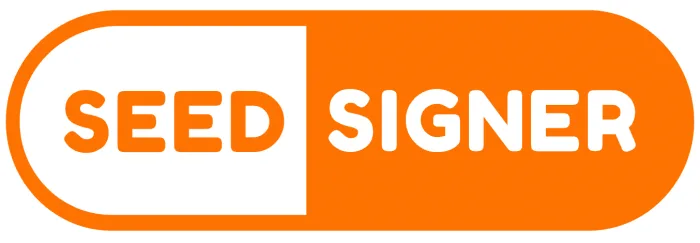
Desembalaje
Esta sección muestra lo que incluye el kit completo de SeedSigner. El kit puede adquirirse en BTC Hardware Solutions con envío a todo el mundo. Como alternativa, los clientes de la UE y el Reino Unido pueden comprar el kit en GoBrrr o DIYNodes, y los clientes de Filipinas pueden utilizar TechHaven.
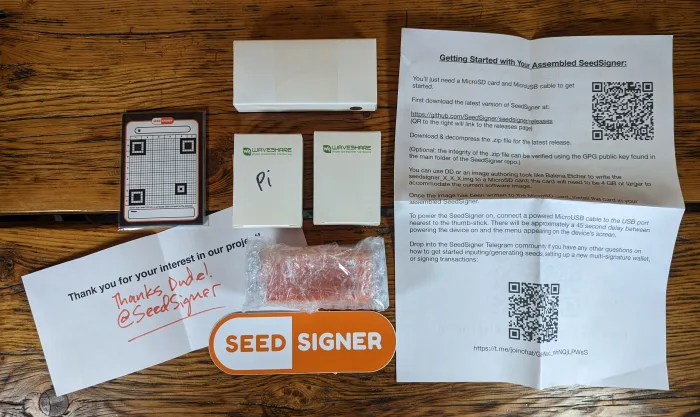
El kit SeedSigner incluye los siguientes componentes:
- Raspberry Pi Zero
- Cámara Raspberry Pi
- Cable de cinta para la cámara
- Gorra LCD WaveShare
- Carcasa abierta impresa en 3D
- Siete tarjetas en blanco de códigos QR/frases nemotécnicas
- Pegatina SeedSigner
- Instrucciones de inicio
- Tarjeta de agradecimiento
El kit SeedSigner viene con casi todo lo que necesitas para empezar, las únicas piezas que tendrás que suministrar tú mismo son una tarjeta MicroSD de al menos 4 GB de capacidad y un cable micro USB. Es necesario el montaje.
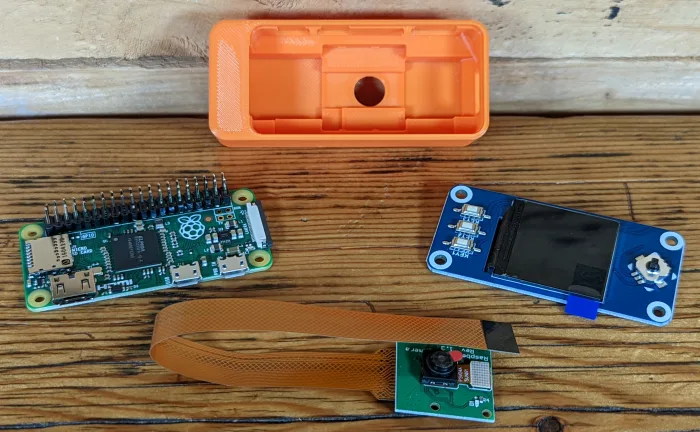
Las tarjetas de código QR/frases nemotécnicas en blanco incluidas miden 64 milímetros (mm) por 89 mm. Estas tarjetas cuentan con 24 espacios en blanco para palabras semilla en una cara, junto con una advertencia que dice: "Nunca introduzcas las palabras semilla en un ordenador que se conecte a Internet". En el lado opuesto, hay una cuadrícula de código QR en blanco de 29 por 29 con espacio para la huella dactilar del monedero y algunas notas, junto con una advertencia que dice: "Nunca escanees el QR de semillas en un ordenador que se conecte a Internet".
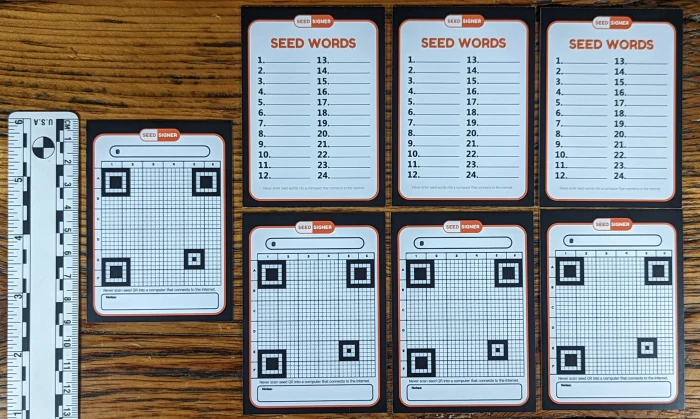
También se puede optar por utilizar la versión de acero inoxidable de la copia de seguridad del código QR. Las placas de acero inoxidable son fabricadas por @SeedMint21. Todos sus productos de alta calidad están disponibles en https://vulcan21.com/.
La placa de acero inoxidable SeedSigner presenta una placa de 3 mm por 66 mm por 91 mm que puede soportar el fuego y las inundaciones. Es una gran alternativa al papel porque puede soportar entornos extremos. La placa que aparece en esta guía tiene el logotipo de SeedSigner, pero es posible que las futuras placas no tengan este logotipo para evitar que se revele que se trata de un producto relacionado con Bitcoin. Hay una cuadrícula de código QR de 29 por 29 en la placa y puedes marcar las hendiduras con un marcador, comprobar que funciona y luego estampar las marcas con un punzón para hacerlas permanentes.
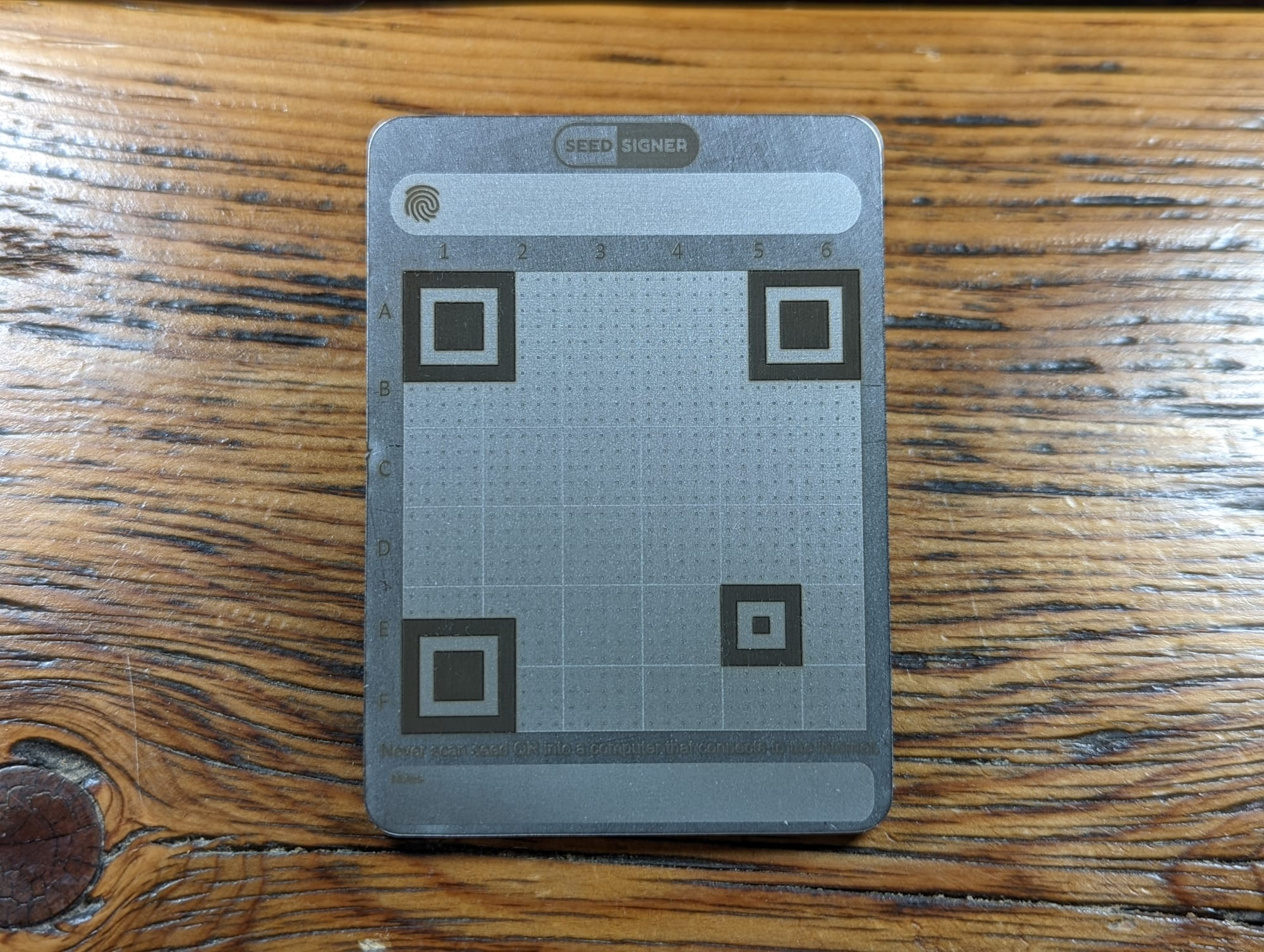
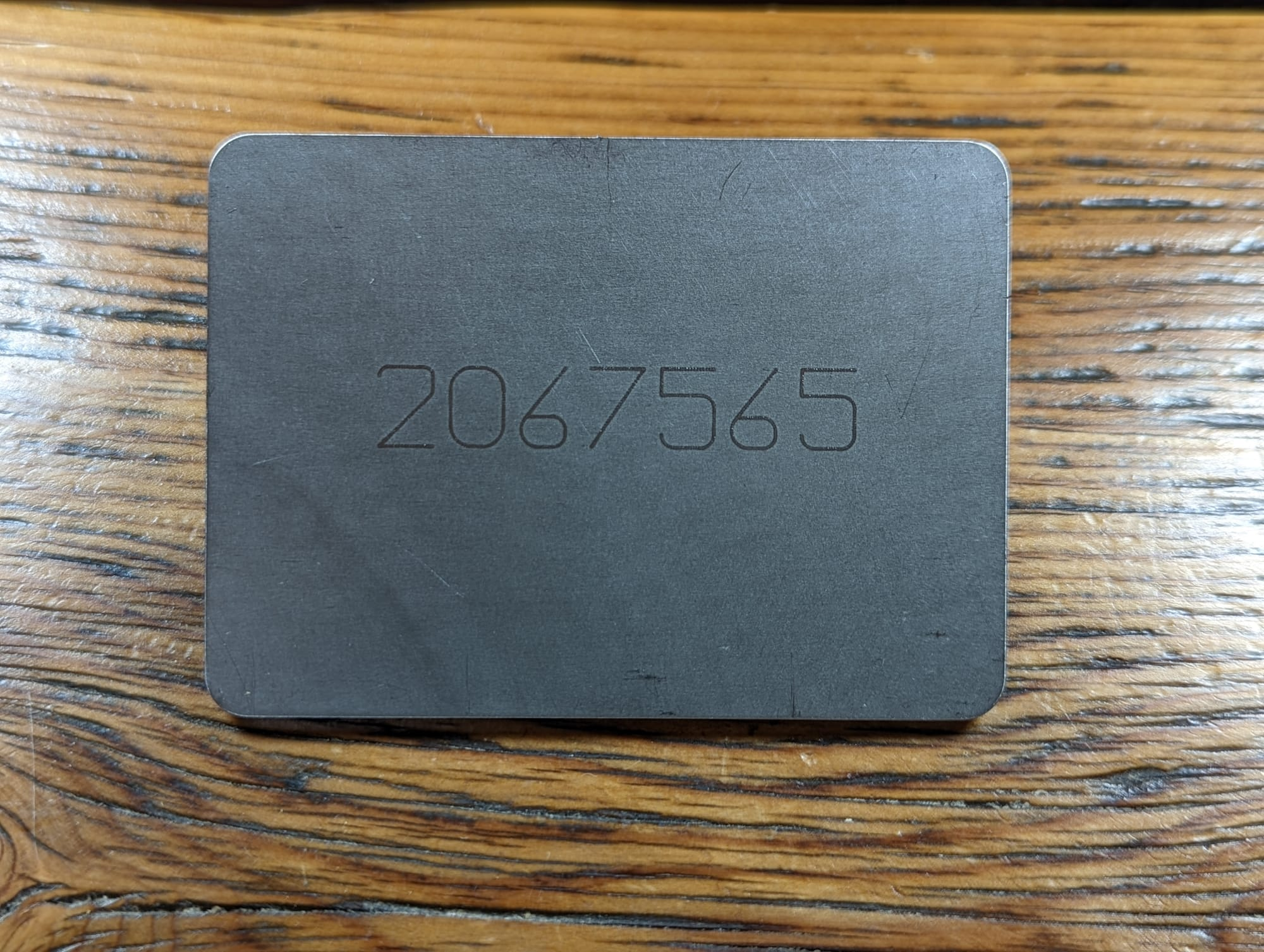
Programa Informático
Esta sección muestra cómo descargar la imagen de SeedSigner y grabarla en tu tarjeta microSD. Tendrás que proporcionar tu propia tarjeta microSD que tenga al menos 4 GB de capacidad. La mejor práctica es probar el hardware con la imagen de software para asegurarse de que todo funciona antes de intentar el montaje con la carcasa impresa en 3D.
Primer paso: descargar
Accede al repositorio GitHub de SeedSigner y busca la última versión.
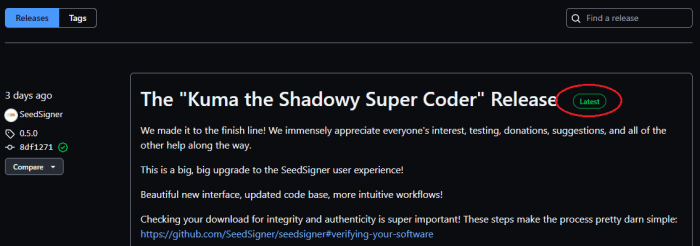
Desplácese hasta la parte inferior de esa sección de liberación y haga clic en el enlace para descargar el archivo .zip. Si quieres verificar tu descarga, haz clic en los enlaces para descargar también el archivo ".sha256" y el archivo ".sig". Guarde estos archivos en la misma ubicación de la carpeta.
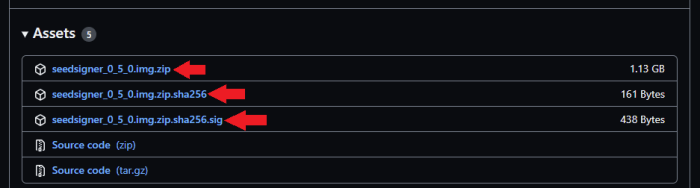
Segundo paso, A: VERIFICAR - WINDOWS
Este paso es opcional pero se recomienda. Esto asegurará que ha descargado el archivo que los desarrolladores de SeedSigner pretendían que recibiera. Este paso demostrará cómo verificar en una plataforma Windows. Vaya al "Paso 2, B" si utiliza una plataforma Linux.
O salte al "Paso Tres" si no desea verificar su descarga de software que manejará sus claves privadas de Bitcoin.
Las siguientes instrucciones suponen que usted ya utiliza Kleopatra del paquete de software(programa informático) gpg4win y que tiene su propia configuración de claves PGP.
Primero necesitarás la clave pública de SeedSigner, que puedes encontrar aquí
Copie la clave pública en su portapapeles.
Abra Kleopatra, vaya a "Herramientas", luego a "Portapapeles" y después a "Importar certificado".
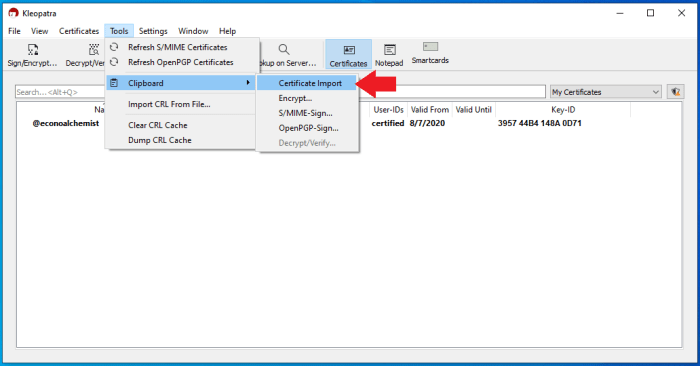
- Debería recibir un cuadro de diálogo que le informa de que el certificado se ha importado correctamente. Haga clic en "Aceptar".
- Ahora puede comparar la huella digital en Kleopatra con una huella digital conocida que se muestre públicamente, como el perfil de Twitter de SeedSigner.
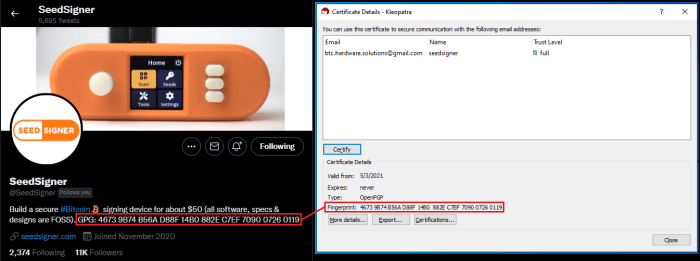
- Ahora puedes hacer clic con el botón derecho en el certificado de SeedSigner en Kleopatra y seleccionar "Certificar".
- Se le pedirá que introduzca su contraseña.
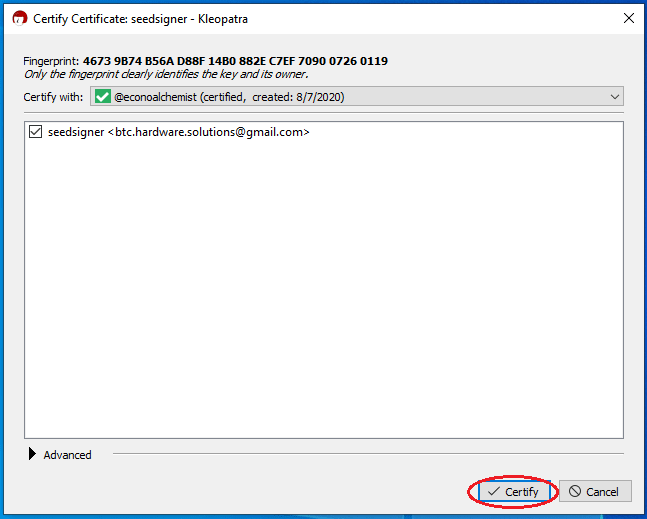
- Abra la carpeta que contiene el archivo .zip, el archivo ".sha256" y el archivo ".sig".
- Haga clic con el botón derecho del ratón en el archivo ".sig".
- Selecciona "Más opciones de GpgEX" y luego "Verificar".
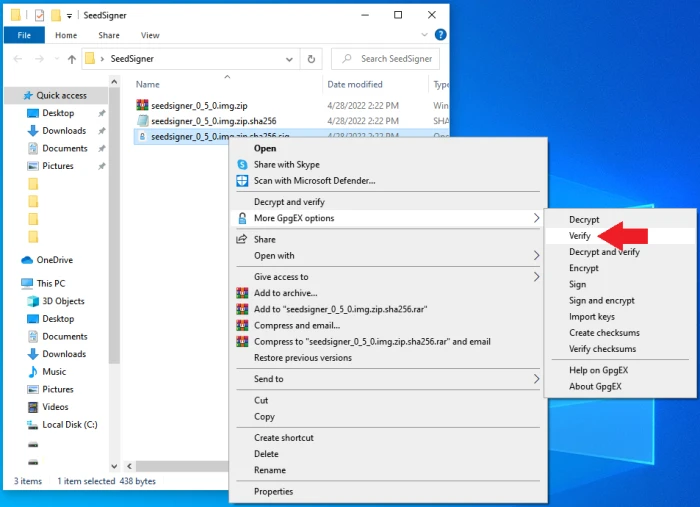
- Kleopatra utilizará ahora el archivo de firma y la clave pública de SeedSigner para verificar el archivo ".sha256".
- Deberá recibir un diálogo mostrando la verificación exitosa.
Es importante poder distinguir entre una firma válida y certificada, una firma válida y una firma inválida. Dado que la clave pública de SeedSigner se certificó comparando la huella digital resultante con una huella digital conocida y expuesta públicamente, el software Kleopatra imprime un diálogo válido y certificado en color verde.

Si no ha dado el paso adicional de certificar la clave pública de SeedSigner, Kleopatra puede determinar que la firma es válida, pero no está certificada. Es decir, que la clave pública y la firma que la acompaña son válidas, pero que podrían ser de alguna otra entidad que se haga pasar por el desarrollador. Estos diálogos se imprimirán en blanco. Esta sigue siendo una firma válida que coincide, sólo que a menos que tomes ese paso extra para certificar la huella digital de la clave pública, entonces ¿realmente sabes que es una firma válida de SeedSigner y no de un suplantador?
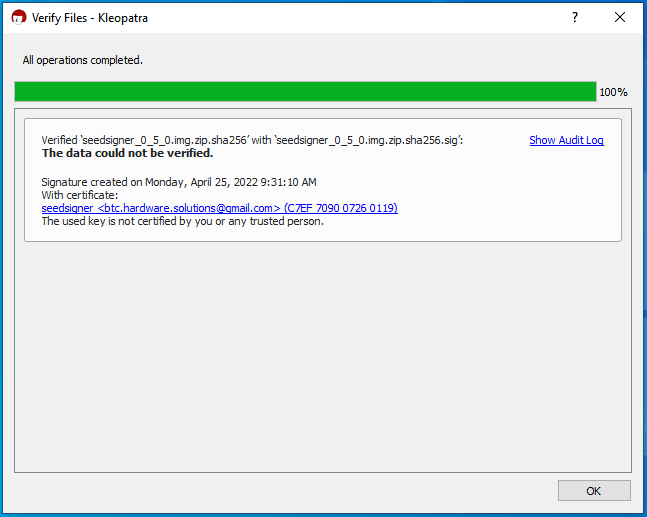
O si ha habido alguna manipulación en el archivo que ha descargado y no está auténticamente firmado por la clave SeedSigner, Kleopatra imprimirá el diálogo en rojo. Se trata de una firma no válida y no debe proceder a descomprimir el archivo .zip.
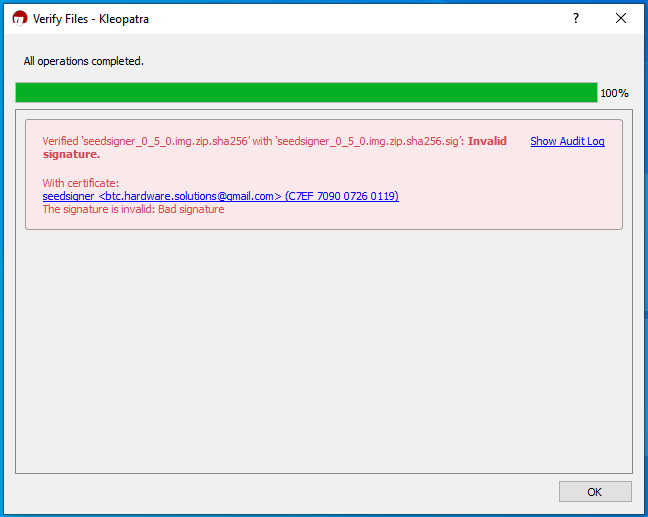
Ahora que ha verificado la autenticidad del archivo ".sha256" que lo acompaña, puede estar seguro de que el valor hash SHA-256 que contiene es, de hecho, el valor hash que debería poder generar de forma independiente en el archivo .zip que lo acompaña. Para generar valores hash en los archivos, puede utilizar una práctica herramienta gratuita de edición hexadecimal llamada HxD.
- En HxD, vaya a "Archivo" y luego a "Abrir" y seleccione el archivo .zip de SeedSigner
- Vaya a "Análisis" y luego a "Sumas de comprobación" y a "SHA256".
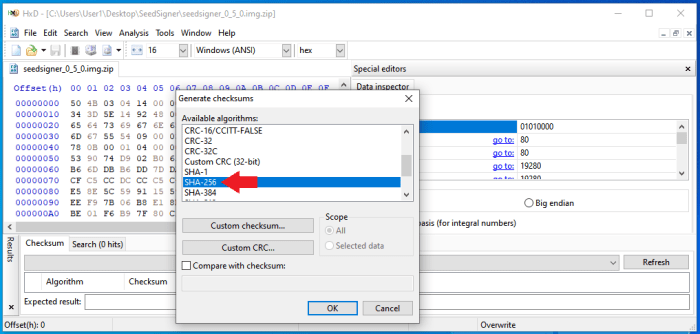
- Ahora puedes abrir el archivo ".sha256" de SeedSigner con un editor de texto como el Bloc de notas.
- Compara los valores hash entre HxD y el archivo SeedSigner.
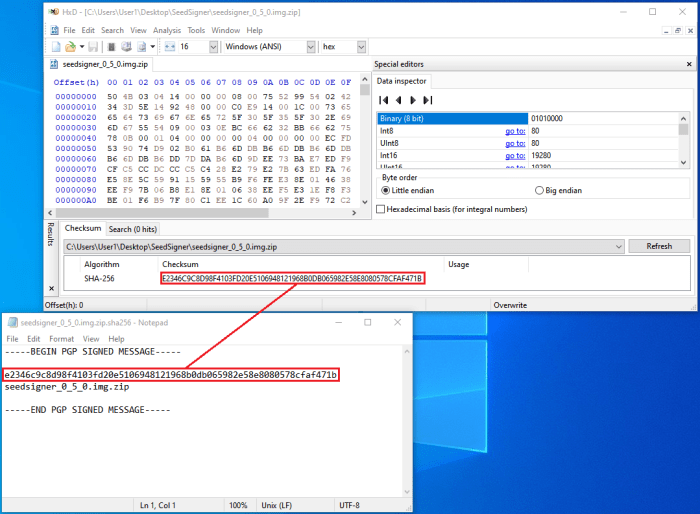
Tras verificar el valor hash, sabrá que el archivo .zip es auténtico. Si los valores hash no coinciden, entonces no descomprima el archivo .zip. Es una buena idea cerrar el archivo .zip desde HxD en este punto. Ahora puede pasar al "Paso 3".
Segundo paso, B: VERIFICAR - LINUX
Verificar las firmas en Linux es un proceso mucho más sencillo. Las herramientas PGP vienen incorporadas y pueden ser ejecutadas desde el terminal de línea de comandos.
Antes de proceder, asegúrate de que tienes el archivo .zip, el archivo ".sha256" y el archivo ".sig" en tu directorio de descargas.
- Abra su terminal
- Importe la clave pública de SeedSigner a su cadena de claves con:
curl https://raw.githubusercontent.com/SeedSigner/seedsigner/main/seedsigner_pubkey.gpg | gpg --import
- Deberías ver que el terminal imprime "importado: 1"
- A continuación, cambie su directorio a la carpeta de descargas con "cd Descargas"
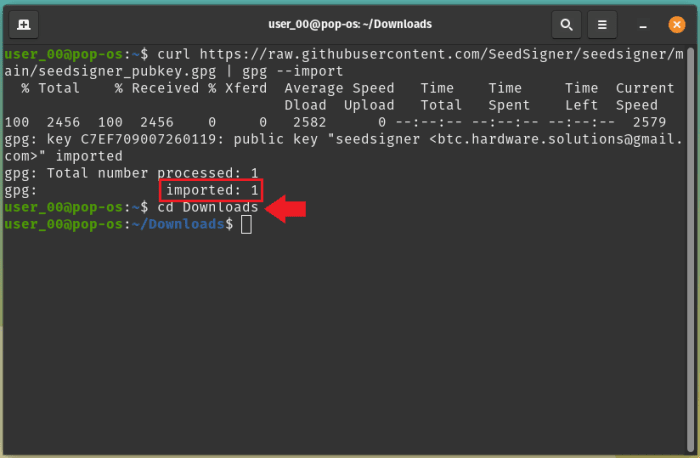
- Ahora verifique la firma con
gpg --verify seedsigner_0_5_0.img.zip.sha256.sig
Asegúrese de utilizar la versión relativa a la que está verificando, esta era la versión 0.5.0 y se hacen lanzamientos a menudo, así que utilice siempre la última de la página de lanzamientos de SeedSigner.
- El terminal debería imprimir "Good signature from 'seedsigner btc.hardware.solutions@gmail.com'"
- Verá la advertencia de que la clave no está certificada, vea el ejemplo en el "Paso dos, A" para una explicación detallada. En resumen, esto está bien.
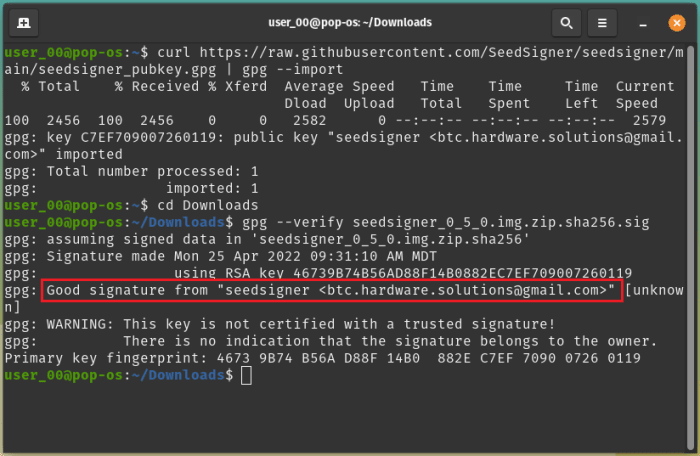
- Ahora puede verificar el valor hash con
shasum -a 256 -c seedsigner_0_5_0.img.zip.sha256
De nuevo, asegúrese de utilizar la versión adecuada para usted.
- El terminal debería imprimir "seedsigner_0_5_0.img.zip: OK"
- Puede ignorar la advertencia sobre líneas con formato incorrecto si la obtiene.
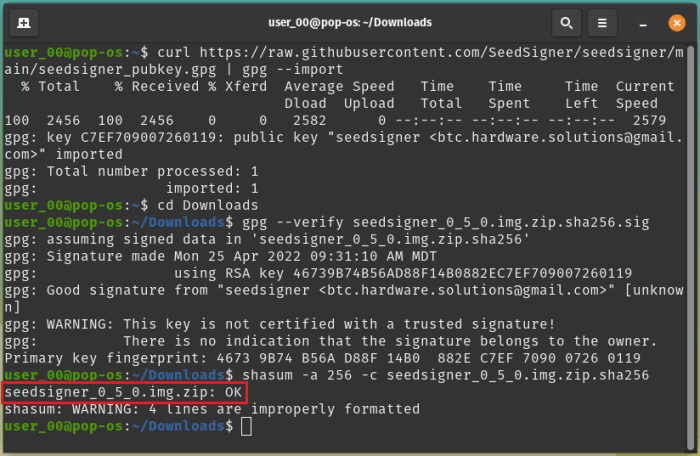
Ya está, has terminado de verificar el archivo .zip que has descargado. Ahora puedes pasar a flashear la imagen a la tarjeta microSD en el siguiente paso.
Tercer paso: Flash
El uso de un programa como Balena Etcher facilita el flasheo de la imagen de SeedSigner. Acceda al sitio web de Balena Etcher, donde podrá descargar la aplicación adecuada para su sistema operativo. Sigue las indicaciones de tu sistema para la instalación. Asegúrate de tener una tarjeta microSD de al menos 4 GB formateada y conectada a tu ordenador.
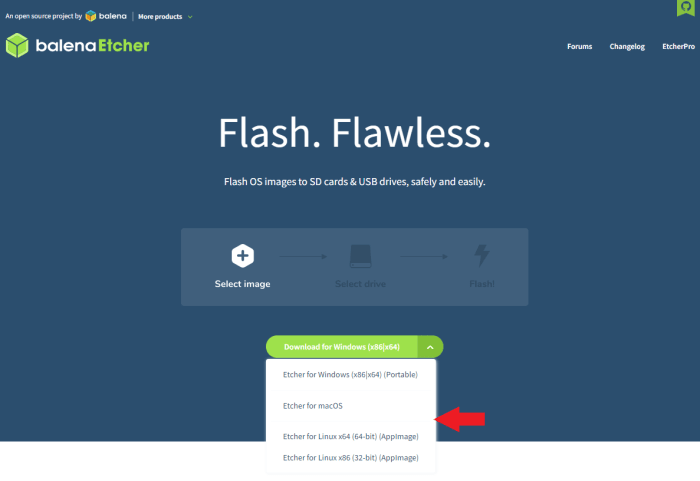
Una vez que tenga Balena Etcher instalado y abierto, seleccione "Flash from file".
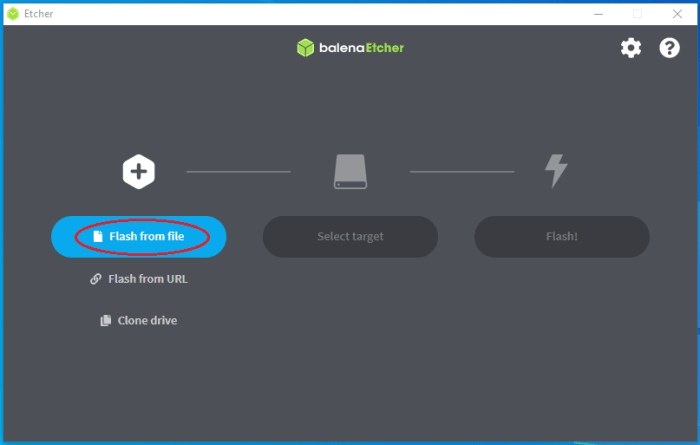
Seleccione el archivo .zip en el explorador de archivos. El archivo .zip puede permanecer en su estado comprimido, Balena Etcher lo descomprimirá.
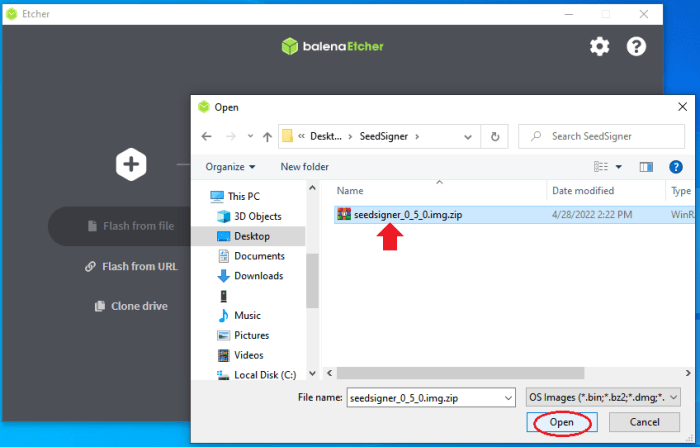
Seleccione la unidad de destino en la que desea grabar el archivo de imagen. Aquí debes elegir tu tarjeta microSD.
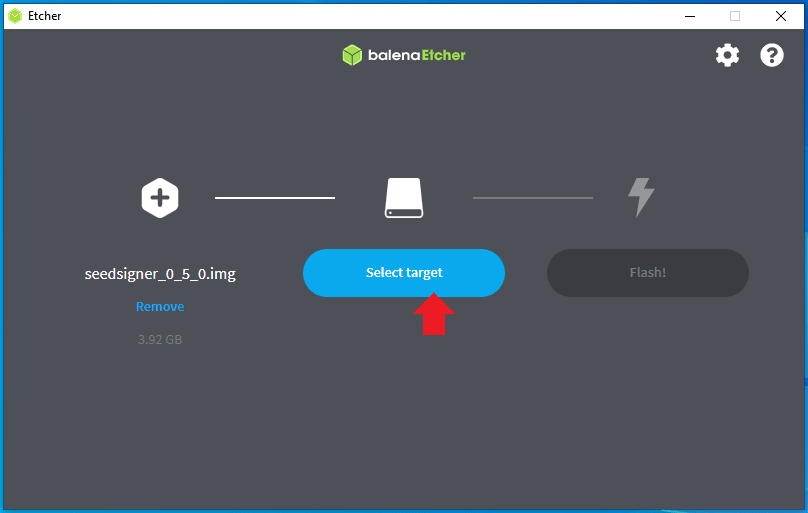
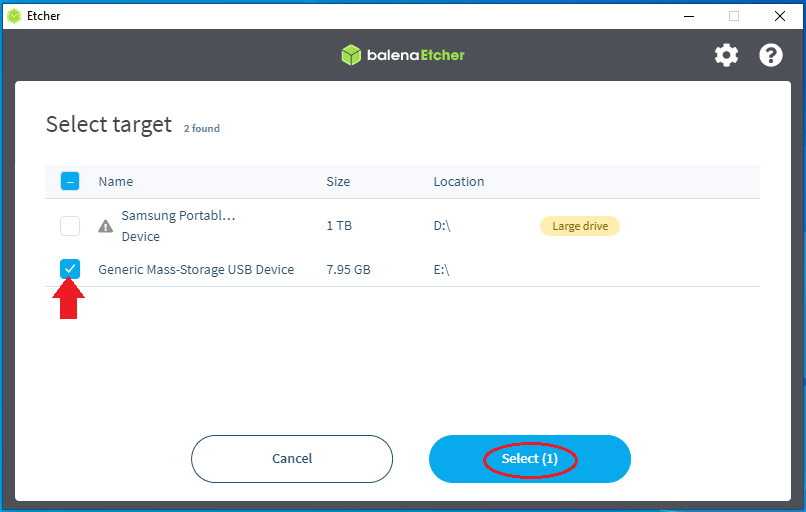
Haz clic en el botón "¡Flash!" y el proceso de flasheo debería comenzar automáticamente. La barra de progreso se desplazará a la parte izquierda de la aplicación y se mostrarán algunos diálogos promocionales en la parte derecha de la aplicación. No es necesario interactuar con los diálogos promocionales, sólo dejar que el proceso de flasheo se ejecute.
El proceso de flasheo consta de tres etapas: descompresión, flasheo y validación. Simplemente deja que el software ejecute todos los pasos y no desconectes la tarjeta microSD durante este proceso. Si recibes algún aviso del sistema operativo diciendo que la unidad necesita ser formateada, simplemente ignóralo.
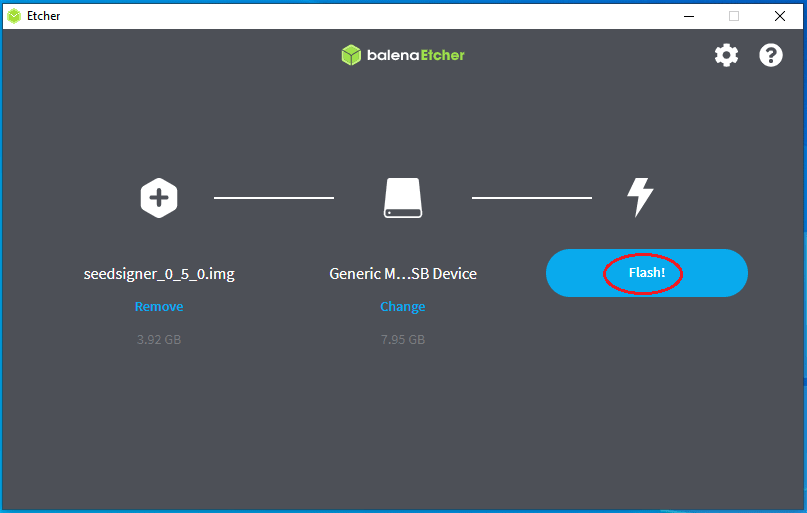
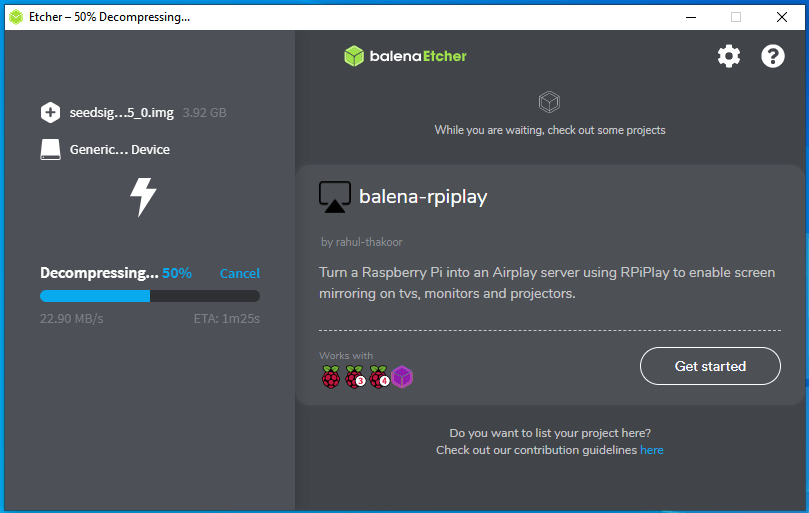
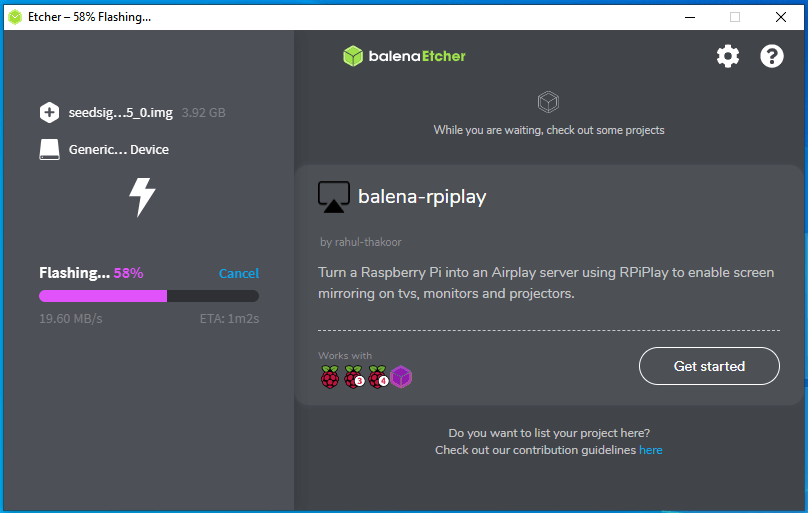
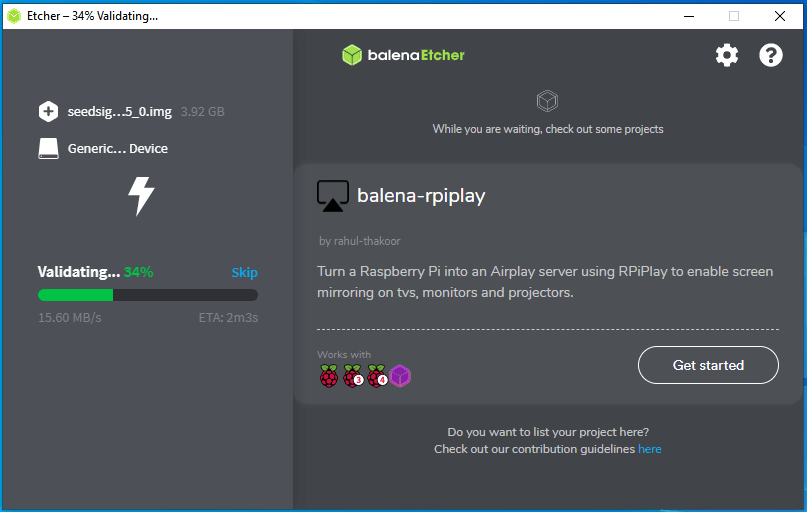
Una vez que haya terminado, debería recibir un mensaje que le permita saber que el flash se completó con éxito. Si no se completó con éxito, inténtalo de nuevo y si el problema persiste, entonces considera usar una tarjeta microSD diferente.
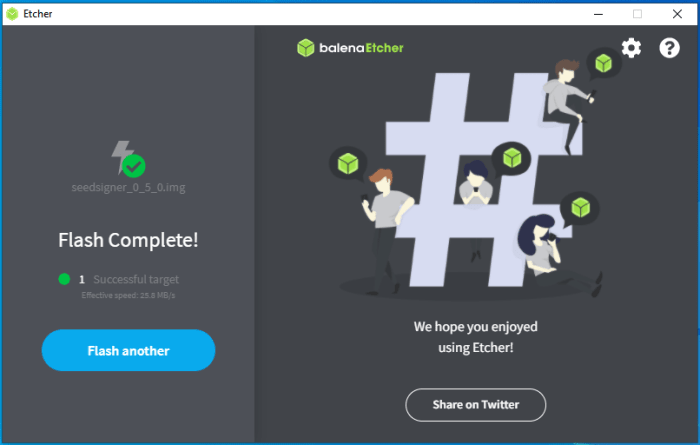
Puede cerrar la aplicación Balena Etcher. Expulsa de forma segura la tarjeta microSD de tu ordenador si tu sistema no lo ha hecho ya. Ahora estás listo para montar tu hardware y probarlo antes del montaje final.
HARDWARE
Esta sección muestra cómo probar y ensamblar el kit SeedSigner y también proporciona detalles sobre lo que es cada componente y lugares alternativos para comprar estos componentes en caso de que no quieras comprar todo el kit de un proveedor. La mejor práctica es probar que los componentes se encienden y que el software SeedSigner funciona antes del montaje. La carcasa y/o los componentes pueden resultar dañados si se intenta desmontar.
LA CARCASA
La carcasa incluida en el kit es un diseño abierto, pero hay diseños alternativos disponibles en los proveedores que se indican a continuación. La carcasa está impresa en 3D, incluso puedes descargar el archivo e imprimir una tú mismo. Asegúrese de revisar algunos diseños de la comunidad también. La carcasa que se presenta aquí está diseñada para ser la más básica y la más rápida de reproducir. Se pueden descargar varios archivos de diseño de cajas desde aquí, y hay varios distribuidores que ofrecen diseños alternativos aquí, aquí y aquí.
Las dimensiones exteriores de la caja son de 80 mm por 35 mm por 26 mm y hay una serie de protuberancias de retención, salientes de apoyo y muñones para que los componentes encajen perfectamente en su interior.

La carcasa también cuenta con aberturas para el objetivo de la cámara, los puertos micro USB, el puerto HDMI y el puerto para tarjetas microSD.

Si no desea adquirir el kit completo, puede comprar una caja independiente de varios diseños en los siguientes proveedores:
- Entrega mundial disponible en BTC Hardware Solutions
- Entrega mundial disponible en Robotechy
- Entrega en la UE y el Reino Unido disponible en GoBrrr, DIYNodes y AnchorHodl
LA CÁMARA Y EL CABLE
La cámara es un sensor OV5647 de 5MP, 30 fotogramas por segundo (FPS), módulo de cámara de vídeo de 2.592 píxeles por 1.944 píxeles de resolución diseñado para una gama de Raspberry Pis. La tensión de trabajo es de 1,7 voltios de corriente continua (VDC) a 3 VDC. Este módulo mide 25 mm por 24 mm por 9 mm. La cámara se envía con una película protectora sobre la lente - asegúrese de quitarla antes del montaje.


Quieres el cable de cinta dorado "HBV-Raspberry-160FPC" para la Raspberry Pi Zero. Este cable tiene un lado de conector de 16 pines planos que mide 16 mm, un lado de conector de 22 pines planos que mide 11 mm y la longitud total es de 160 mm.

Si no desea adquirir el kit completo, puede comprar una cámara y un cable independientes en los siguientes proveedores:
- Entrega en la UE y el Reino Unido disponible en GoBrrr
- Entrega en Norteamérica disponible en Amazon
- Entrega en Filipinas disponible en TechHaven
LA RASPBERRY PI ZERO V1.3
El Raspberry Pi Zero es el ordenador de placa única más pequeño que fabrica Raspberry Pi. El ordenador v1.3 cuenta con una CPU de un solo núcleo a 1 gigahercio (Ghz), 512 MB de RAM, un puerto mini-HDMI, un puerto micro USB sólo para la alimentación, un puerto micro USB para la transferencia de datos, una cabecera de 40 pines compatible con el hardware (HAT), cabeceras de vídeo compuesto y de reinicio, una ranura para tarjetas microSD y un conector de cámara CSI. La especificación de hardware completa puede encontrarse aquí.

La Raspberry Pi Zero mide 66 mm por 31 mm por 11 mm.

Si no quieres conseguir el kit completo, puedes comprar una Raspberry Pi Zero independiente en los siguientes vendedores:
- Entrega en la UE y el Reino Unido disponible en GoBrrr
- Entrega en la UE disponible en BricoGeek o Reichelt
- Entrega en Norteamérica disponible en Adafruit
- Entrega en Filipinas disponible en TechHaven
Si tiene dificultades para encontrar el hardware de la Raspberry Pi Zero, algunas fuentes alternativas son Rpilocator o posiblemente la Raspi Zero W - asegúrese de hacer su tarea sobre la compatibilidad con esta versión antes de comprarla. Alternativamente, si sólo puedes encontrar las versiones con WiFi y/o Bluetooth de la Raspberry Pi Zero, entonces esta guía de @DesobedienteTec te mostrará cómo desactivar las radios de comunicación.
LA PANTALLA DEL WAVESHARE LCD HAT
El Waveshare LCD HAT es un módulo de 65 mm por 30 mm que se acopla al conector de 40 pines de la Raspberry Pi Zero. Este módulo cuenta con una pantalla RGB de 240 píxeles por 240 píxeles de resolución que mide 39 mm en diagonal. Los controles integrados utilizan un joystick y tres botones. La tensión de funcionamiento es de 3,3 vdc. Se pueden encontrar más especificaciones aquí.


- Entrega en la UE disponible en Welectron
- Entrega en Norteamérica disponible en WaveShare
- Entrega en todo el mundo disponible en AliExpress
- Entrega en Filipinas disponible en TechHaven
Pruebas y Montaje
PRUEBA
Probar el hardware con el software SeedSigner es una buena idea. Si montas todo y luego descubres que algo no funciona, puedes dañar los componentes y/o la carcasa al intentar desmontarla.
Primer paso: LIBERAR EL RETÉN DE LA CÁMARA
En la placa Raspberry Pi Zero, tira suavemente de las pestañas del puerto de conexión de la cámara. Cuando estas pestañas estén presionadas, bloquearán el cable plano en su lugar.

Segundo paso: CONECTAR EL CABLE PLANO
Asegúrate de que el cable plano está orientado en la dirección correcta, los conectores dorados deben estar orientados hacia la parte inferior de la placa de circuito de la Raspberry Pi Zero. Inserta el cable de cinta hasta que se detenga, luego presiona las lengüetas hacia abajo para bloquear el cable de cinta en su lugar.


Tercer paso: TARJETA MICROSD
Inserta la tarjeta microSD con la imagen flasheada de SeedSigner. Asegúrate de que la tarjeta MicroSD está orientada en la dirección correcta - de nuevo los contactos dorados deben estar orientados hacia la parte inferior de la placa de circuito de la Raspberry Pi Zero.


Cuarto paso: PANTALLA
Conecta la pantalla LCD, asegurándote de que los pines de la placa de circuito de la Raspberry Pi Zero estén todos rectos y que no se doblen por estar mal alineados. Esto sólo se adjuntará a la placa de circuito de la Raspberry Pi Zero, no va a encajar en su lugar hasta que hagas el montaje final en la caja impresa en 3D.

Quinto paso: ENCENDER Y PROBAR
Conecte el cable de alimentación y espere unos 45 segundos para que el SeedSigner se active. A continuación, pruebe el joystick y los botones de la pantalla LCD y asegúrese de que la cámara funciona.


Ahora que has comprobado que todo funciona, puedes apagar el SeedSigner seleccionando el icono de encendido en la esquina superior derecha del menú principal. A continuación, puedes desmontar todo y volver a montarlo en la carcasa impresa en 3D.
MONTAJE
Antes de intentar el montaje, asegúrate de que todo funciona conectando la cámara y la pantalla a la RaspberryPi Zero, insertando la tarjeta microSD con la imagen de SeedSigner cargada y encendiendo el dispositivo conectando un cable micro USB al puerto de entrada de energía.
Primer paso: COMPROBACIÓN DE MATERIALES
Reúne tus componentes probados. Debes tener la carcasa impresa en 3D, la Raspberry Pi Zero, la tarjeta microSD, la pantalla LCD, el módulo de la cámara y el cable plano.

Segundo paso: MÓDULO DE LA CÁMARA
Retire la capa protectora de la película de la lente de la cámara. A continuación, encaje el módulo de la cámara en su lugar bajo los clips de retención. Si los puertos para las conexiones USB están de espaldas a usted, el cable plano debe ir hacia el lado derecho.
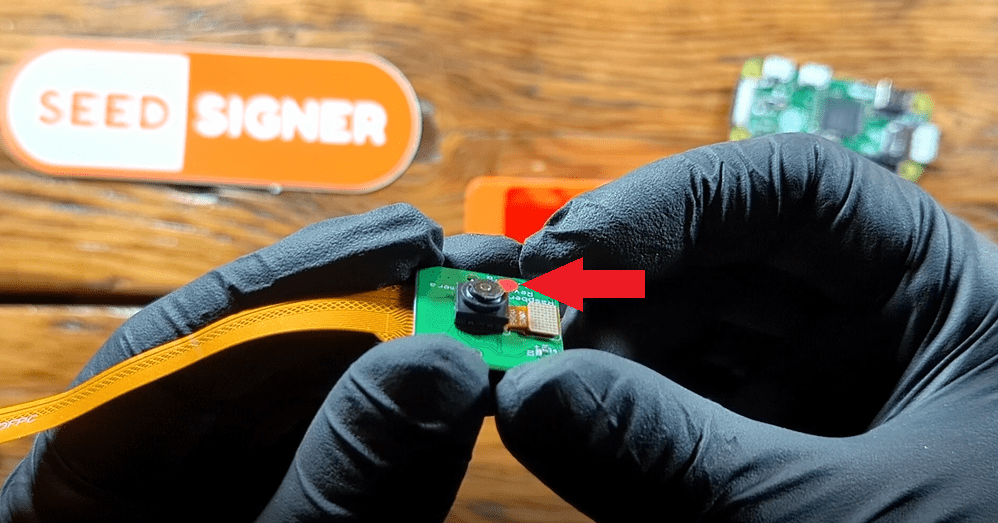

Tercer paso: RASPBERRY PI ZERO
Inserta la placa de circuito de la Raspberry Pi Zero. Asegúrate de retirar primero la tarjeta microSD. El cable de cinta se doblará sobre el módulo de la cámara, con la holgura metiéndose debajo del hueco de la carcasa.
Alinea los conectores USB con los puertos de la carcasa, la placa de circuito estará en un ligero ángulo, entonces puedes presionar hacia abajo en el lado con los pines hasta que escuches que encaja en su lugar.
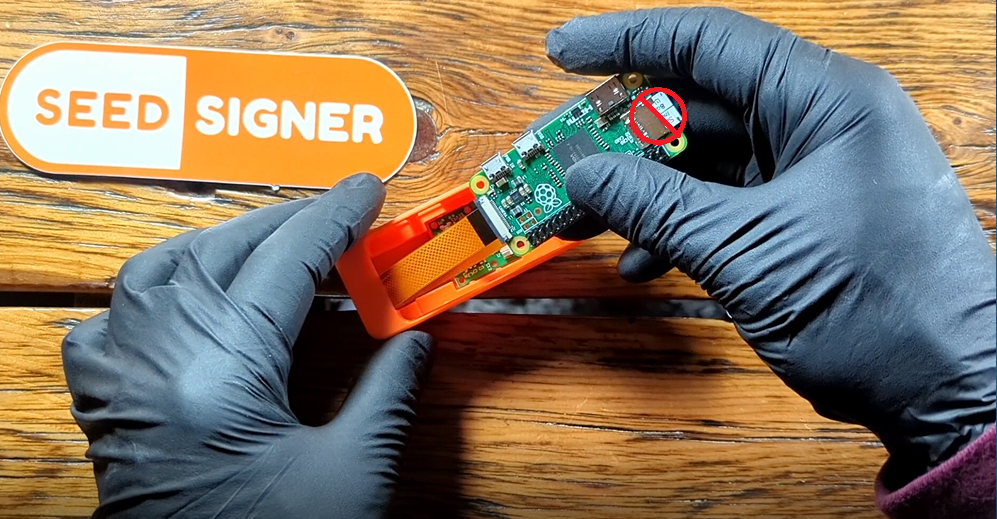

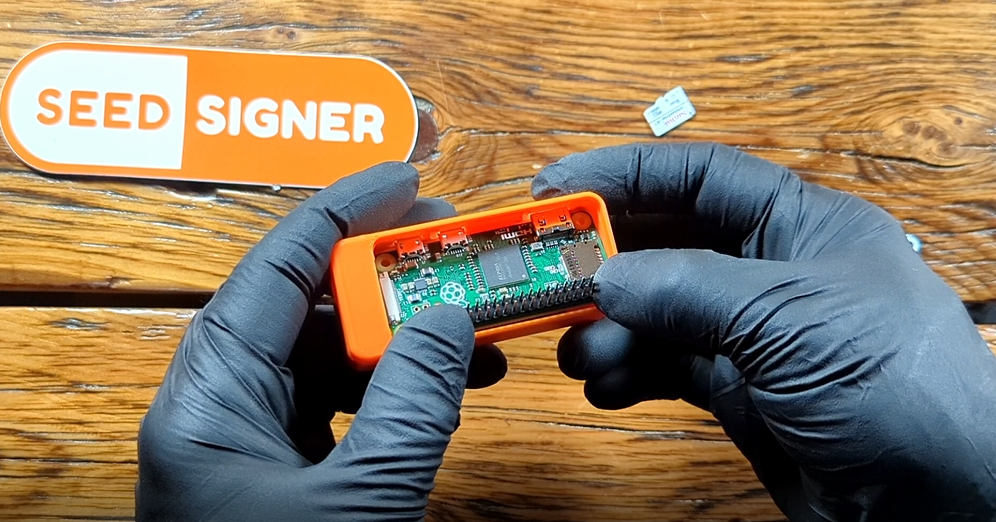

Cuarto paso: TARJETA MICROSD
A continuación, puedes volver a insertar la tarjeta MicroSD. A continuación, presiona la pantalla LCD en su lugar en los pines de la placa de circuito de la Raspberry Pi Zero, teniendo cuidado de que los pines estén alineados. Debe quedar bien ajustado y no debe quedar suelto.


Quinto paso: ENCENDER Y PROBAR
Conecte el cable de alimentación y asegúrese de que todo funciona. Entonces está listo para empezar a configurar su nueva frase de siembra de Bitcoin.
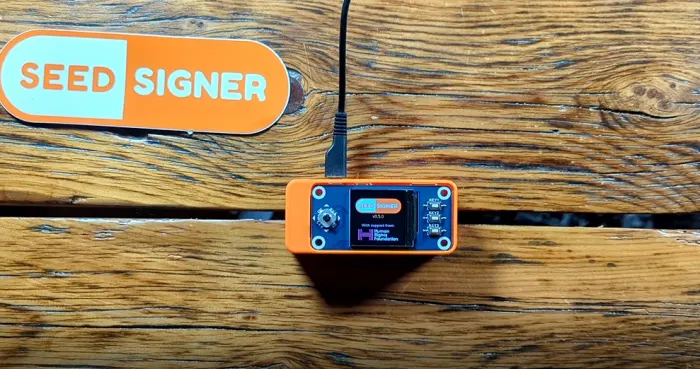
Puedes encontrar recursos adicionales en esta guía de @shishi21m.
GENERAR UNA NUEVA SEMILLA
Esta sección demostrará dos métodos para generar una nueva semilla maestra con el SeedSigner, con la cámara o con dados, así como la forma de calcular la suma de comprobación de una frase mnemónica y también cómo importar una frase mnemónica preexistente.
La semilla maestra es sólo un número, un número realmente largo y aleatorio. De hecho, este número es tan largo y aleatorio que puede considerarse realmente único. En la práctica, el único lugar del universo donde existe este número es en tu SeedSigner cuando lo creas. A todos los efectos, que alguien adivine este número sería como adivinar exactamente el mismo átomo de todo el universo observable que tú elegiste en secreto.
Este número aleatorio realmente largo se utiliza en algunas funciones criptográficas inteligentes para derivar de forma determinista los pares de claves privadas/públicas de su monedero Bitcoin. En otras palabras, así es como puedes generar muchas direcciones de recepción y gastar desde ellas. Hay varias formas de representar estos largos números aleatorios; unos y ceros binarios, hexadecimal 0 a 9/A a F, un código QR, o incluso una lista de palabras. A los humanos les resulta difícil manejar una representación numérica tan abstracta como 256 unos y ceros, por eso las listas de palabras (o frases mnemotécnicas) son una solución popular. El largo número aleatorio se convierte en una lista de palabras que son más fáciles de anotar por el usuario y de interpretar posteriormente con precisión.
Si quieres saber más sobre los procesos utilizados con los monederos deterministas jerárquicos y las frases mnemotécnicas, consulta el BIP32 y el BIP39.
Tu SeedSigner puede comunicarte este número en forma de una lista de palabras en inglés o un código QR; ambos métodos contienen la misma información, tu semilla maestra. Ten en cuenta que cualquier persona que tenga acceso a esta información de la semilla maestra puede utilizarla para recrear tu monedero de Bitcoin y tomar los bitcoin de él, así que asegúrate de manejar esta información de forma segura y privada.
Tendrás un par de opciones a la hora de crear una nueva semilla: capturar una imagen o tirar unos dados. Ambos procesos implican aleatoriedad, que es un elemento clave para crear una semilla maestra segura que no pueda ser adivinada. La mejor práctica es utilizar un número de 256 bits para su semilla maestra, lo que se traduce en un mnemónico de 24 palabras; los mnemónicos de 12 palabras están hechos de 128 bits.
Primer método: CON CÁMARA
No habrá dos imágenes exactamente iguales y todas producirán semillas maestras drásticamente diferentes. La aleatoriedad del método de la imagen implica tomar información de varios fotogramas anteriores a la propia imagen, junto con alguna información de la imagen, así como el número de serie único del procesador Raspberry Pi Zero y el número de milisegundos que el dispositivo ha estado encendido.
Primer paso: INICIAR LA CÁMARA
Desde el menú principal de SeedSigner, navegue hasta "Semillas" y luego "+ Crear una semilla" y luego ";icono de la cámara' Nueva semilla". Esto activará la cámara. Durante este tiempo antes de que usted tome la imagen, el SeedSigner está capturando fotogramas y utilizando la información de estos fotogramas para incluirlos en la generación de su semilla maestra.
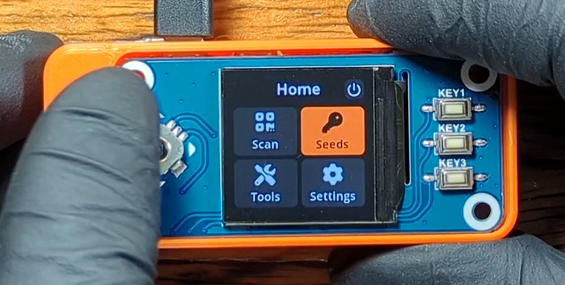
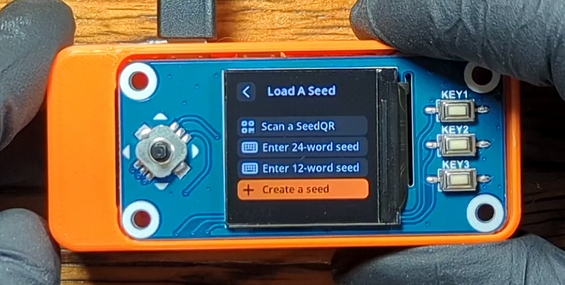
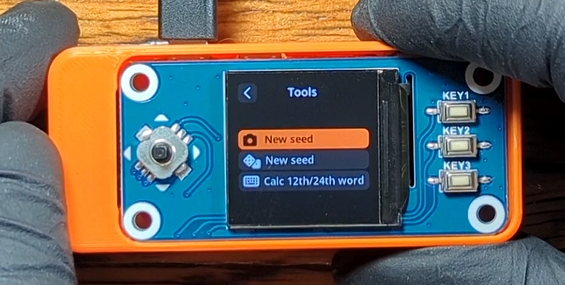

Segundo paso: CAPTURA DE LA IMAGEN
Tome una imagen de algo único. El SeedSigner mostrará la imagen capturada y luego tendrá la opción de "volver a fotografiar" o "aceptar", mueva el joystick en la dirección apropiada para su decisión.


Tercer paso: LONGITUD DE LA MNEMOTECNIA
A continuación, se le preguntará qué longitud mnemotécnica desea utilizar, 12 palabras o 24 palabras. Acepte la advertencia que le indica que esta información debe permanecer privada y segura.
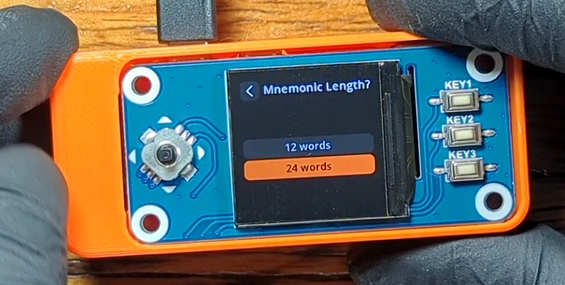
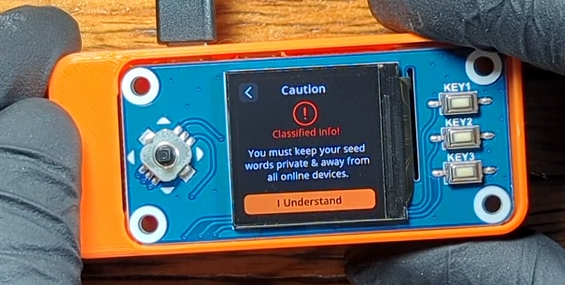
Finalmente, aparecerá su frase mnemotécnica. La pantalla muestra cuatro palabras a la vez.

Siga las instrucciones de la siguiente sección, "Copia de seguridad de semillas", para ver cómo asegurar esta información.
Segundo método: CON DADOS
La aleatoriedad de las tiradas de dados se explica por sí misma, la mejor práctica es utilizar un dado equilibrado. La definición técnica de entropía con un dado de seis caras se calcula con "log2(6) = 2,58 bits de entropía", por eso se necesitan 50 tiradas para 128 bits o 99 tiradas para 256 bits: "log2(6)*99 = 255,9". Al lanzar un dado 99 veces, estás proporcionando la aleatoriedad necesaria para crear un número aleatorio imposible de adivinar. El método de los dados le permitirá elegir entre 128 bits/50 tiradas/12 palabras o 256 bits/99 tiradas/24 palabras.
Primer paso: INICIAR LA ENTRADA DE DADOS
Desde el menú principal de SeedSigner, navegue hasta "Semillas" y luego "+ Crear una semilla" y luego "'icono de los dados' Nueva semilla". A continuación, seleccione la longitud mnemónica que desea utilizar, 12 palabras o 24 palabras. Acepte la advertencia que le indica que esta información debe permanecer privada y segura.

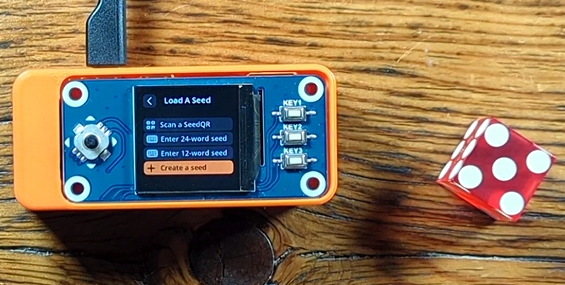


Segundo paso: TIRAR EL DADO
A continuación, puedes lanzar los dados e introducir el resultado seleccionando ese número en la pantalla del SeedSigner y pulsando el joystick. Repite este proceso para todas tus tiradas.

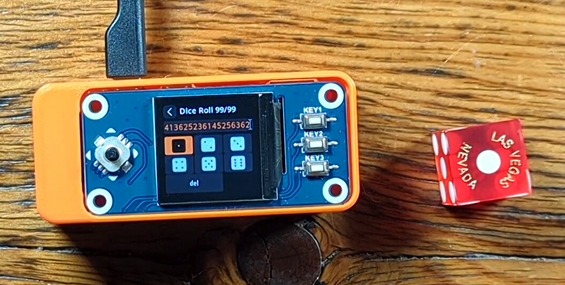
Tercer paso: FINALIZAR
Cuando introduzcas la última tirada, el SeedSigner mostrará la advertencia de compartir esta información. Acepte la advertencia que le indica que esta información debe permanecer privada y segura. Finalmente, se mostrará su frase mnemotécnica. La pantalla muestra cuatro palabras a la vez.

Siga las instrucciones de la siguiente sección, "Copia de seguridad de semillas", para ver cómo asegurar esta información.
CÁLCULO DE UNA SUMA DE COMPROBACIÓN MNEMÓNICA
También puede calcular la última palabra de una frase mnemónica con el SeedSigner. Un número de 256 bits no es lo suficientemente largo para generar 24 palabras. Cada palabra representa 11 bits de la semilla maestra original de 128 o 256 bits. Cada segmento de 11 bits se traduce en un valor numérico en un índice de cero a 2.047.
Cada una de las 2.048 palabras de la lista BIP39 corresponde a un valor numérico diferente en este índice. Por ejemplo, "256 / 11 = 23,27" pero el mnemónico es de 24 palabras o "128 / 11 = 11,63" pero el mnemónico es de 12 palabras. La semilla maestra original se convierte en hash con el algoritmo SHA-256, y ese valor hash se convierte en hash de nuevo. Para una semilla maestra de 128 bits, los últimos cuatro bits de ese valor hash secundario se añaden al final del primer valor hash; para una semilla maestra de 256 bits, los últimos ocho bits de ese valor hash secundario se añaden al final del primer valor hash. Esto proporciona una suma de comprobación, por lo que realmente su 12ª o 24ª palabra es en realidad una suma de comprobación de que el resto de la mnemotecnia que procede es correcta. Cuando añades 4 bits a 128 bits obtienes 132 bits, lo que equivale a 12 palabras de 11 bits. Si se suman 8 bits a 256 bits, se obtienen 264 bits, lo que equivale a 24 palabras de 11 bits.
SeedSigner puede calcular esta suma de comprobación por ti y decirte cuál es la 12ª o 24ª palabra basándose en el resto de la mnemotecnia que se sigue. Esto puede ser útil si tiene una frase mnemónica a la que le falta la última palabra, o si quiere comprobar dos veces un mnemónico, o si quiere elegir sus propias palabras de la lista BIP39. Sin embargo, elegir tus propias palabras de la lista BIP39 probablemente no será tan aleatorio como usar el generador de números aleatorios que se encuentra en herramientas como el SeedSigner.
Desde el menú principal navega a "Semillas" y luego a "+ Crear una semilla" y luego a "Calcular la 12ª/24ª palabra" y luego selecciona la longitud de la mnemotecnia "12 palabras" o "24 palabras".
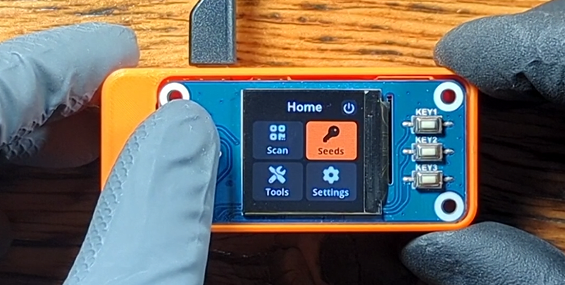
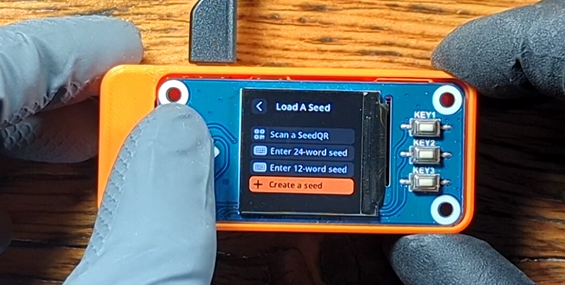
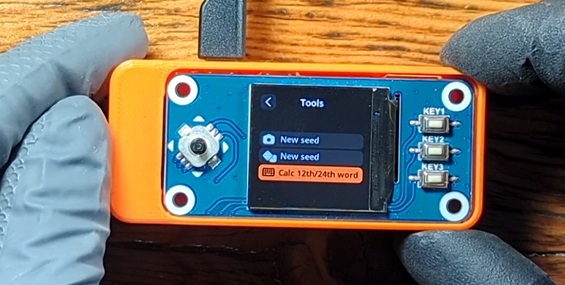

En la siguiente pantalla puede empezar a introducir las primeras 11 palabras para una mnemotecnia de 12 palabras o las primeras 23 palabras para una mnemotecnia de 24 palabras. Empiece introduciendo la primera letra de la palabra deseada, las letras disponibles para elegir la siguiente se reducirán a las únicas opciones basadas en la lista de palabras de la BIP39. También puede desplazarse hacia arriba o hacia abajo por la lista en la parte derecha de la pantalla utilizando los botones "KEY1" y "KEY3" en la pantalla del HAT. Cuando encuentre la palabra que desea, pulse "TECLA2" en la pantalla del TAV para seleccionar esa palabra y pasar a la siguiente. Continúe este proceso hasta que haya introducido las 11 o 23 palabras.


Después de introducir la 11ª o 23ª palabra, el SeedSigner mostrará la palabra final. Tendrá la opción de cargar esa semilla en la memoria activa del SeedSigner y aplicar también una frase de contraseña opcional.

IMPORTAR UNA FRASE MNEMÓNICA
También puede importar una frase mnemónica preexistente de 12 o 24 palabras en su totalidad. Desde el menú principal, navegue hasta "Semillas" y seleccione "Introducir semilla de 24 palabras" o "Introducir semilla de 12 palabras". A continuación, siga el mismo proceso anterior, seleccionando la primera letra de cada palabra hasta encontrar la palabra deseada y pulsando "KEY2" en la pantalla del HAT para seleccionar esa palabra. Si introduce una palabra incorrectamente, la suma de comprobación calculada será incorrecta y el SeedSigner le avisará.
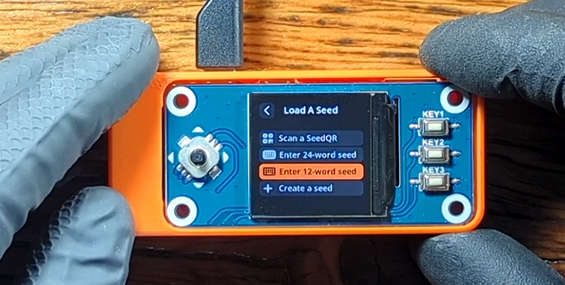

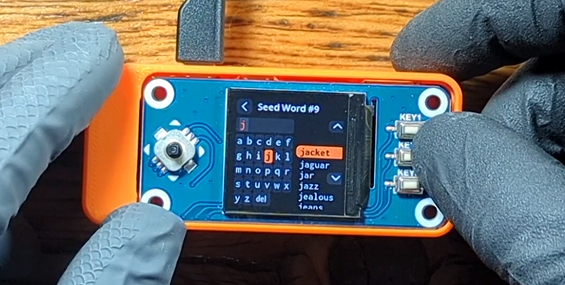
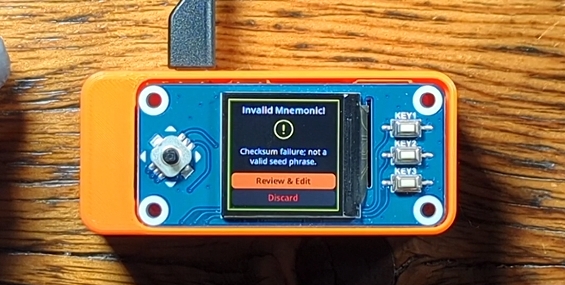
Una vez introducidas todas las palabras, se le presentará la huella digital del monedero y se le dará la opción de aplicar una frase de contraseña opcional.
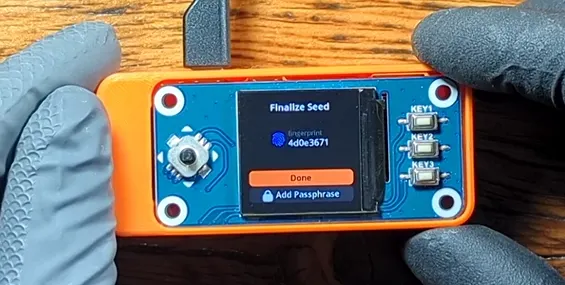
COPIA DE SEGURIDAD DE LAS SEMILLAS
Esta sección mostrará cómo hacer una copia de seguridad de la semilla maestra generada en el SeedSigner. Hay dos maneras de respaldar esta información: como una frase mnemónica o como un código QR. Se puede utilizar una combinación de estos dos métodos para realizar copias de seguridad redundantes. Cualquiera que tenga acceso a esta información podrá robar tu bitcoin, así que asegúrate de tomar precauciones al manejar esta información. Algunas de las mejores prácticas básicas son no almacenar nunca esta información en un archivo de texto, no guardarla en un ordenador, no sacarle una foto y no decir las palabras en voz alta. Maneja esta información como si fuera oro, dinero en efectivo o joyas.
Tanto la frase mnemotécnica como el código QR pueden transcribirse visualmente desde la pantalla del SeedSigner sin tener que conectar el SeedSigner a ningún dispositivo para transferir la información. Esto mantiene al SeedSigner completamente al aire mientras exporta la semilla maestra. La información se puede transcribir a una tarjeta de papel incluida o a una placa de código QR de acero inoxidable, disponible en Vulcan21.
Las tarjetas de papel pueden ser rápidas y fáciles de rellenar, se pueden esconder en diferentes lugares y se pueden distribuir fácilmente a diferentes ubicaciones geográficas. Las placas de acero pueden llevar más tiempo de preparación, pueden no ser tan fáciles de ocultar, pero las placas de acero soportan condiciones ambientales extremas como el fuego y las inundaciones; son mucho más robustas que el papel.
Después de generar una nueva semilla en su SeedSigner, ya sea tomando una imagen o completando tiradas de dados, el SeedSigner le dirigirá a la frase mnemónica. La frase mnemónica será una lista de 12 o 24 palabras en inglés. Si necesita volver a visualizar la frase mnemotécnica después de que su semilla ya haya sido creada, puede escanear su código QR y navegar hasta "Copia de seguridad de la semilla" y luego "Ver palabras de la semilla", luego aceptar la advertencia y entonces se mostrará la lista de 12 o 24 palabras. Si no escribiste tu frase mnemotécnica o transcribiste tu código QR cuando creaste inicialmente tu semilla maestra y has apagado tu SeedSigner, entonces tendrás que crear una nueva semilla ya que no hay forma de que el SeedSigner almacene esa información en la memoria. Nunca deposites ningún bitcoin en un monedero hasta que hayas verificado que la información de la copia de seguridad funciona para restaurar el monedero.
NOTA DE LA TARJETA
Cuando creas una nueva semilla, SeedSigner te dirigirá a la lista de 12 o 24 palabras. Deberá anotar estas palabras a medida que se muestren. El reverso de las tarjetas de notas incluidas tiene espacio para 24 palabras. Escriba estas palabras de forma legible y en orden. Se muestran cuatro palabras a la vez, seleccione "Siguiente" hasta que haya pasado por todas las palabras.
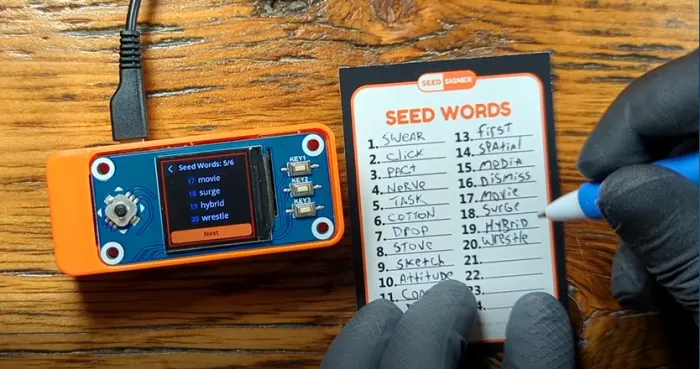
Selecciona "Hecho" cuando hayas terminado y el SeedSigner te pedirá que te pongas a prueba con tu copia de seguridad, es una buena práctica hacer esta prueba para asegurarte de que tu copia de seguridad fue anotada correctamente. En el reverso de la tarjeta de notas hay una cuadrícula de código QR en blanco de 29 por 29. Puedes transcribir visualmente tu semilla maestra en formato de código QR en la tarjeta de notas. Esto hace que la importación de tu monedero a SeedSigner sea tan rápida como escanear un código QR. Después de hacer la prueba para confirmar la frase mnemotécnica, puedes desplazarte por el menú de tu SeedSigner hasta "Copia de seguridad de la semilla", luego "Exportar como SeedQR", luego "Entiendo" y luego "Comenzar 29x29".
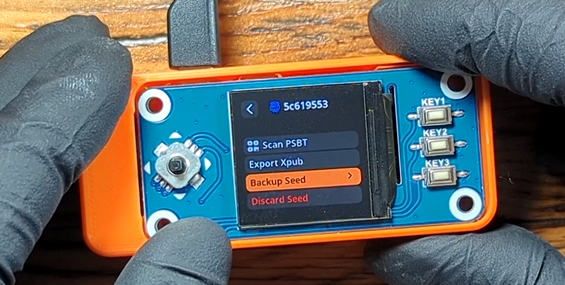
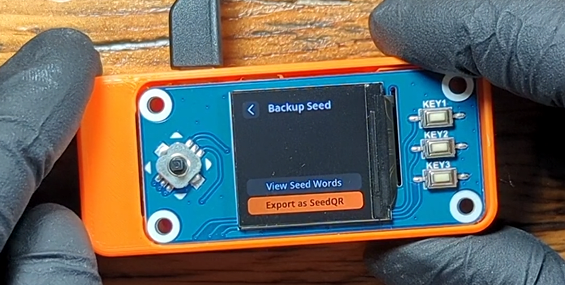
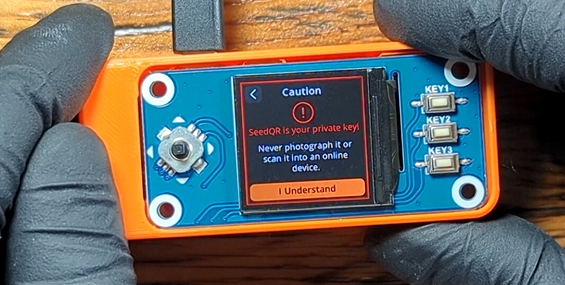
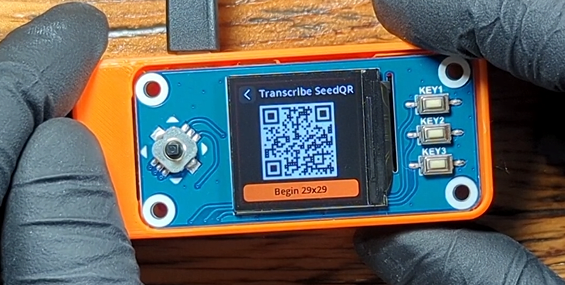
El SeedSigner mostrará entonces una vista ampliada del código QR, un segmento cada vez, empezando por A1. Puedes cambiar el joystick para navegar por el resto de los segmentos y transcribir visualmente los cuadrados oscurecidos que veas en la pantalla a la tarjeta utilizando un rotulador permanente. Hay cuatro cuadrados predefinidos en el código QR, que ya están impresos en la tarjeta para ti.


El software de escaneo de códigos QR lleva incorporada una corrección de errores, lo que significa que si te equivocas en algunas casillas, el SeedSigner seguirá siendo capaz de producir tu semilla. No obstante, intenta ser lo más preciso posible.
Una vez que tengas el código QR transcrito, pruébalo escaneándolo y comprobando la huella dactilar, una cadena de ocho caracteres que identifica de forma exclusiva tu monedero.
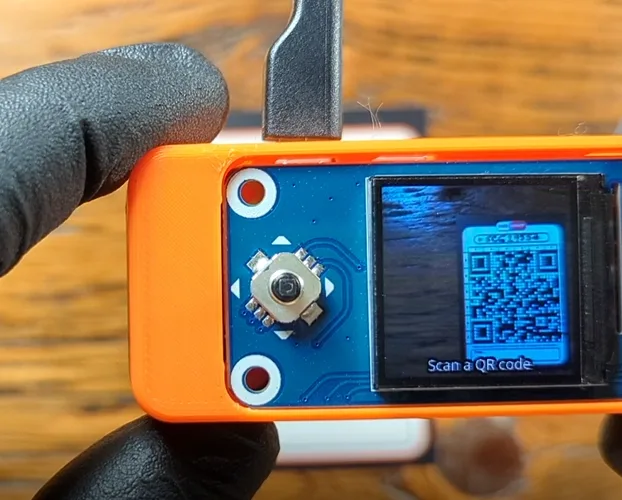
Si está utilizando una frase de contraseña en su monedero, tendrá que decidir cómo quiere manejar esta pieza de información añadida. Una frase de contraseña puede ser considerada como una decimotercera o vigésimo quinta palabra añadida a su frase mnemotécnica; esto creará un monedero completamente diferente. Una frase de contraseña puede ser una cadena de cualquier combinación de letras mayúsculas, minúsculas, números y caracteres especiales. Sólo tú conocerás esta frase de contraseña y no hay forma de que el SeedSigner o cualquier otra persona te ayude a recuperar una frase de contraseña perdida u olvidada. Al introducir una frase de contraseña en tu monedero, esta pieza de información añadida será requerida cada vez que quieras acceder a este monedero en el futuro.
Hay una herramienta mantenida por @BitcoinQ_A que puede ayudarte a probar diferentes frases de paso sobre una frase mnemotécnica en caso de que escribas la frase de paso de forma incorrecta pero tengas una idea aproximada de lo que debería ser. Puedes introducir tus palabras mnemónicas y una dirección de recepción y probar diferentes frases de paso. Utiliza esta herramienta sin conexión descargándola, no introduzcas tu frase mnemotécnica o frase de contraseña en un dispositivo conectado a la red.
Visite Bitcoiner.Guide/seed/ para obtener más información.
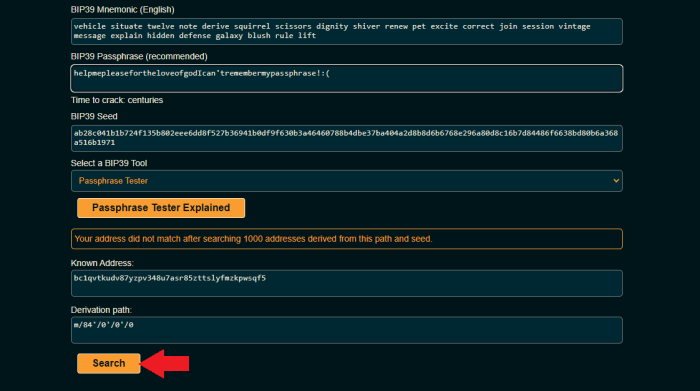
Decida si quiere anotar la huella digital para el monedero con frase mnemónica, o la huella digital para el monedero con frase de contraseña, o ambas. En este ejemplo, la huella digital generada una vez que se escanea el código QR es diferente de la huella digital generada una vez que se aplica la frase de contraseña.
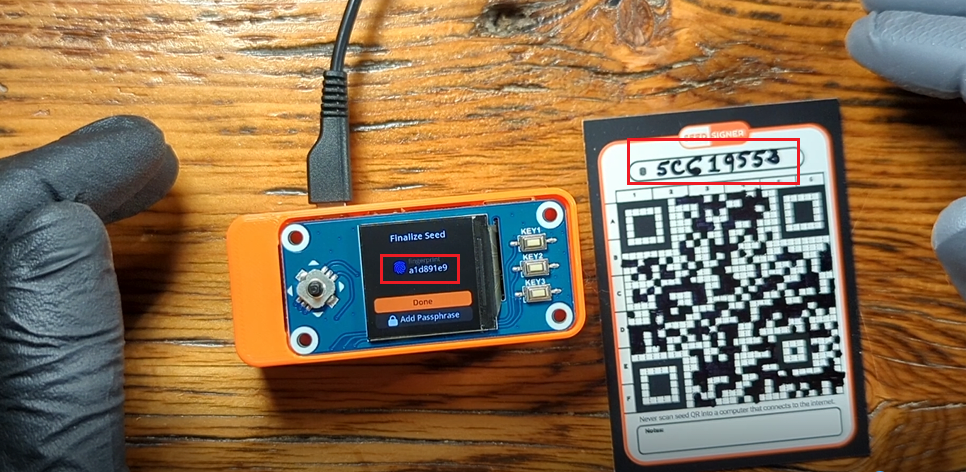
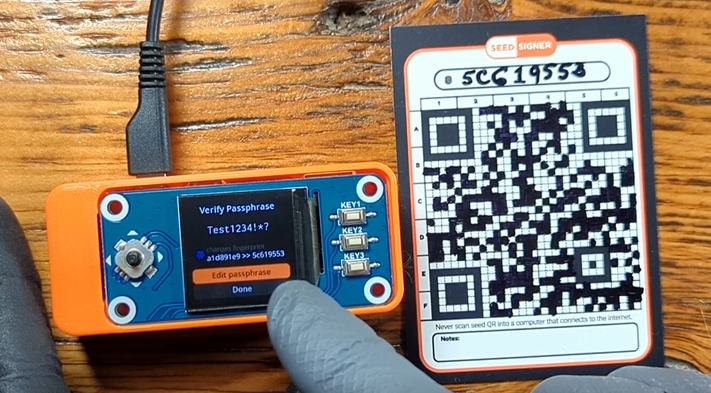
O en este ejemplo, la huella digital del monedero principal se anota en la parte superior y luego la huella digital del monedero con frase de contraseña se anota en la parte inferior con el indicador "PP" de frase de contraseña. Ten en cuenta también que si almacenas tu frase mnemotécnica con tu frase de contraseña, un adversario tendría toda la información que necesita para robar tu bitcoin. Sin embargo, si guardas tu frase de contraseña separada de tu frase mnemotécnica entonces hay una seguridad añadida.
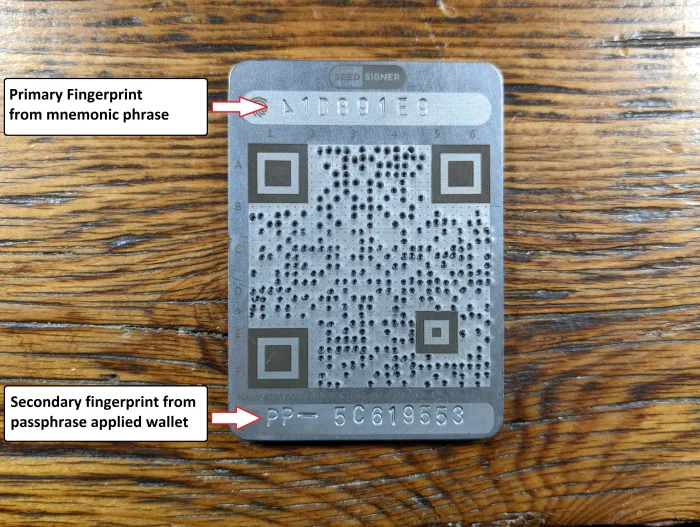
Una cosa a tener en cuenta también es que, aunque la huella digital en sí misma no pondrá en riesgo la seguridad de tu bitcoin directamente, la simple existencia de una huella digital adicional podría ser suficiente para avisar a un adversario de que hay otro monedero de bitcoin al que se necesita una frase de contraseña para acceder. Si configuras un monedero de coacción con una pequeña cantidad de bitcoin en el monedero principal y la mayoría de bitcoin en el monedero con frase de contraseña, esto podría ser una consideración para ti.
PLACA DE ACERO CON CÓDIGO QR
El proceso inicial para crear una copia de seguridad de código QR de acero es muy parecido al de la versión de tarjeta de notas. Después de haber guardado su frase mnemotécnica, en el SeedSigner navegue hasta "Copia de seguridad de la semilla", luego "Exportar como SeedQR", luego "Entiendo" y luego "Comenzar 29x29". Como alternativa, puedes transcribir esta información de un código QR de una tarjeta de notas preexistente si ya tienes una copia de seguridad que estás actualizando a acero.
Utilice un marcador permanente para marcar dónde deben hacerse los pinchazos.

Si te equivocas, puedes eliminar el marcador permanente con acetona y un hisopo. Hay un software de corrección de errores en el SeedSigner que tolera algunos puntos mal colocados, pero la mejor práctica es ser lo más preciso posible.

Antes de estampar los puntos con un punzón, pruebe el código QR con el SeedSigner.


Ahora está listo para estampar los puntos de forma permanente en la placa de acero con un punzón. En esta demostración se utiliza lo que se conoce como "Prick Punch" y un mini martillo de 4 libras sobre un suelo de hormigón. Tener una superficie sólida para martillar y un martillo pesado es la clave para obtener punzones nítidos y claros.



Se puede utilizar un juego de sellos de letras y números para marcar información adicional en la placa de acero, como la huella dactilar. Una vez más, considere cuidadosamente cómo va a almacenar la información relacionada con los monederos aplicados a las frases de paso. En este ejemplo, la huella dactilar principal está marcada en la parte superior - esta es la huella dactilar resultante cuando se escanea el código QR. En la parte inferior, la indicación "PP" se utiliza para simbolizar la "frase de contraseña", seguida de la huella digital resultante cuando se aplica la frase de contraseña.

Asegúrese de probar su placa de acero con código QR estampado escaneándola con su SeedSigner. Tenga en cuenta que es posible que tenga que probar diferentes condiciones de iluminación.

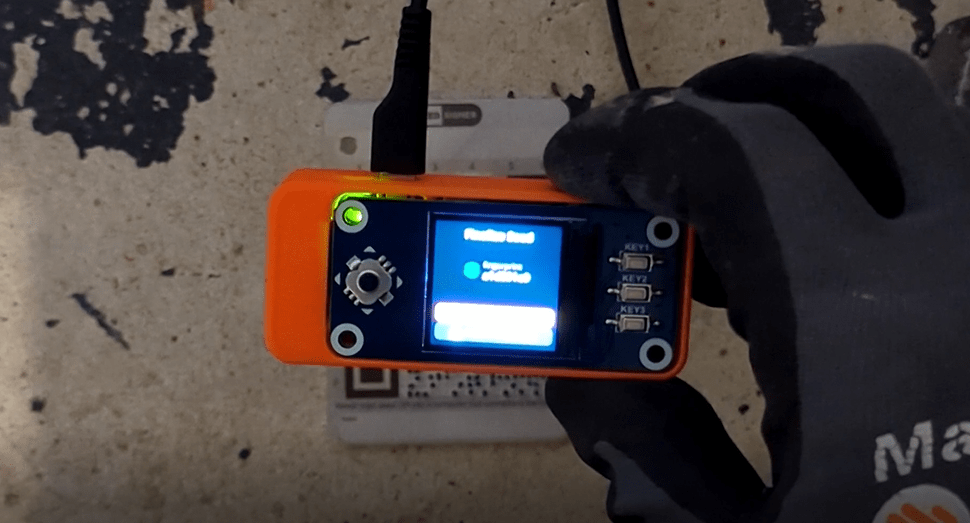
Debe tener marcas bien definidas y claras en su placa de acero que coincidan con el código QR de la tarjeta.



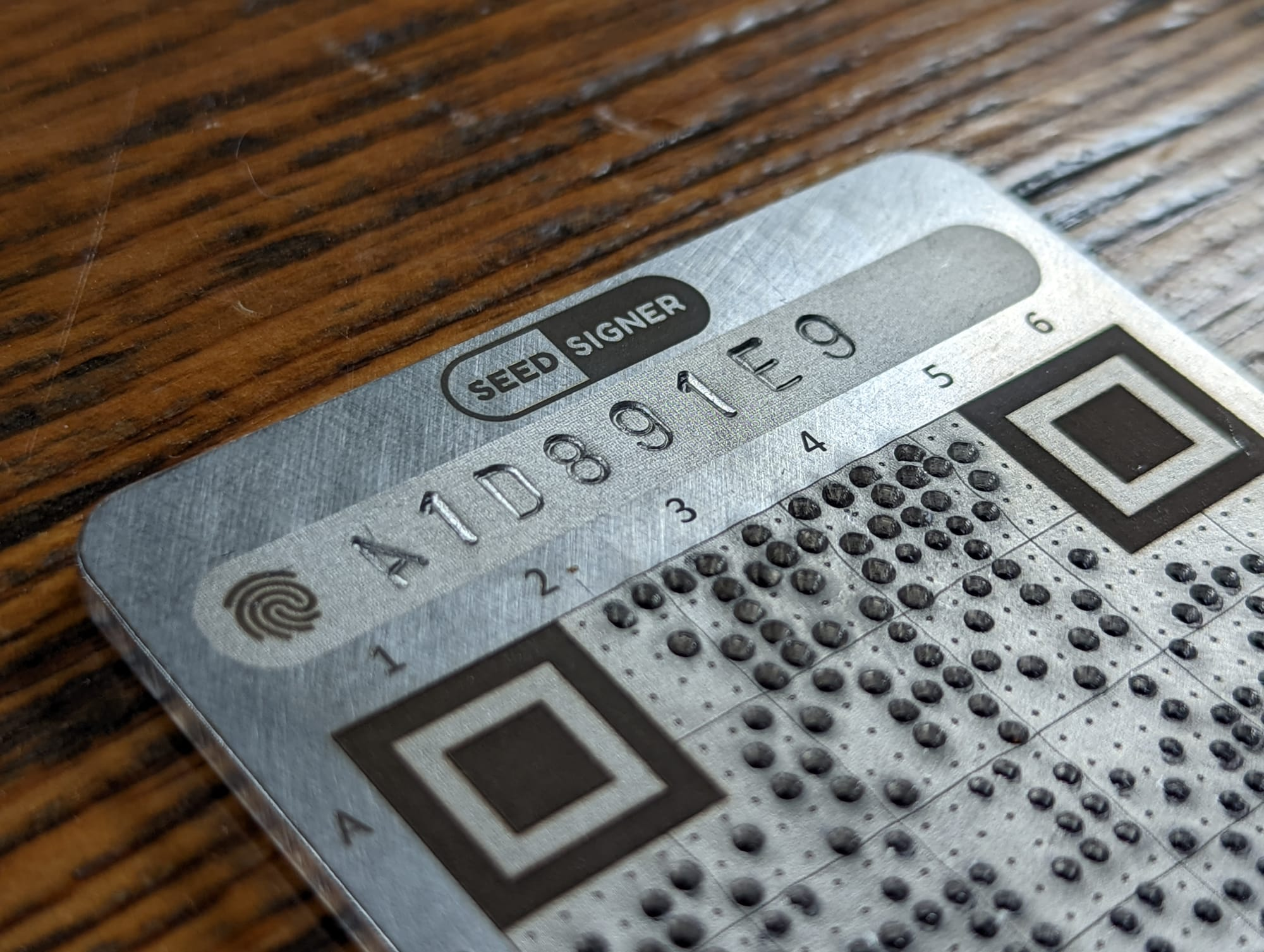
PRUEBA DE FUEGO
Para comprobar que la información de la cartera podía recuperarse en caso de catástrofes como un incendio, se calentó la placa de acero hasta justo por debajo de la temperatura de fusión utilizando un soplete de oxígeno y acetileno. Lo ideal sería que, en caso de incendio, el código QR de la placa de acero pudiera seguir escaneándose y recuperándose rápidamente. Sin embargo, el fuego puede hacer que el acabado de la placa desaparezca dejando muy poca distinción entre el fondo de la placa y las zonas oscurecidas.
La recuperación en este caso todavía puede ser posible transcribiendo visualmente la información de la placa de acero con código QR quemada a una tarjeta de notas de papel y luego escaneando el código QR en la tarjeta de notas. Esta prueba de resistencia reveló que la placa de acero puede soportar temperaturas ligeramente inferiores a los 1.500° C, muy por encima de las temperaturas típicas de los incendios de viviendas, y la información contenida en la placa de acero seguía siendo 100% recuperable transcribiendo visualmente el código QR a una tarjeta de papel.
Puede ver la prueba de fuego en el vídeo completo en este enlace.




La cartera se pudo recuperar al 100% transcribiendo la información de la placa de acero quemada a una tarjeta de notas y escaneando después la tarjeta de notas con el SeedSigner. Se intentó modificar el acabado de la placa de acero después de la prueba de fuego para ver si se podía recuperar la suficiente distinción para permitir el escaneo. Se utilizó un cepillo de cerdas de latón, así como un poco de disolvente para eliminar cualquier resto de carbono, luego se aplicó un poco de aceite que sólo hizo que la superficie adquiriera un tono marrón, y finalmente se utilizó una rueda de pulido en la superficie y un rotulador permanente para colorear los cuadrados fijos en las cuatro esquinas del código QR. Pero el código QR no se escaneó. Sin embargo, al transcribirlo sí que funcionó bien.
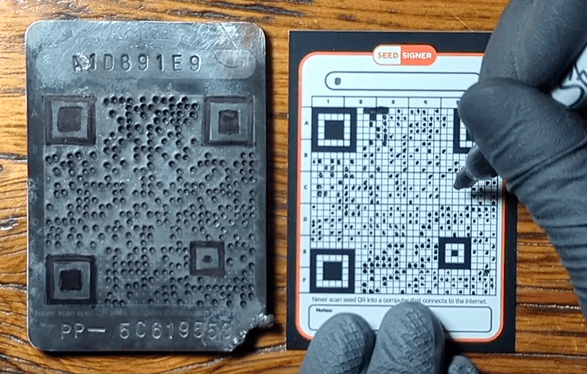
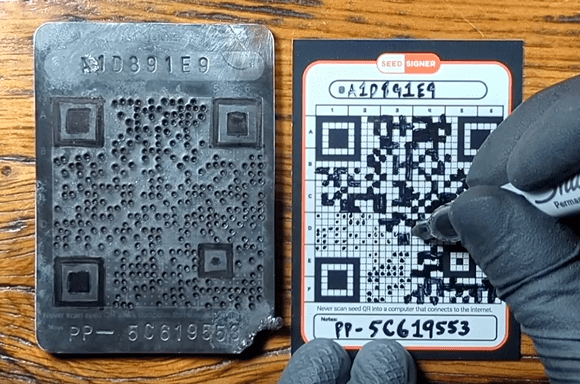

Como ejemplo de la corrección de errores en acción, observará que algunos puntos se estamparon mal en el segmento B6 al transcribir el código QR a la placa de acero. Los puntos se volvieron a estampar en el lugar correcto, las tres variaciones del código QR produjeron la misma semilla.

BILLETERA SPARROW
Esta sección demostrará cómo importar tu cartera a Sparrow Wallet desde SeedSigner. El concepto aquí es que el SeedSigner utilizará tu clave privada para firmar transacciones y Sparrow Wallet generará esas transacciones para que el SeedSigner las firme. De esta manera, puedes mantener tu clave privada fuera de un dispositivo conectado a la red mientras sigues siendo capaz de comprobar el saldo de tu monedero y generar direcciones de recepción de forma segura.
Importar un monedero de esta manera te permite tener un monedero "sólo para ver" disponible en tu ordenador personal (PC) sin poner en riesgo tus claves privadas de bitcoin. El monedero de sólo vigilancia puede mostrar tu saldo y generar direcciones de recepción sin que tengas que pasar por el proceso de abrir tu monedero con tu SeedSigner cada vez. Solo tendrías que usar tu SeedSigner cuando quieras firmar transacciones desde este monedero para gastar esos bitcoin.
Para más información sobre la instalación de Sparrow Wallet y su conexión a un nodo, consulta el sitio web de Sparrow Wallet.
Esta demostración utiliza Sparrow Wallet instalado en un escritorio de Windows utilizando Bitcoin Core como el nodo backend.
Primer paso: INICIAR LA IMPORTACIÓN
Una vez que tenga Sparrow Wallet instalado y abierto en su PC, navegue hasta "Archivo" y luego "Importar Cartera".
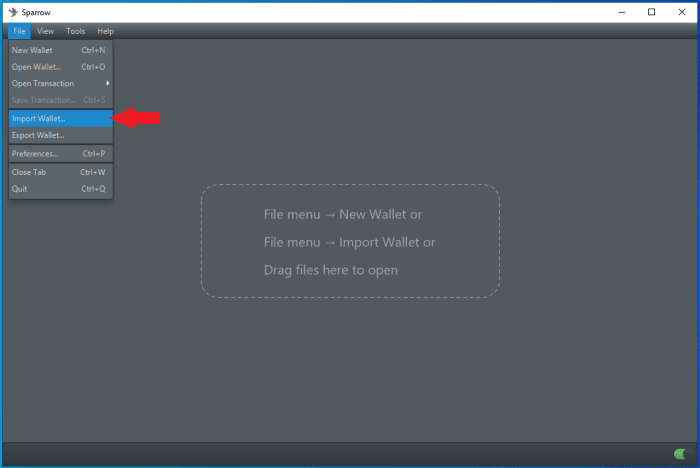
Segundo paso: SELECCIÓN DE DISPOSITIVOS
En la ventana emergente, desplázate hacia abajo y selecciona "SeedSigner" y luego "Scan" para lanzar tu cámara web.
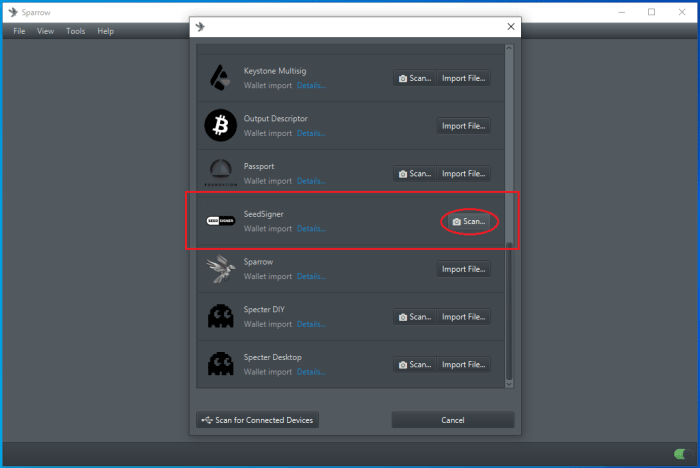
Tercer paso: EXPORTAR LA INFORMACIÓN DE SÓLO VIGILANCIA
- En tu SeedSigner, escanea el código QR de tu semilla e introduce tu frase de acceso
- A continuación, vaya a "Exportar Xpub" y seleccione su monedero
- A continuación, elija su tipo de quórum, "Single Sig" o "Multisig" (en esta demostración se utiliza Single Sig).
- A continuación, elija su tipo de script (el tipo de direcciones que desea utilizar) "Native Segwit" o "Nested Segwit"
- Luego seleccione su aplicación de cartera de Bitcoin (Sparrow Wallet en este ejemplo).
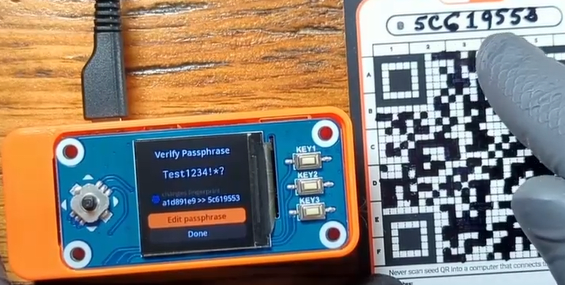


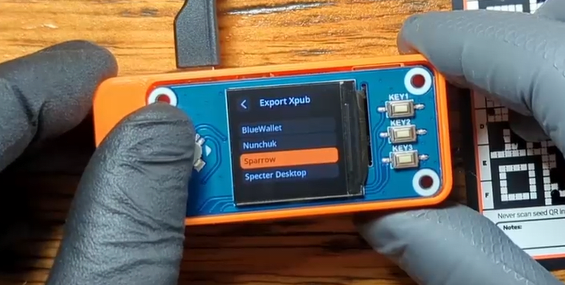
Si tienes problemas con el brillo de la pantalla del HAT, puedes mantener el joystick en la posición superior o inferior durante el bucle de códigos QR animados para cambiar el brillo de la pantalla. Hay niveles de brillo adecuados, desde muy tenue hasta muy brillante.

Cuarto paso: FINALIZAR LA IMPORTACIÓN
De vuelta en Sparrow Wallet, una vez escaneados los códigos QR animados, puedes nombrar tu nueva cartera y añadir una contraseña opcional. Ten cuidado de no confundir esta contraseña con tu frase de acceso. Esta contraseña en Sparrow Wallet es sólo para encriptar el archivo de la cartera en su PC.
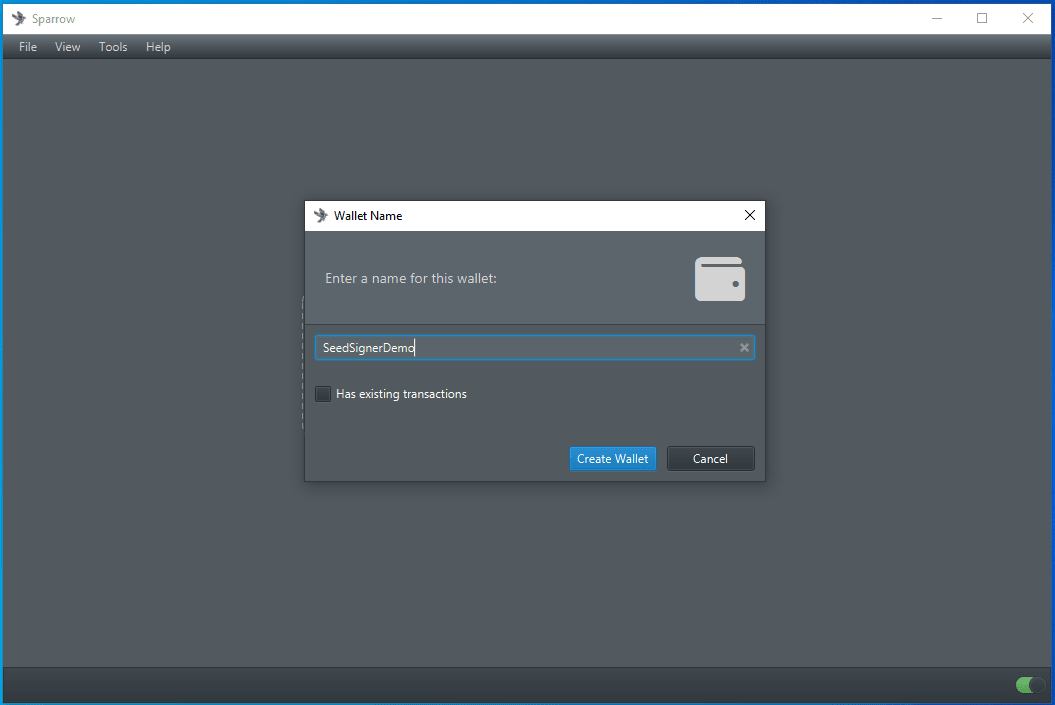

Quinto paso: RECIBIR BITCOIN
Una vez que tu nodo termine de escanear cualquier transacción (proceso automático), estarás en la pantalla de inicio de tu monedero en Sparrow Wallet. Si haces clic en la pestaña "Recibir" en la parte izquierda de la interfaz, verás la primera dirección de tu SeedSigner en la que puedes depositar algún bitcoin.
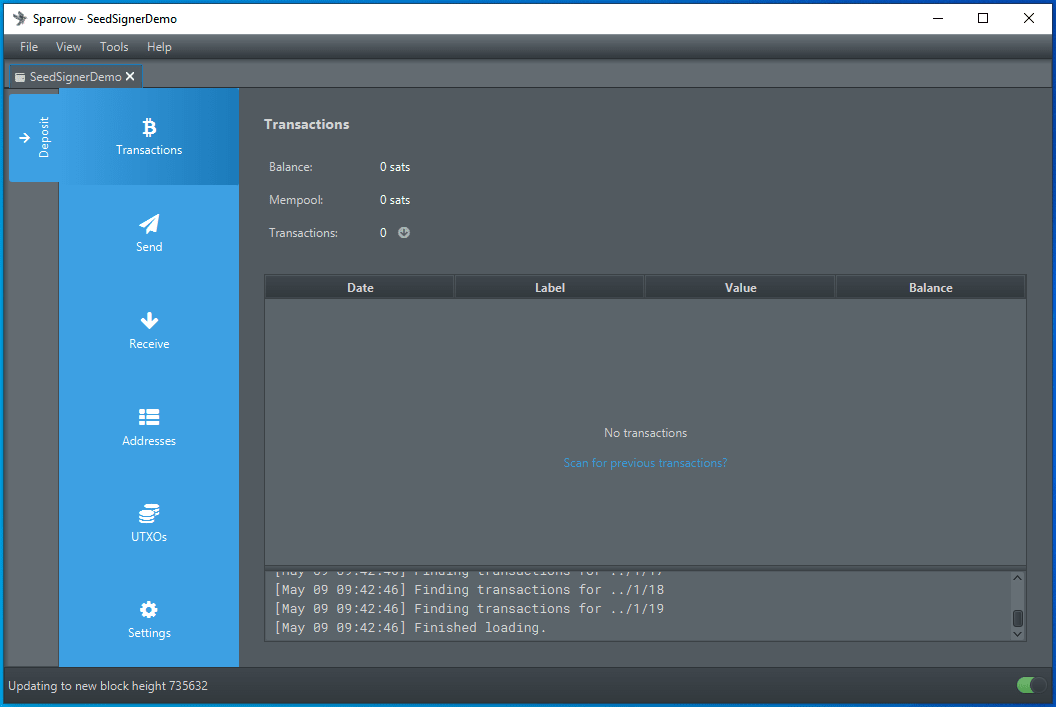
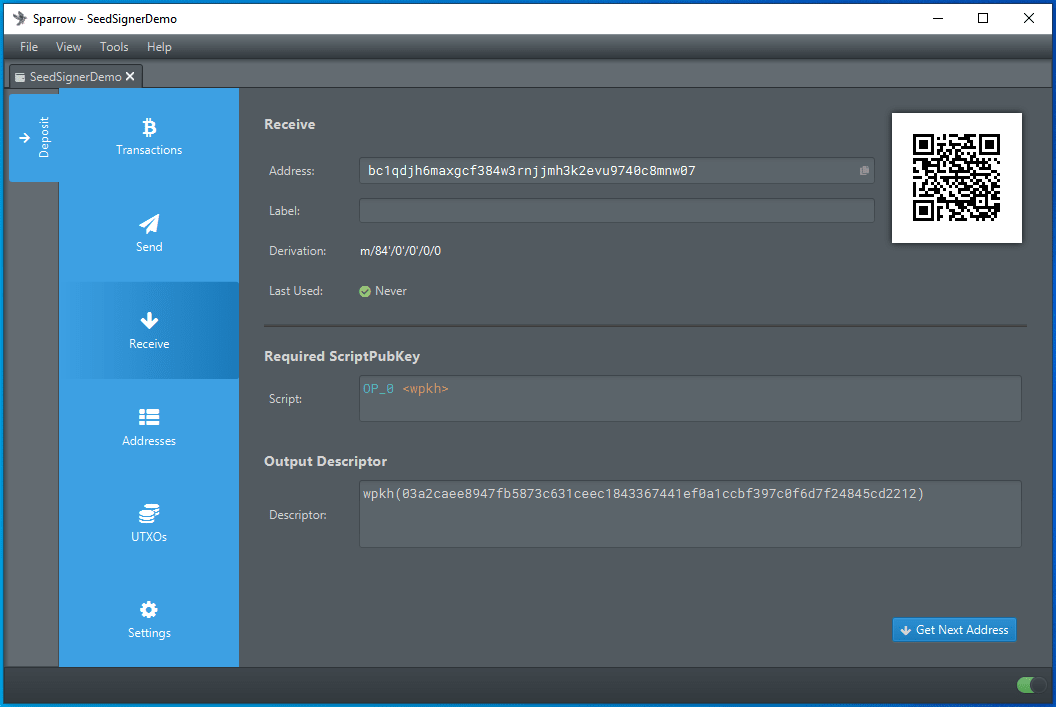
Una vez que hagas un depósito, la transacción debería aparecer de inmediato en Sparrow Wallet como "Sin confirmar" hasta que reciba algunas confirmaciones de bloque. Una vez realizado el depósito, será necesaria la firma de tu SeedSigner para gastarlo.

CREAR UN PSBT
Una vez que hayas depositado bitcoin en tu cartera, puedes crear una transacción bitcoin parcialmente firmada (PSBT) en Sparrow Wallet. Entonces puedes intercambiar códigos QR de ida y vuelta entre el SeedSigner y la Cartera Sparrow para firmar la transacción de forma air-gapped con tu SeedSigner.
Primer paso: SELECCIÓN DE UTXO
Desde Sparrow Wallet, navega a tu pestaña "UTXOs" en la parte izquierda de la interfaz. A continuación, seleccione el UTXO que desea gastar. Alternativamente, puedes seleccionar la pestaña "Enviar" e introducir una cantidad, pero en este ejemplo se gasta todo el UTXO.
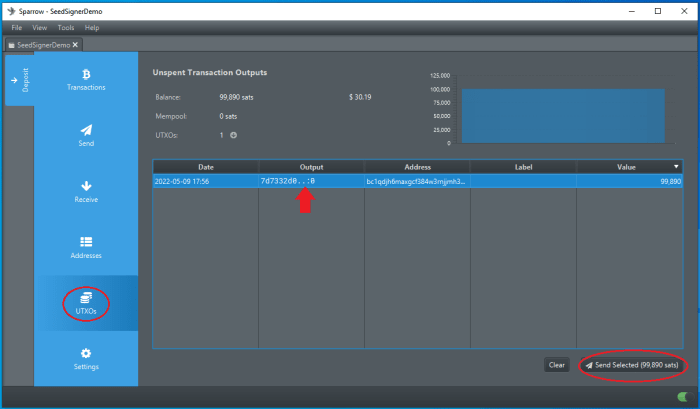
Segundo paso: CONSTRUIR LA TRANSACCIÓN
- En la siguiente pantalla, puedes introducir la dirección en la que quieres gastar el bitcoin.
- Añade una etiqueta para que recuerdes para qué fue la transacción. Esto sólo es visible en su instancia de cartera local, estas etiquetas no se incluyen en la información de la transacción que se transmite a la red Bitcoin.
- Introduzca la cantidad (o seleccione la cantidad máxima en este caso).
- Establezca su tarifa de minero
- A continuación, haga clic en "Crear Transacción" una vez que haya rellenado todos los detalles.
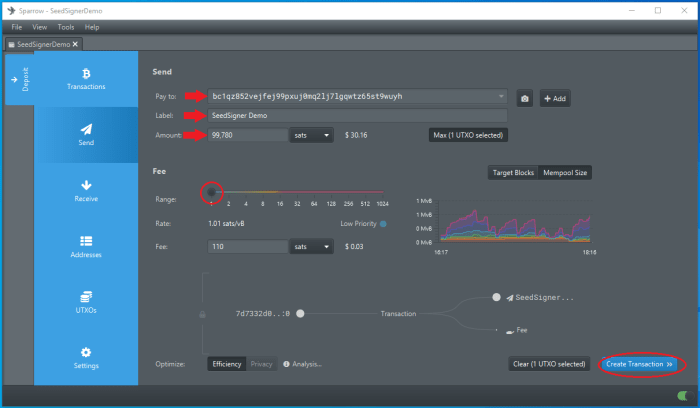
Tercer paso: FINALIZAR LA TRANSACCIÓN
En la siguiente pantalla se le presentará el ID de la transacción (txid) y un gráfico que muestra las entradas y salidas de la transacción. Haga clic en "Finalizar transacción para firmar".
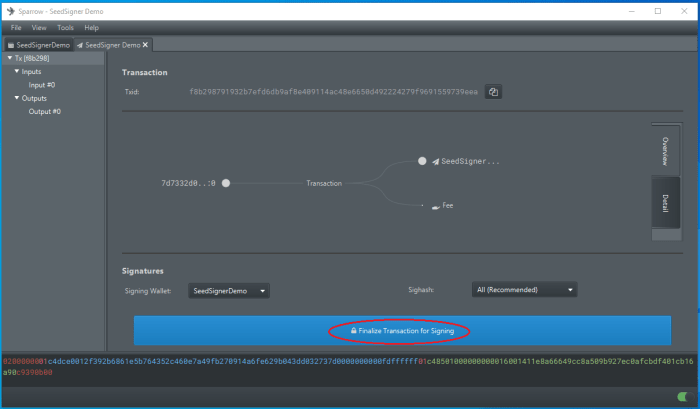
Cuarto paso: CÓDIGOS QR ANIMADOS
En la siguiente pantalla, haz clic en "Mostrar QR" y Sparrow Wallet mostrará una serie de códigos QR animados en una ventana emergente. Entonces podrás escanearlos con tu SeedSigner. Si aún no lo has hecho, tendrás que encender tu SeedSigner, escanear tu frase semilla de código QR, introducir tu frase de contraseña y luego seleccionar la opción de firmar el PSBT.
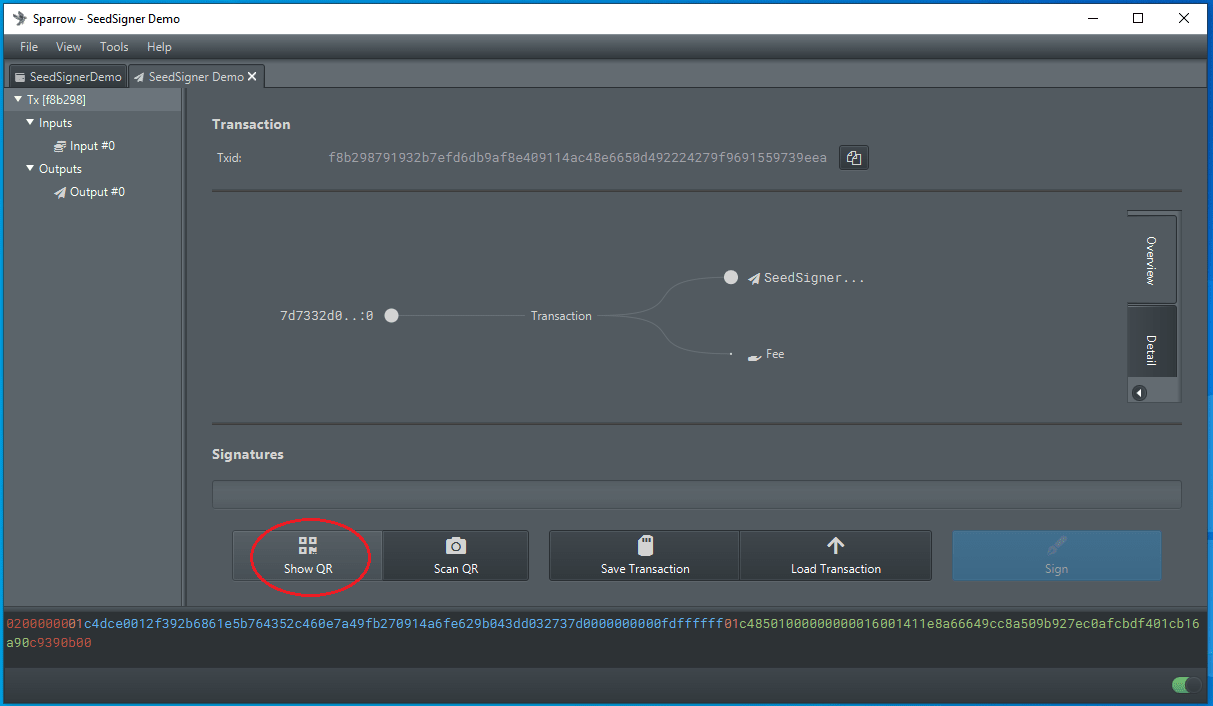

Quinto paso: CONFIRMACIÓN
En su SeedSigner confirmará varios detalles sobre esta transacción:
- Asegúrate de seleccionar el monedero correcto, anotando la huella digital.
- Comprueba el importe y el gráfico de entrada/salida.
- Se le advertirá si se trata de un gasto completo.
- Verifique que la matemática de la transacción es correcta.
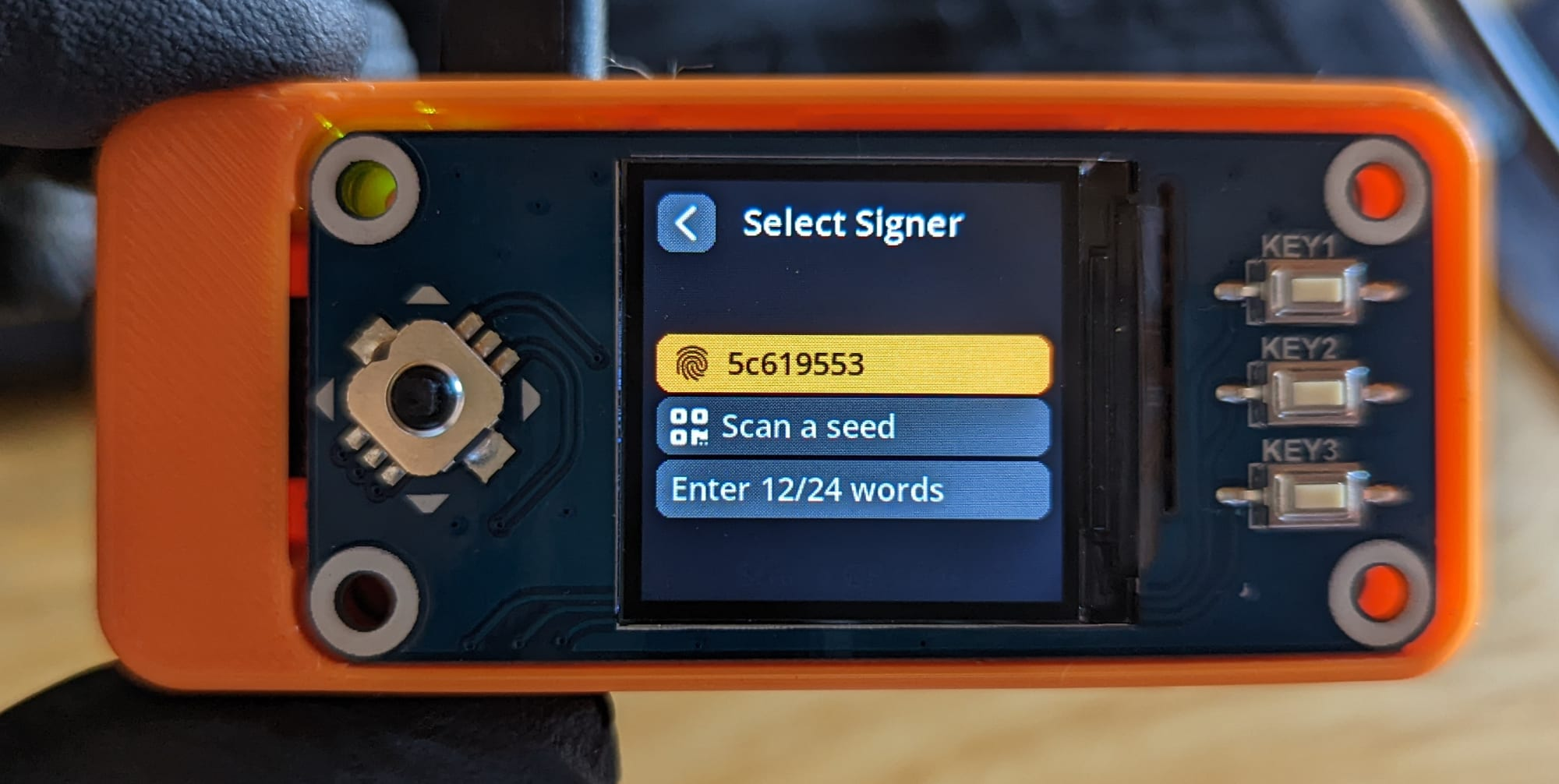
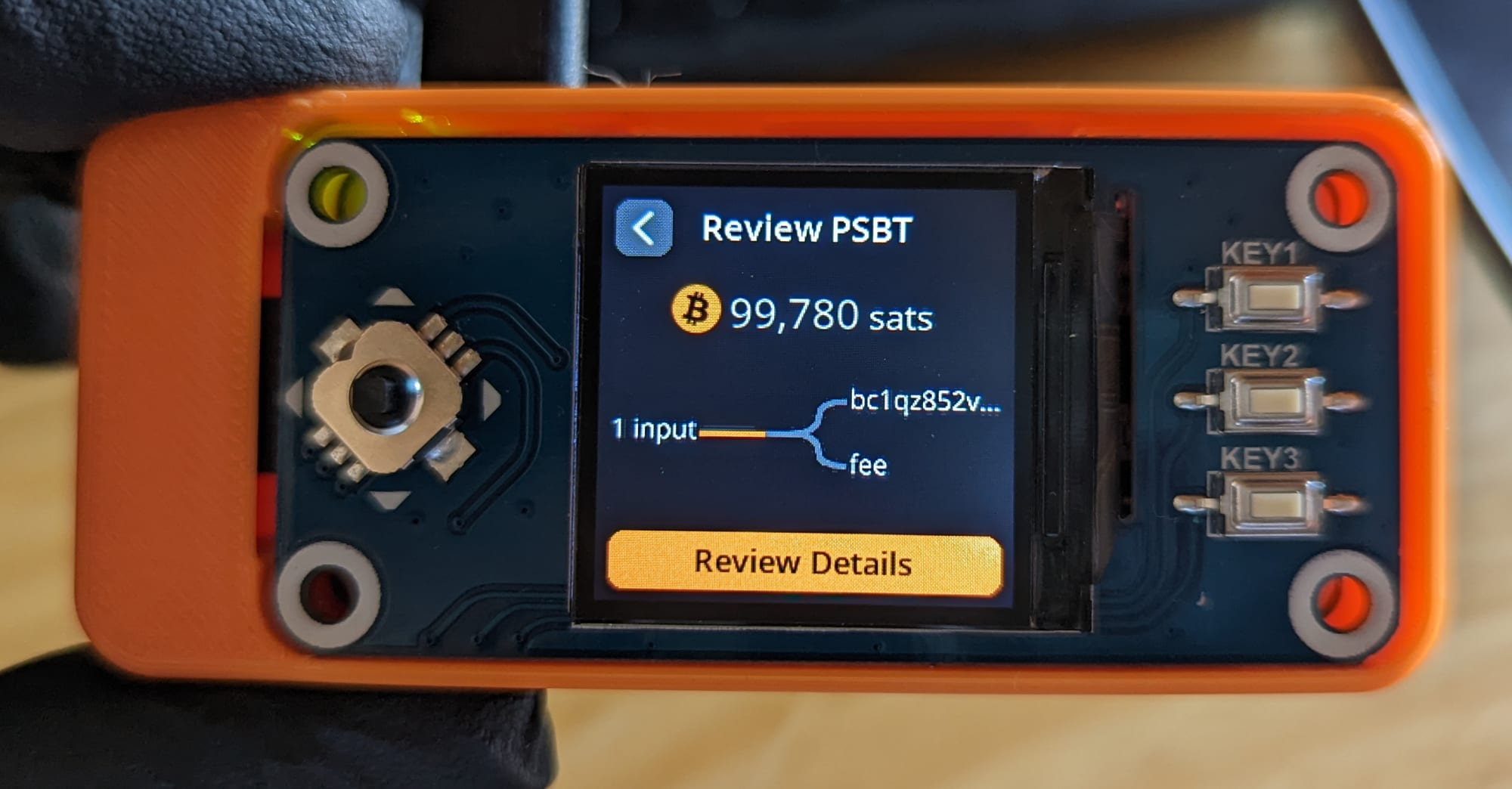
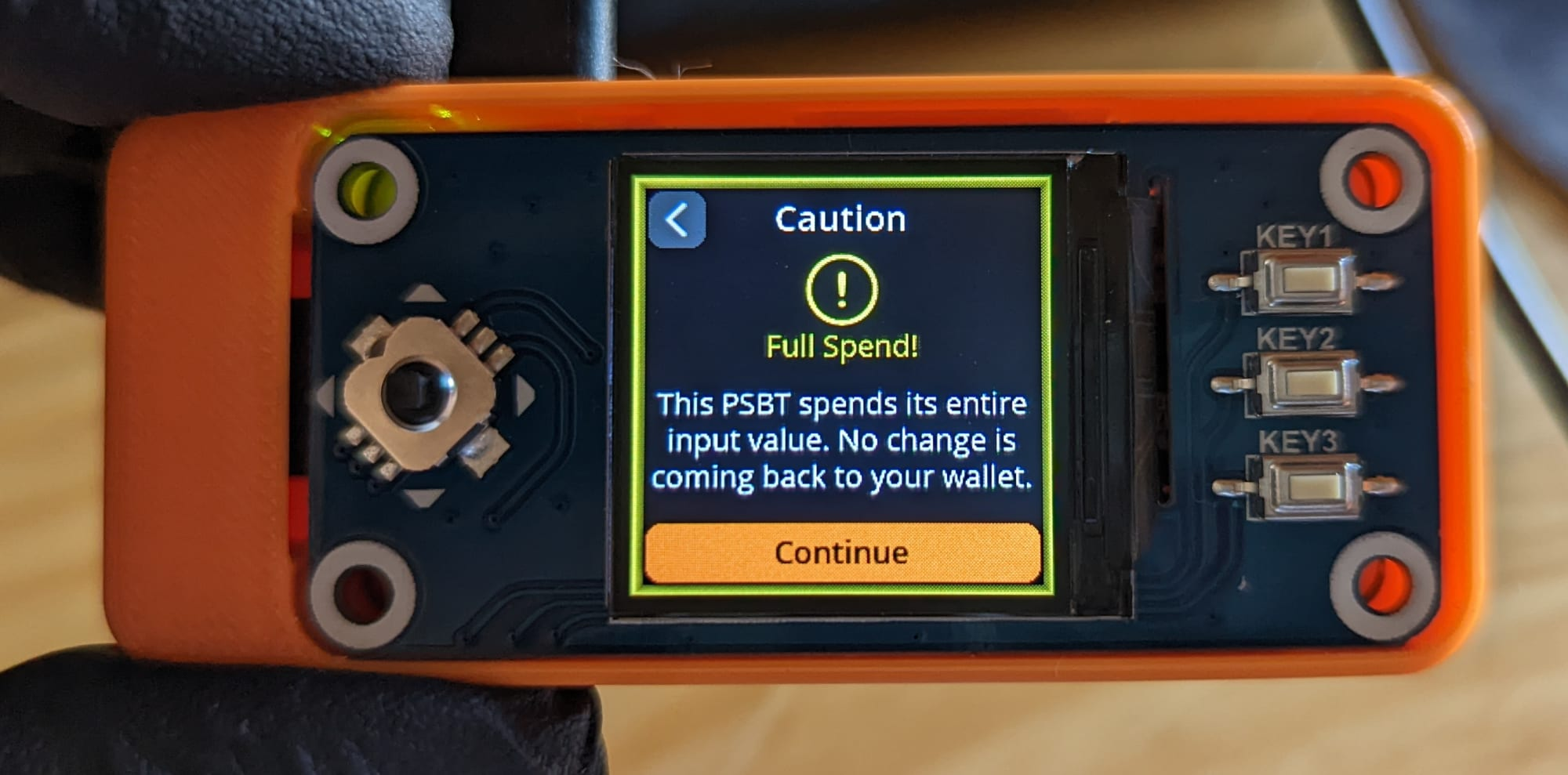
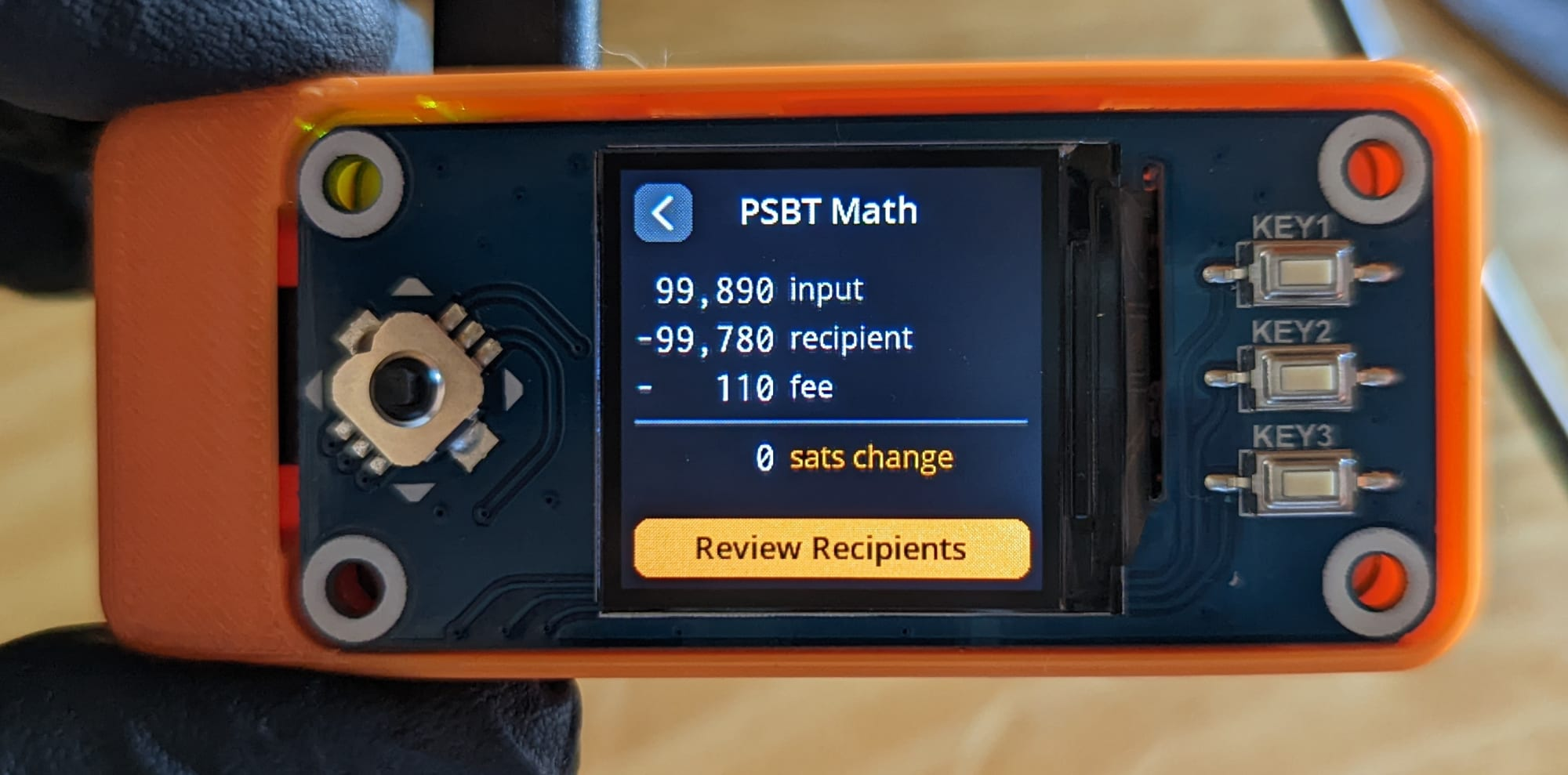
Sexto paso: FIRMAR
- Compruebe dos veces la dirección a la que está enviando.
- Aprueba el PSBT si todo parece correcto.
- Seleccione la aplicación del monedero de Bitcoin con la que está trabajando (Sparrow Wallet en este caso).
- En Sparrow Wallet, selecciona "Escanear QR" y luego mantén la serie animada de códigos QR que parpadean en la pantalla de SeedSigner.
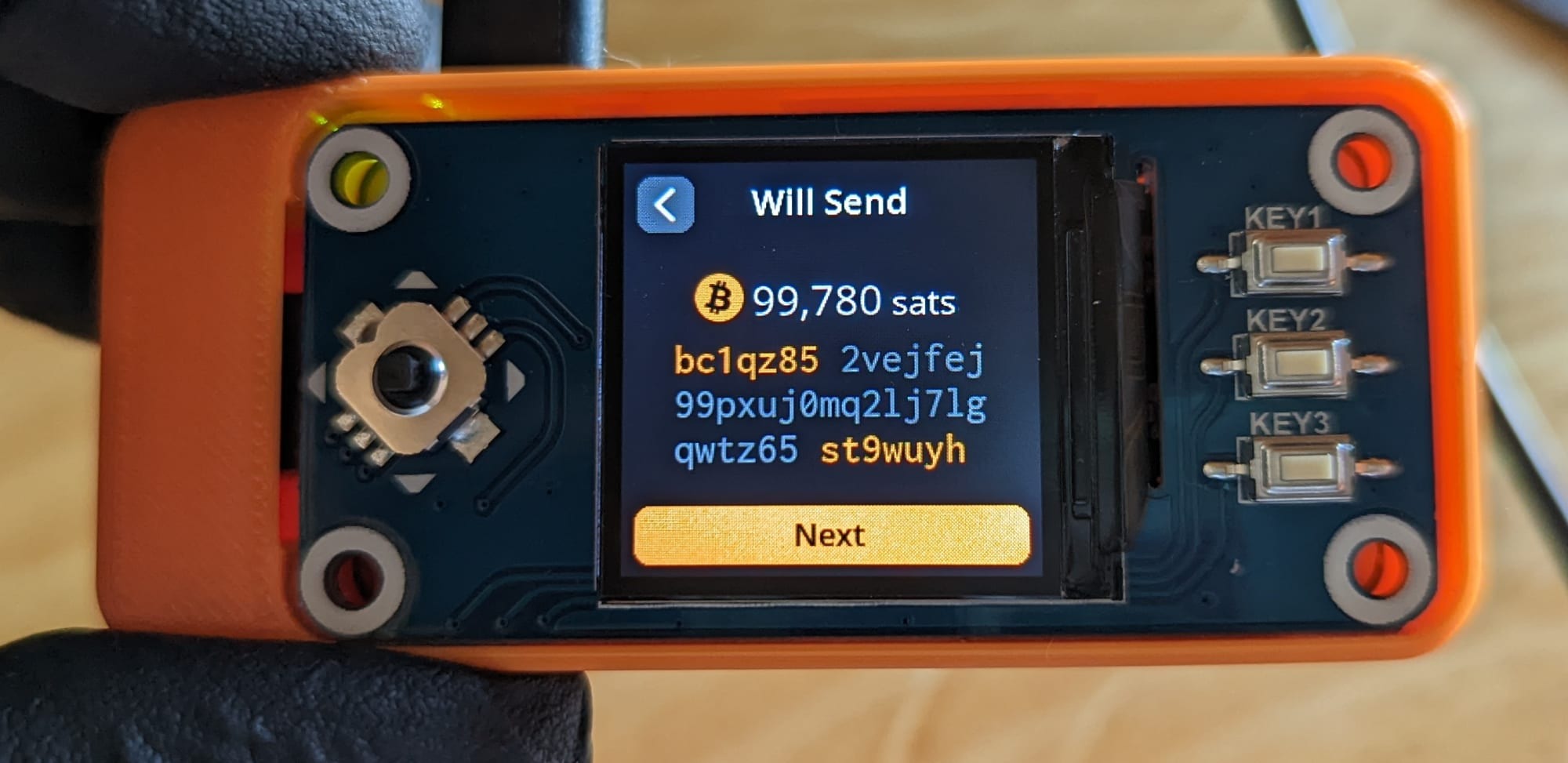
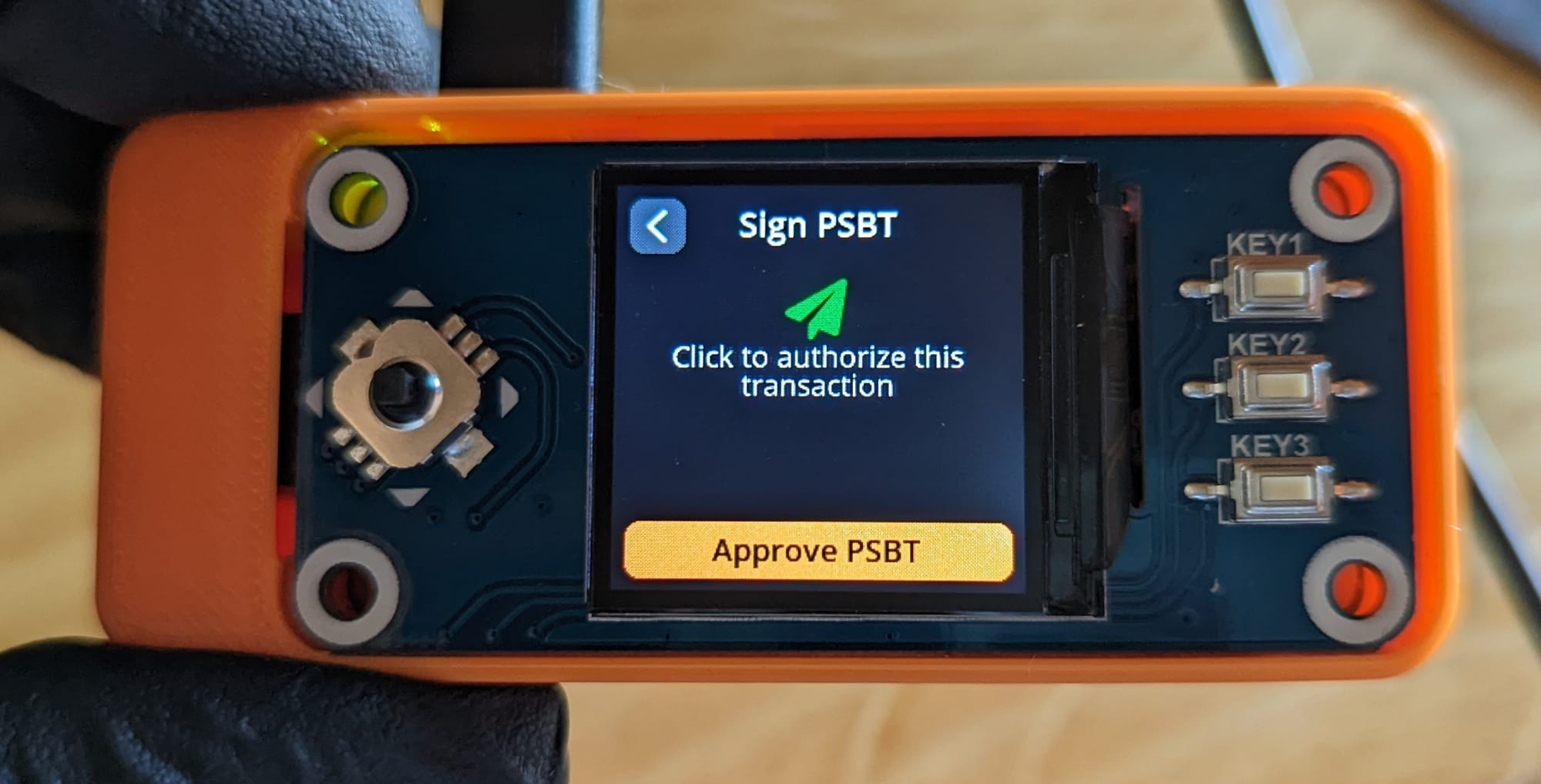
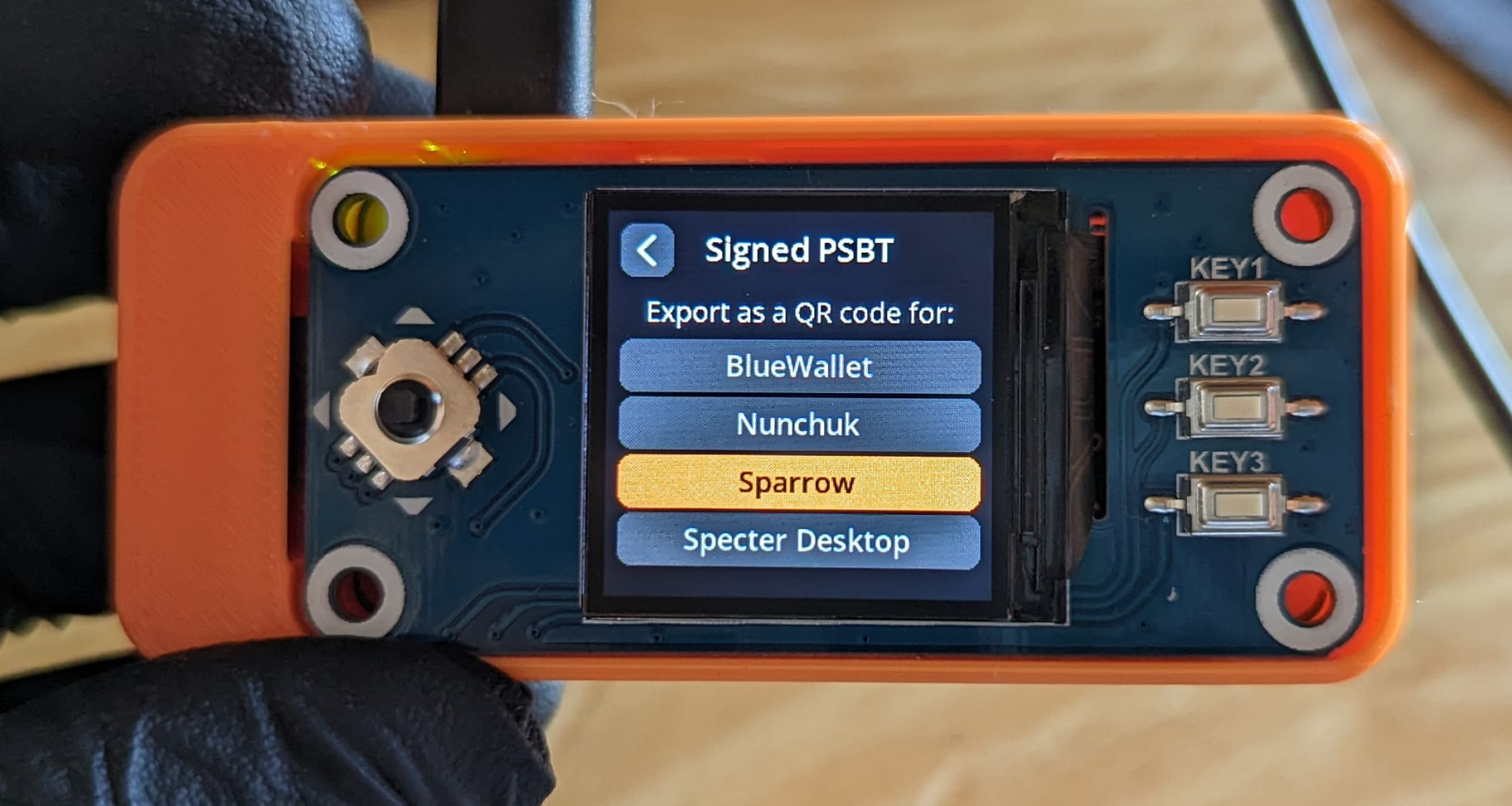

Séptimo paso: BROADCAST
Una vez que los detalles son recibidos por Sparrow Wallet, entonces seleccione "Transmisión de la transacción".
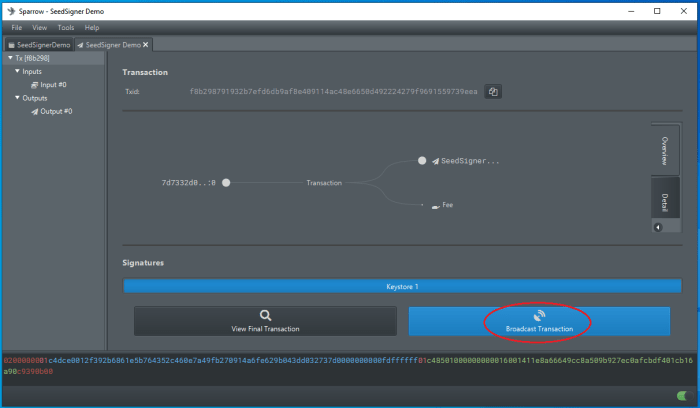
Una vez que su transacción se transmite a la red Bitcoin, puede utilizar su explorador de bloques favorito para vigilarla.

IMPORTANDO LA CLAVE PRIVADA
A partir de la versión 1.6.4 de Sparrow Wallet, puedes escanear el código QR de tu clave privada e importarla a Sparrow Wallet. Si estás tratando de mantener tu cartera sin aire, entonces no intentes esto ya que pondrá tu clave privada en un dispositivo que está actualmente conectado a Internet o que ha estado/estará conectado a Internet. El riesgo aquí es que podrías estar convirtiendo tu cartera fría en una cartera caliente.
Siguiendo los siguientes pasos, Sparrow Wallet escribirá un archivo de cartera en tu PC. Este archivo contendrá tu clave privada. Si tu ordenador se ve comprometido en el futuro y se encuentra este archivo, tu bitcoin podría estar en riesgo. El uso de una contraseña para cifrar este archivo de cartera es una precaución mínima recomendada si decides proceder. Una frase de contraseña no será almacenada en el archivo del monedero y esta es otra salvaguarda que puedes usar para ayudar a proteger tu bitcoin en el caso de que tu clave privada sea expuesta. Importar una clave privada puede ser útil para generar rápidamente tu monedero, construir una transacción y emitirla sin tener que pasar detalles de ida y vuelta al SeedSigner si te encuentras en una situación en la que el tiempo es esencial y tu dispositivo de firma no está disponible para ti.
Si quieres la comodidad de poder generar direcciones de recepción y comprobar tu saldo sin la vulnerabilidad de seguridad de tener tus claves privadas en un dispositivo conectado a la red, entonces utiliza la opción de monedero de reloj descrita anteriormente. También puedes firmar un PSBT en Sparrow Wallet usando tu código QR de SeedSigner y Sparrow Wallet no guardará esa información, si estás en una emergencia.
Primer Paso: INICIAR LA IMPORTACIÓN
En Sparrow Wallet, navega hasta "Archivo" y luego "Importar Cartera".
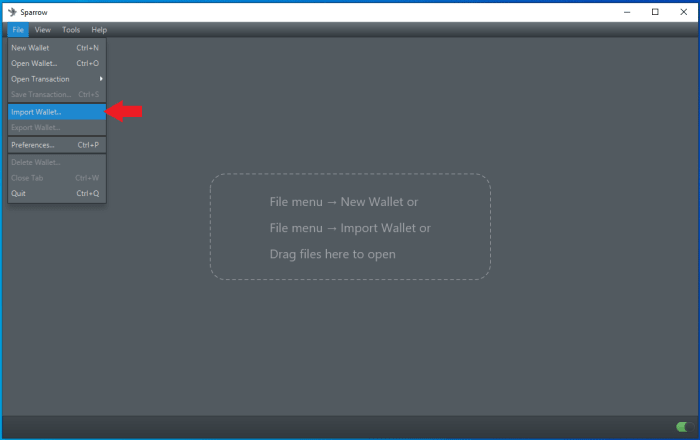
Segundo paso: SELECCIONAR MÉTODO
Aparecerá una ventana con varias opciones de importación. En la opción "Palabras mnemónicas", haz clic en el menú desplegable y elige "Escanear QR".
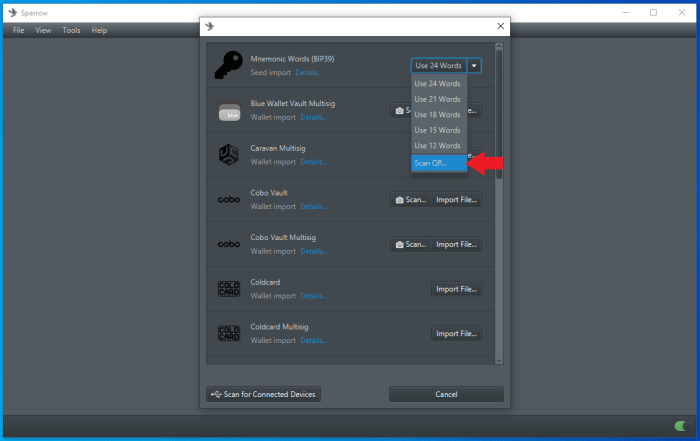
Tercer paso: ESCANEAR CÓDIGO QR
Su cámara web debería iniciarse automáticamente, sostenga su código QR de la clave privada de SeedSigner para que Sparrow Wallet pueda recoger los detalles.
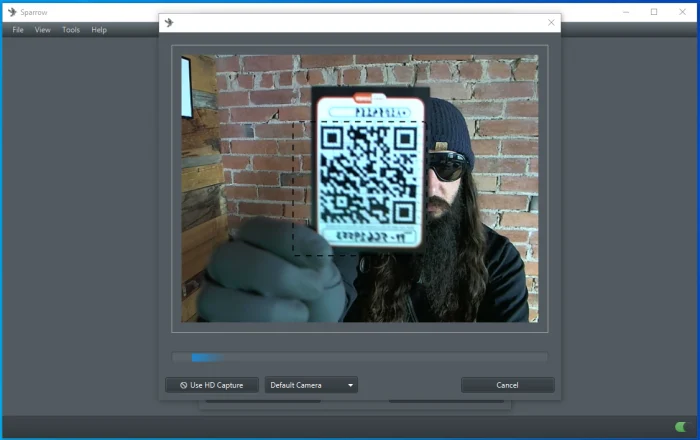
Cuarto paso: FRASE DE PASAJE
Si tienes una frase de contraseña aplicada a tu monedero, introdúcela ahora. A continuación, haga clic en "Discover Wallet".
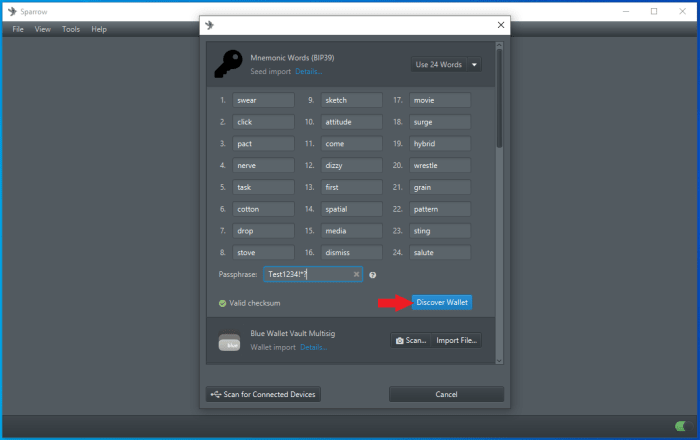
Quinto paso: NOMBRE DE LA CARTERA
A continuación, se le pedirá que ponga nombre a su nuevo monedero. Una vez que haya introducido un nombre, haga clic en "Crear cartera".
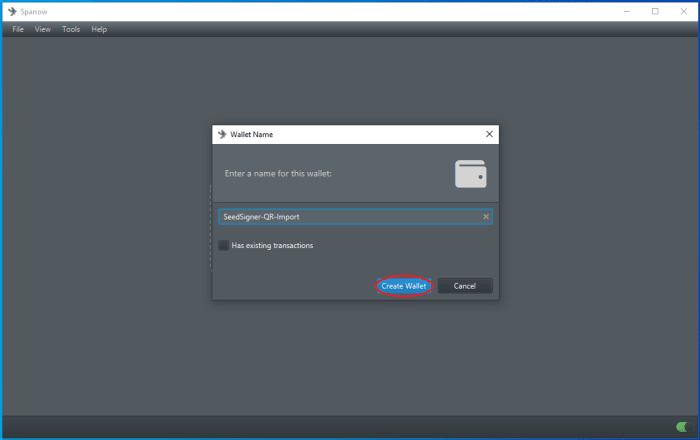
Sexto paso: AÑADIR CONTRASEÑA
Opcionalmente, puede añadir una contraseña para proteger este archivo de cartera. Esta contraseña no debe confundirse con su frase de contraseña. Esta contraseña encriptará el archivo del monedero guardado en su PC.
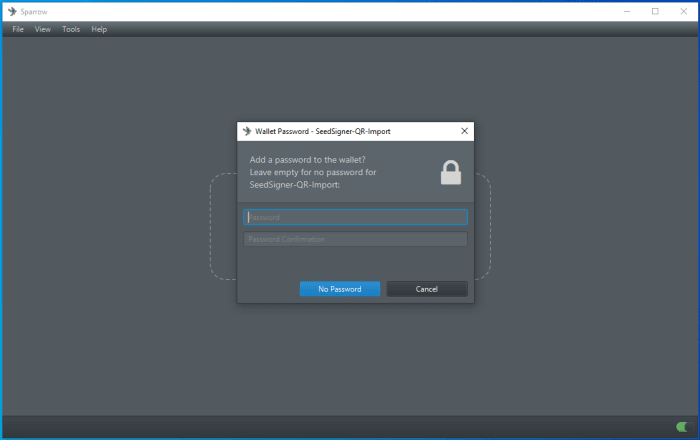
Séptimo paso: CONFIRMAR LA FRASE DE ACCESO
A continuación, se le pedirá que confirme la frase de contraseña que introdujo en el cuarto paso.

Ahora tienes una billetera completamente funcional de tu SeedSigner en vivo en Sparrow Wallet. Recuerda, si estás usando Sparrow Wallet en un PC conectado a la red, entonces ya no es una billetera con acceso al aire. Sin embargo, ahora puede construir y emitir transacciones rápidamente.
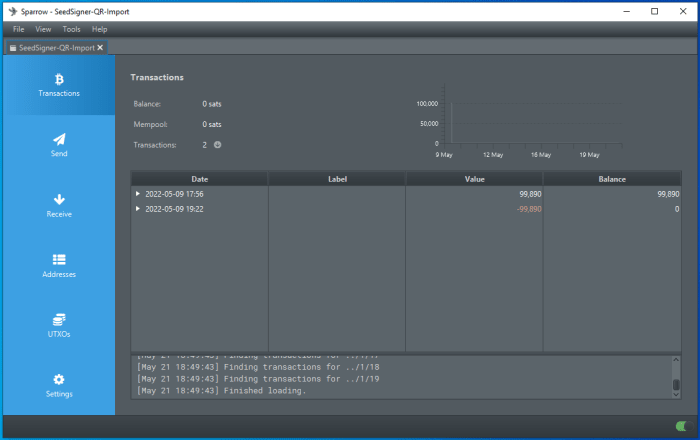
Otro beneficio es que ahora puedes encontrar tu PayNym para empezar a hacer transacciones colaborativas y puedes usar la implementación de Sparrow Wallet Whirlpool para los beneficios de privacidad.
Navega hasta "Herramientas" y luego "Mostrar PayNym".
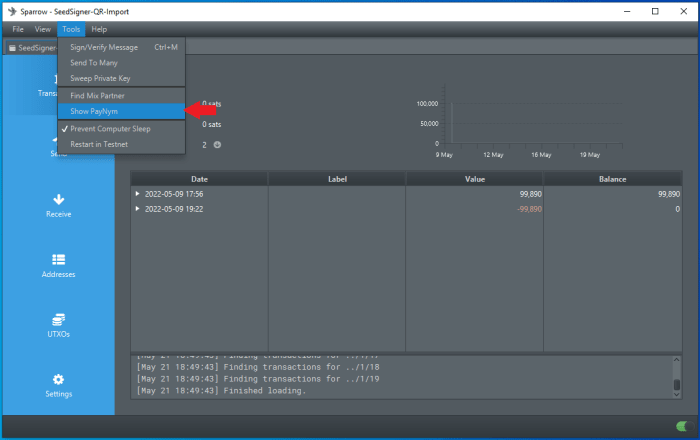
A continuación, haga clic en "Recuperar PayNym".
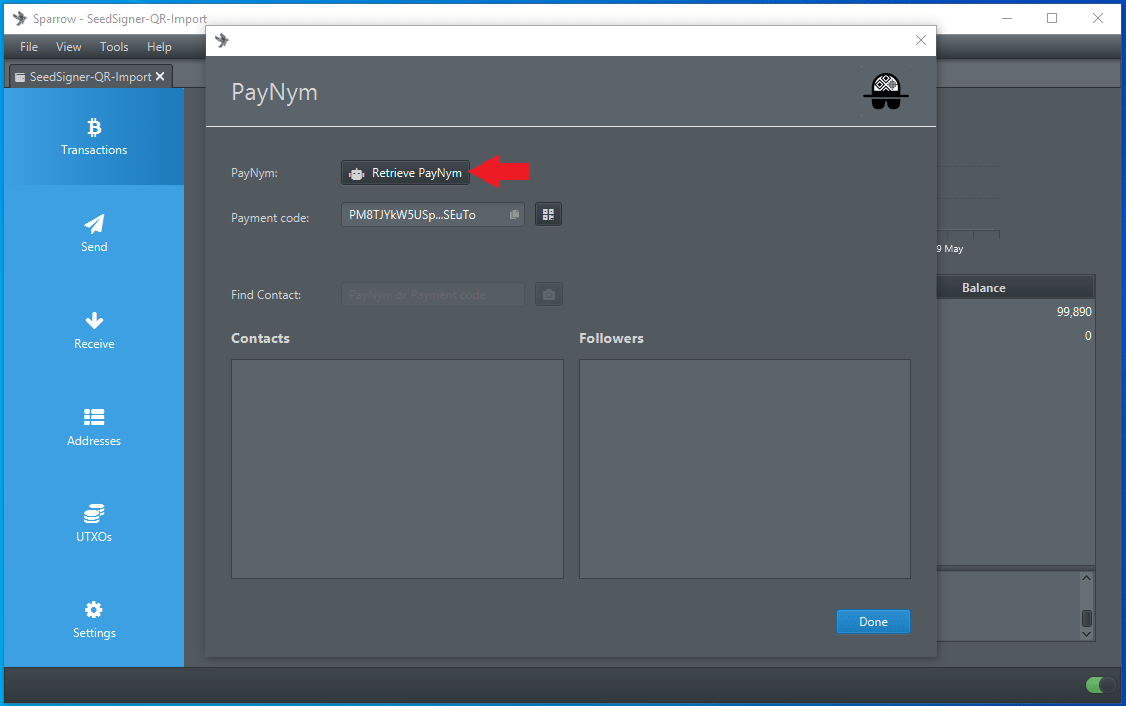
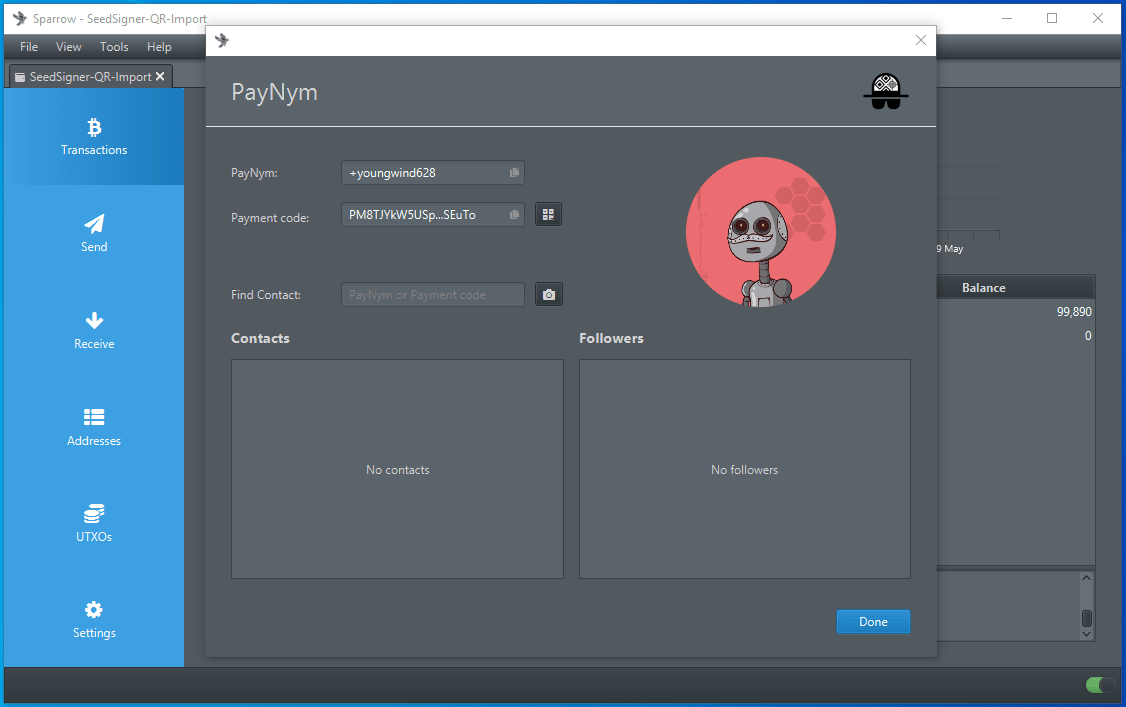
Para obtener más información sobre cómo realizar transacciones colaborativas o utilizar Whirlpool, consulte la sección de documentos del sitio web de Sparrow Wallet o la sección de privacidad del sitio web de Bitcoiner.Guide.
MULTISIG
Esta sección muestra cómo configurar un monedero multisig usando SeedSigner y Sparrow Wallet.
Primer paso: GENERAR SEMILLAS
Primero, cree tantas semillas nuevas como desee para su quórum multisig. Siga el mismo proceso explicado en la sección "Generar Semillas", utilice el método de captura de imágenes o el método de lanzamiento de dados. También puede aplicar una frase de contraseña opcional.
En este ejemplo, se generaron cuatro nuevas semillas para construir un multisig de cuatro. Se aplicó una frase de contraseña a cada una de ellas.
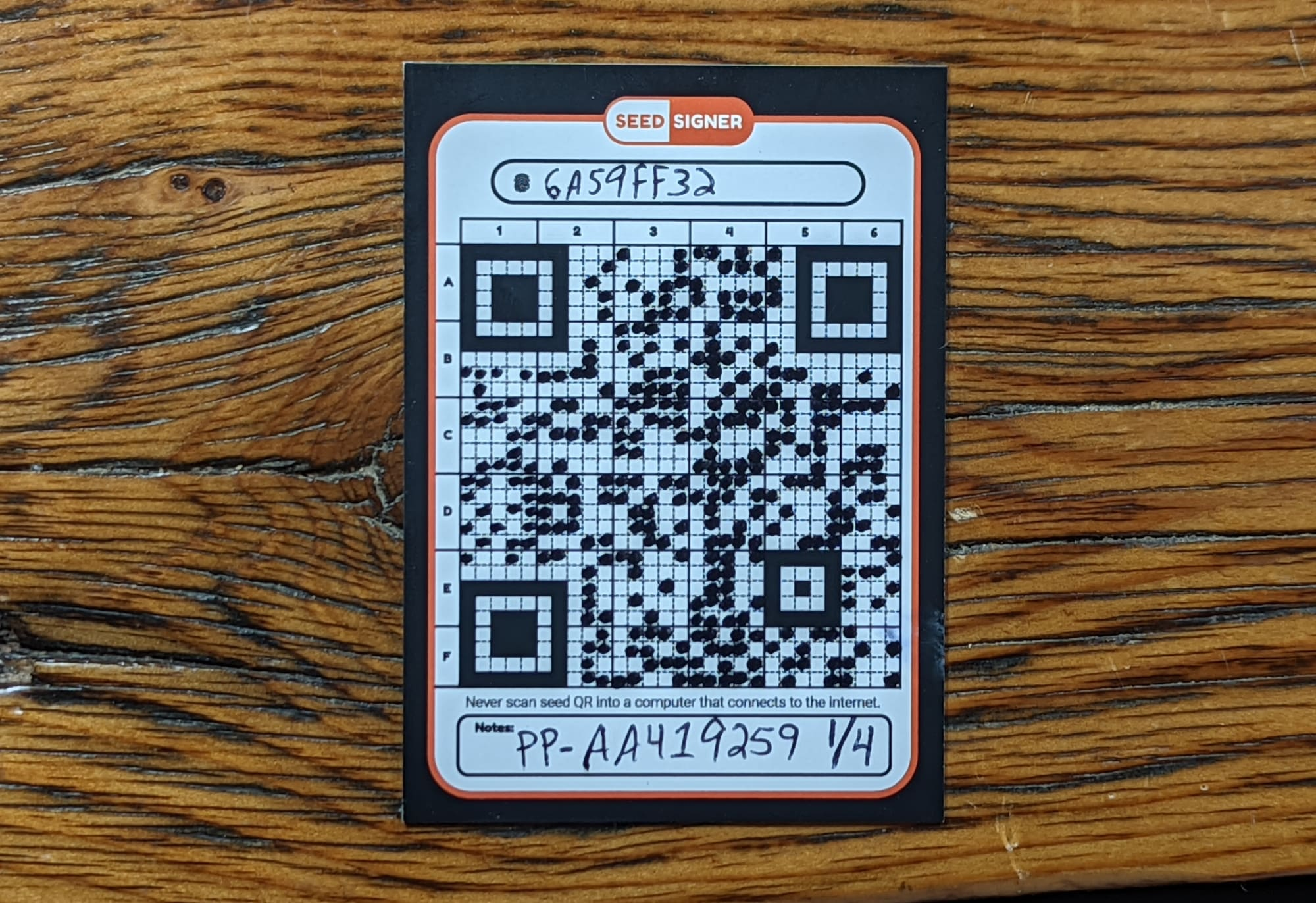


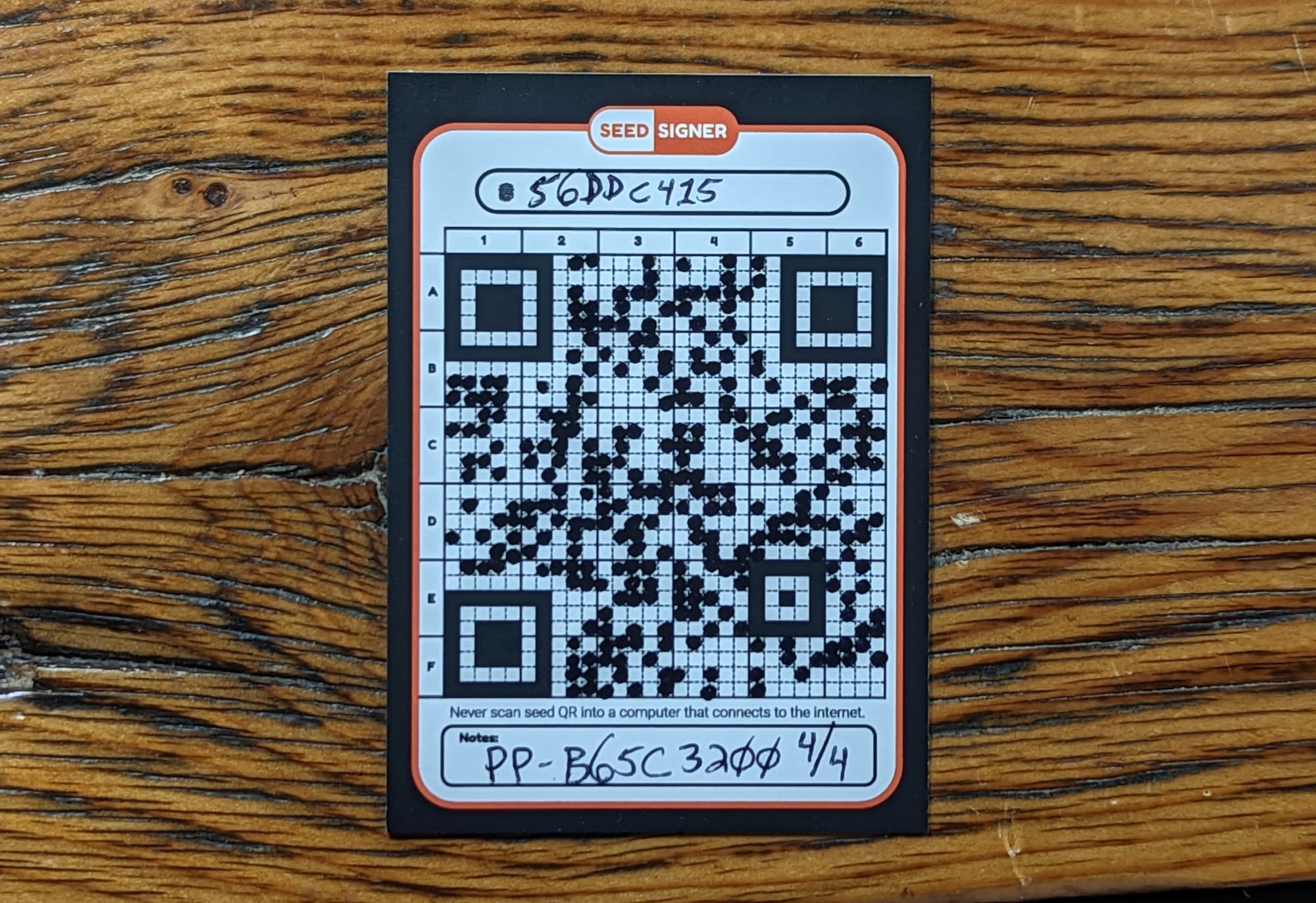
Segundo paso: CREAR UNA CARTERA MULTISIG EN SPARROW
- En Sparrow Wallet, navega a "Archivo" y luego a "Nueva Cartera".
- Luego nombra tu nueva billetera multisig.
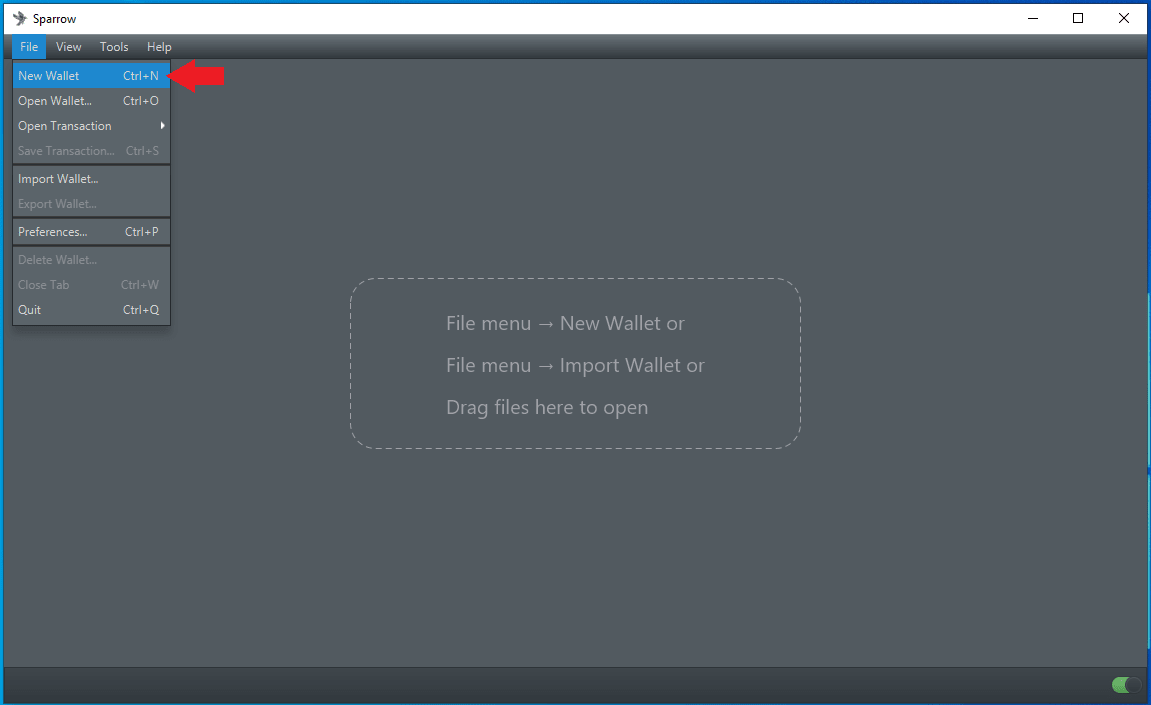
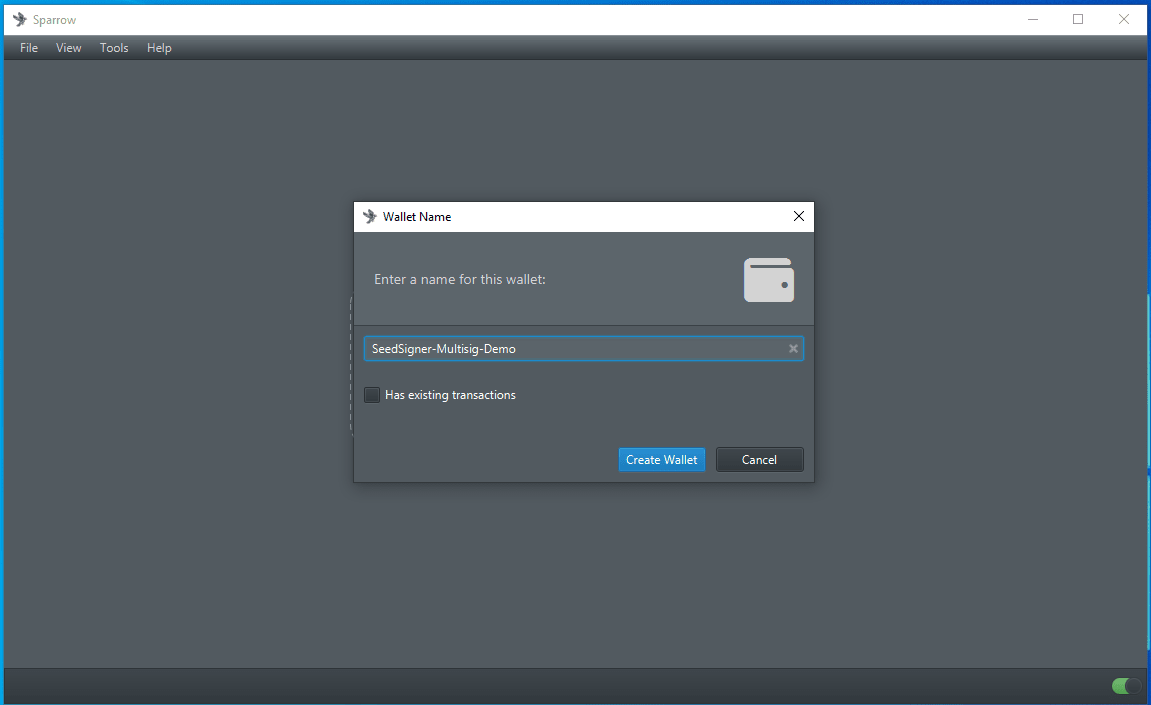
Tercer paso: CONFIGURAR EL QUÓRUM MULTISIG
- Seleccione "Multifirma" en el menú desplegable del tipo de política.
- Establezca el número de cofirmantes "M de N". Este es el número mínimo de firmas requeridas que desea para su monedero. Los quórum típicos son tres de cinco o cinco de siete, etc. En este ejemplo se utilizó cuatro de cuatro.
- Observará que aparece una nueva pestaña de almacén de claves en la parte inferior de la pantalla para cada uno de los cofirmantes que añada.
- Una vez configurado, puede seleccionar "Airgapped Hardware Wallet" para importar el primer cosignatario. La información xpub se exportará desde SeedSigner para cada monedero en este ejemplo para preservar la ventaja del airgapped.
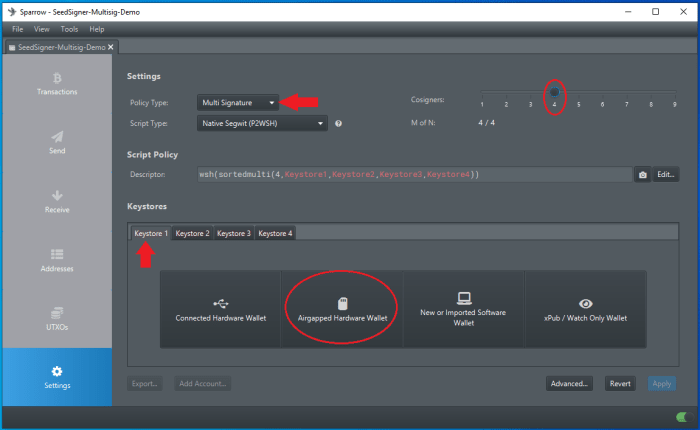
Cuarto paso: INICIAR LA WEBCAM DEL PC
Una vez que haga clic en "Airgapped Hardware Wallet", aparecerá una ventana con varias opciones, junto al icono de SeedSigner, haga clic en "Scan". Esto iniciará la webcam de tu PC.
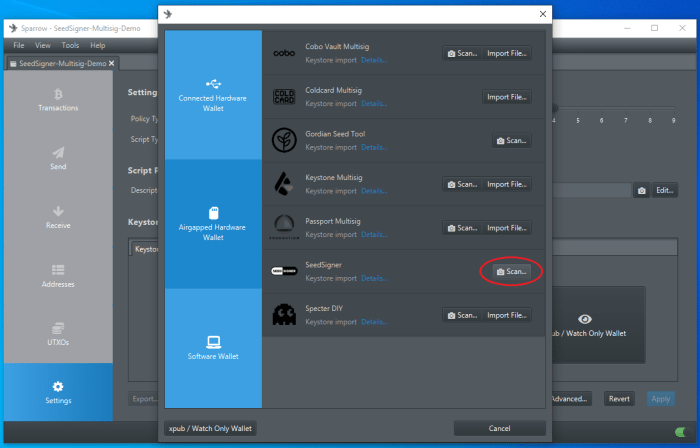
Quinto paso: EXPORTAR XPUB
- En tu SeedSigner, deberías tener cargadas todas las semillas que quieras exportar. Si lo necesitas, escanea los códigos QR para cargarlas ahora. Seleccione la primera.
- Desplázate hacia abajo hasta "Exportar Xpub".
- Seleccione "Multisig".
- Seleccione el tipo de escritura, "Native Segwit" se utilizó en este ejemplo
- A continuación, seleccione la aplicación de cartera, "Sparrow" se utilizó en este ejemplo.
- Acepta la advertencia sobre la potencial fuga de privacidad que supone exportar tu xpub.
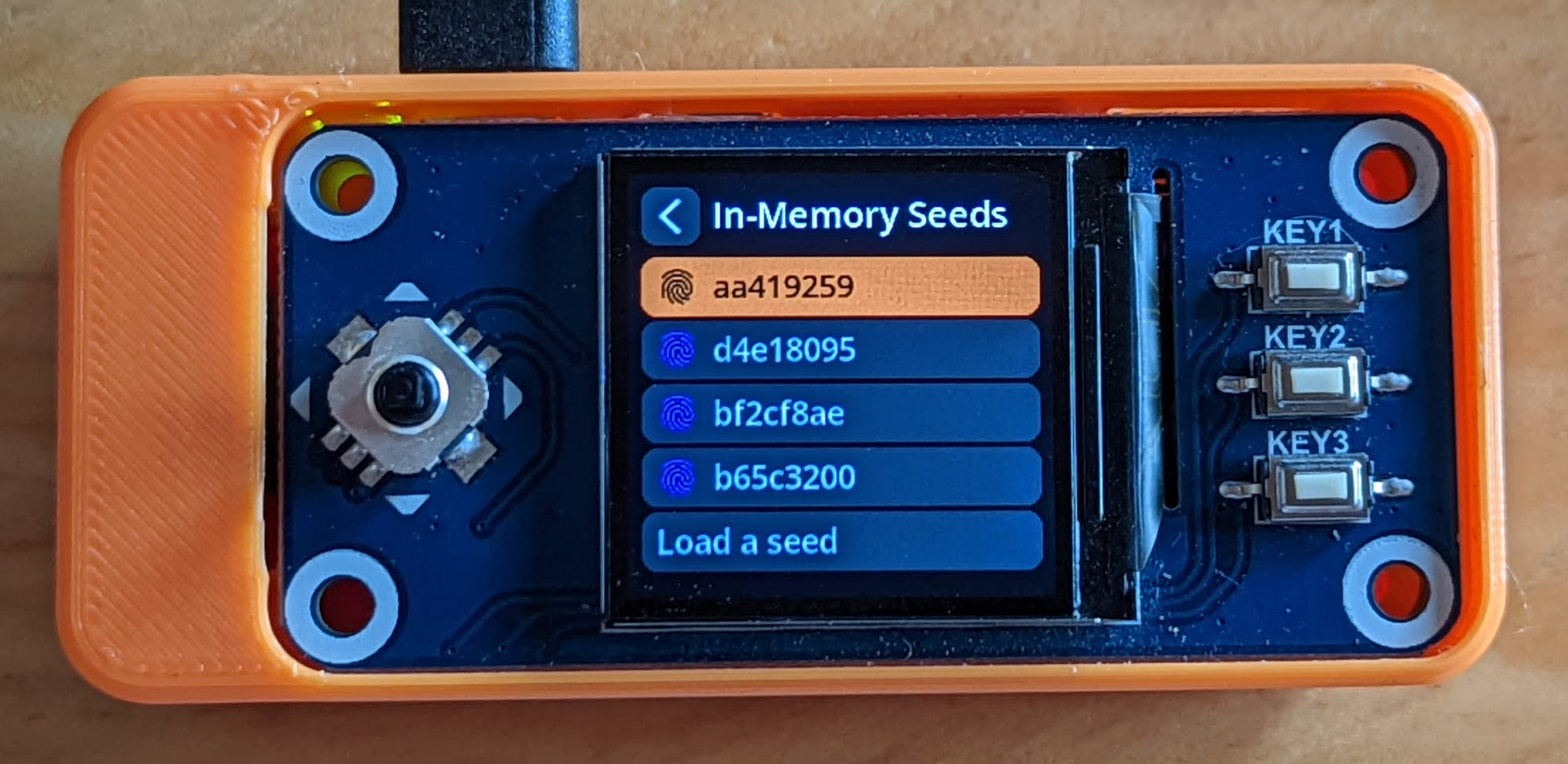
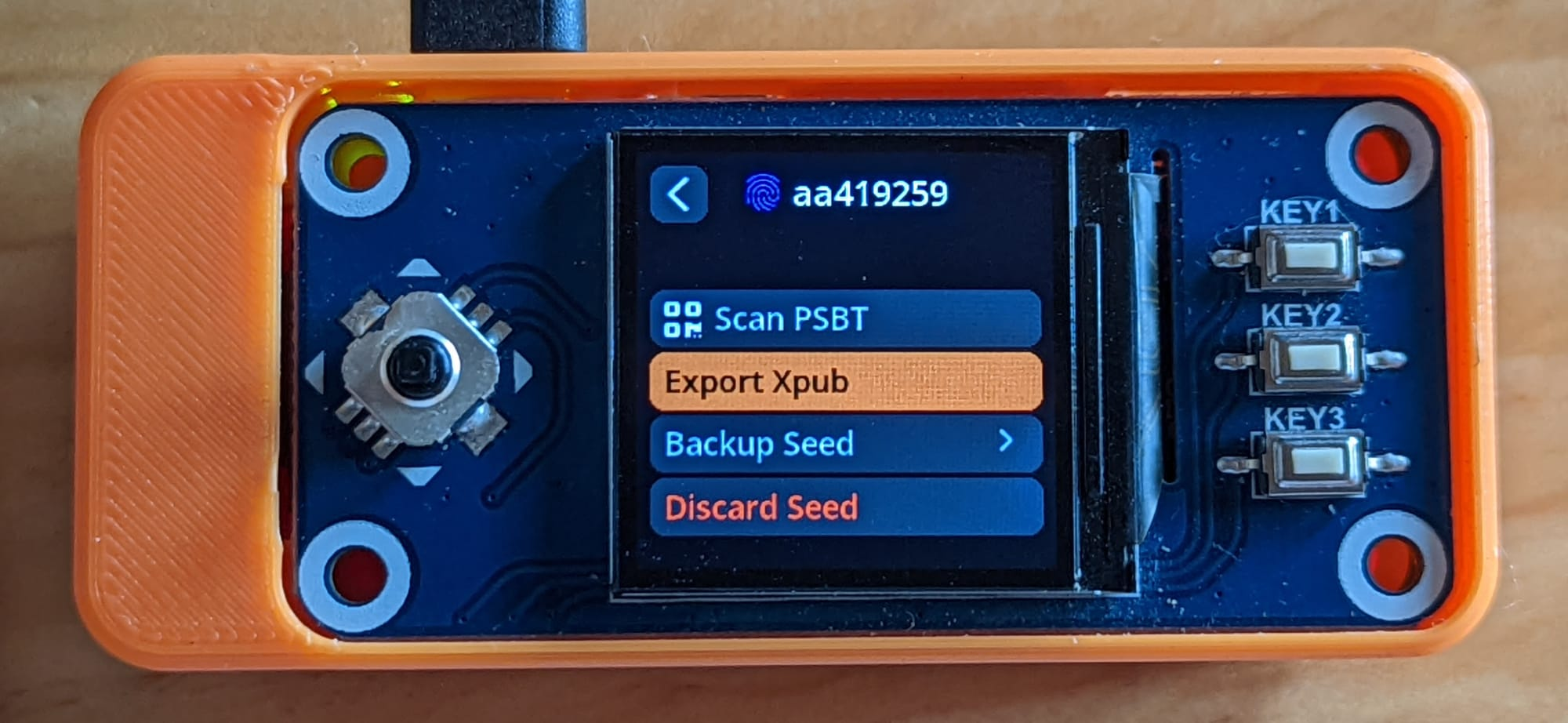
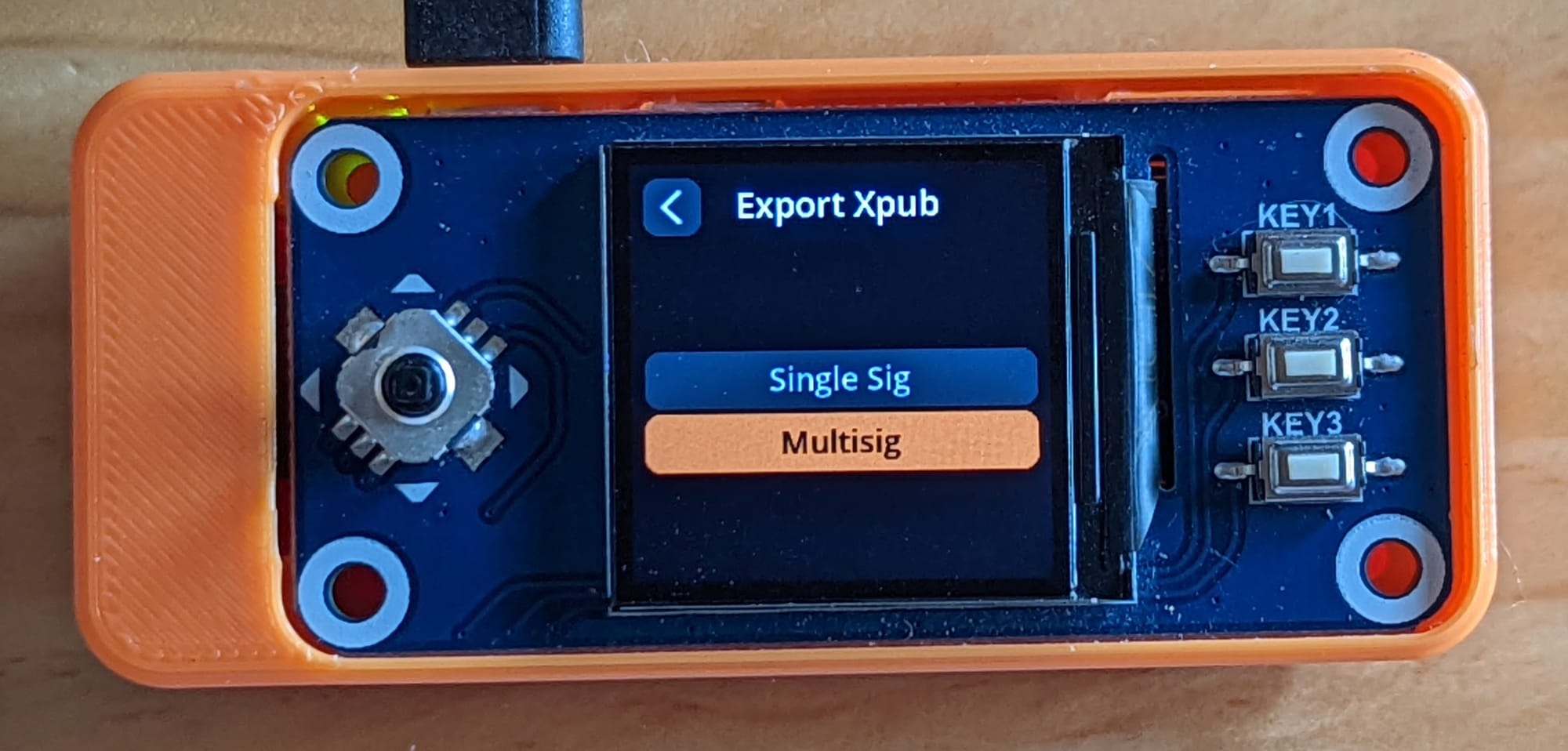
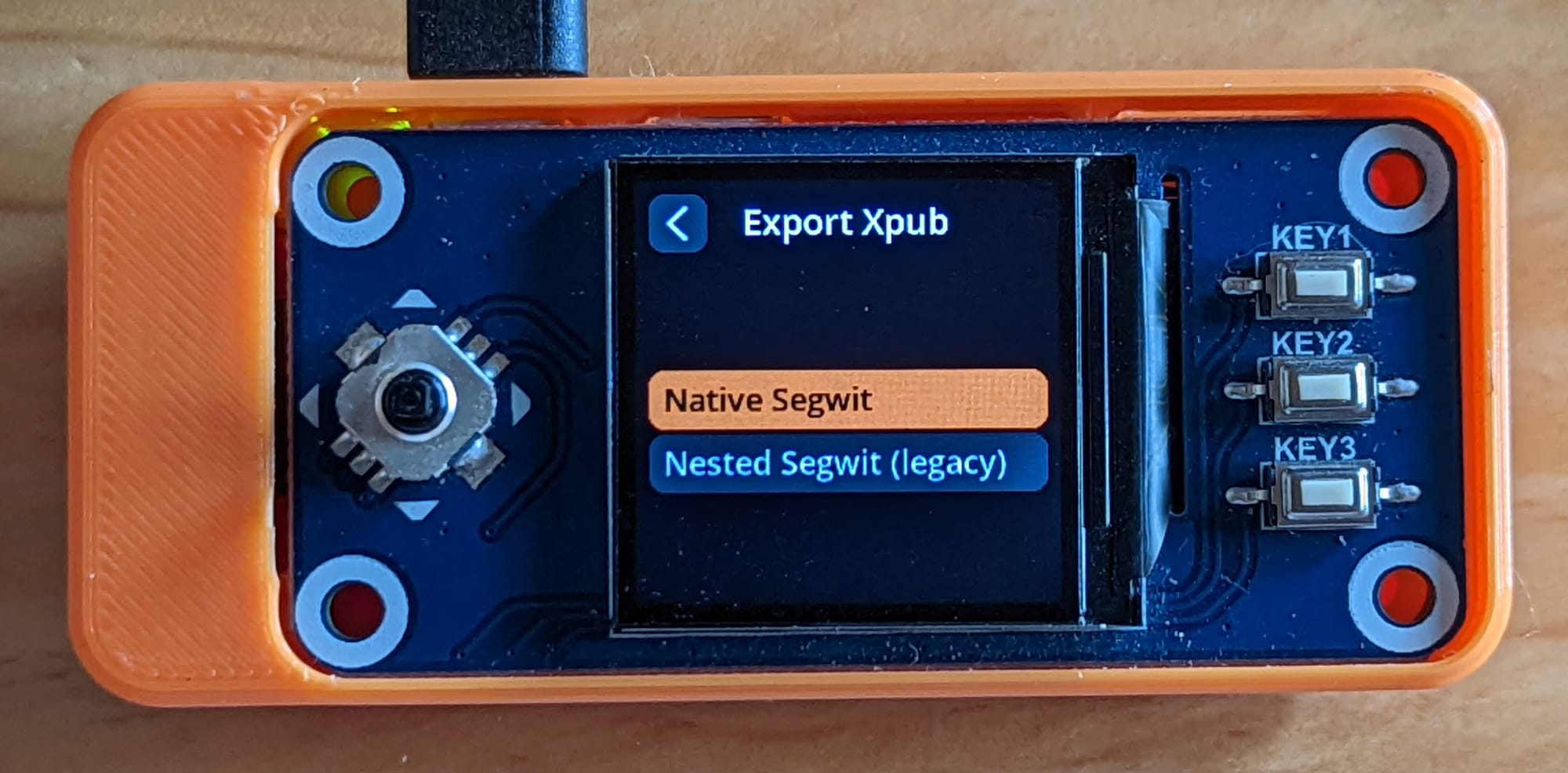
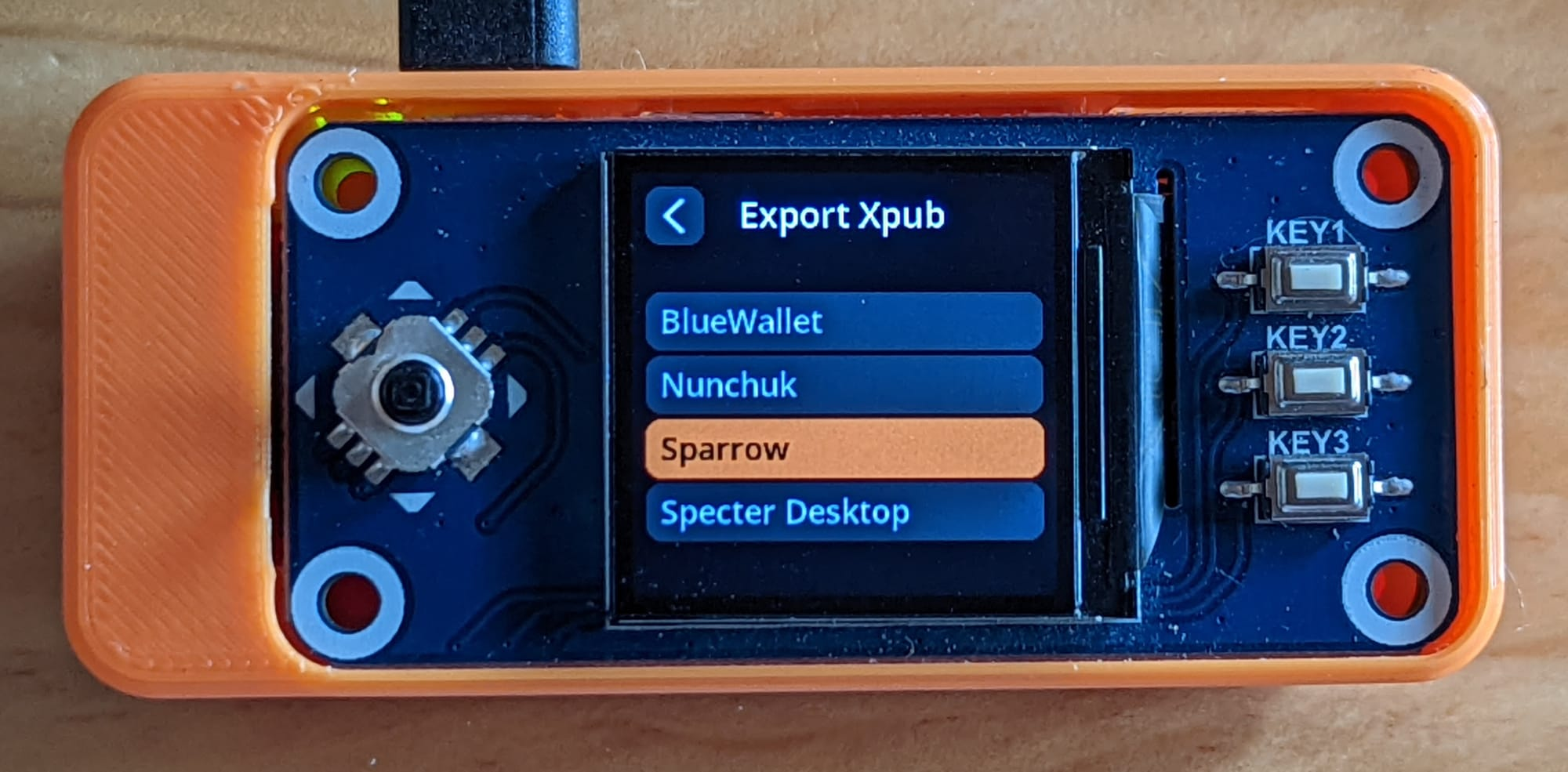
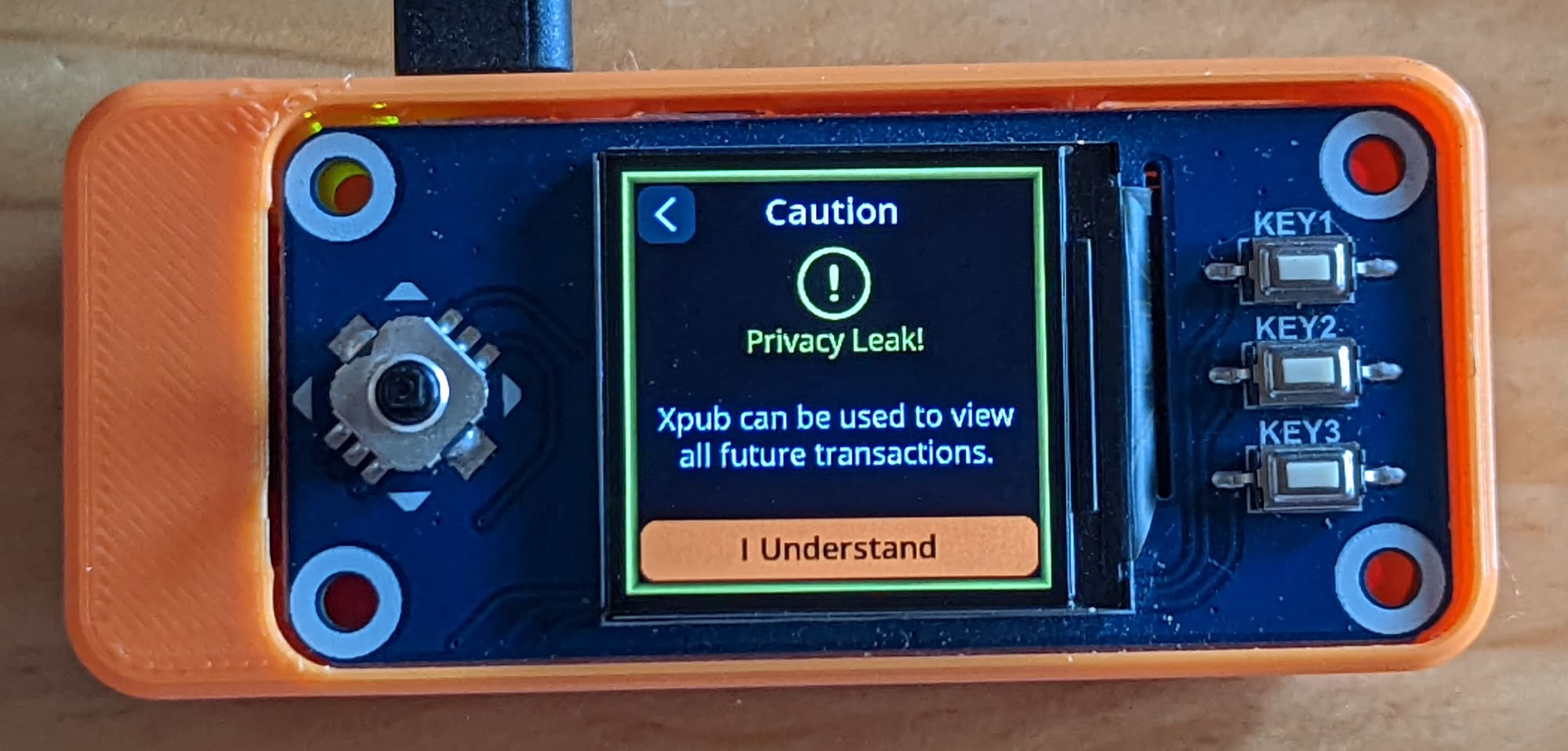
Sexto paso: CONFIRMAR DETALLES
SeedSigner mostrará los detalles de lo que vas a exportar. Revíselos y confirme que todo es correcto. Debes asegurarte de que la huella digital mostrada coincide con la huella digital aplicada con la frase de contraseña que has anotado.
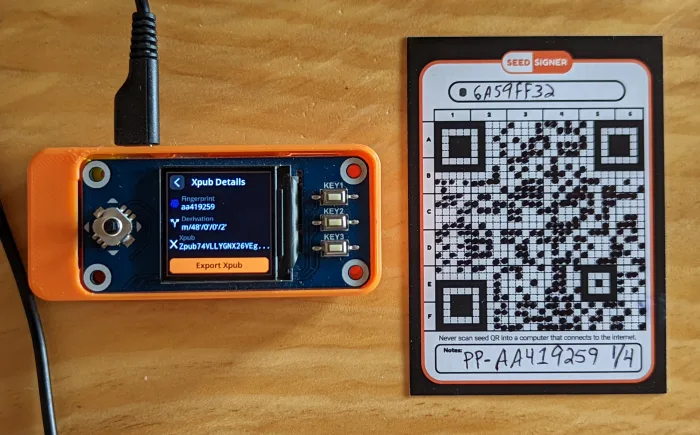
Séptimo paso: IMPORTAR XPUB
El SeedSigner comenzará a mostrar una serie de códigos QR animados que contienen la información de tu xpub. Mantén esto frente a la cámara web de tu PC para que Sparrow Wallet pueda reunir los detalles necesarios para importar tu primer cosignatario.

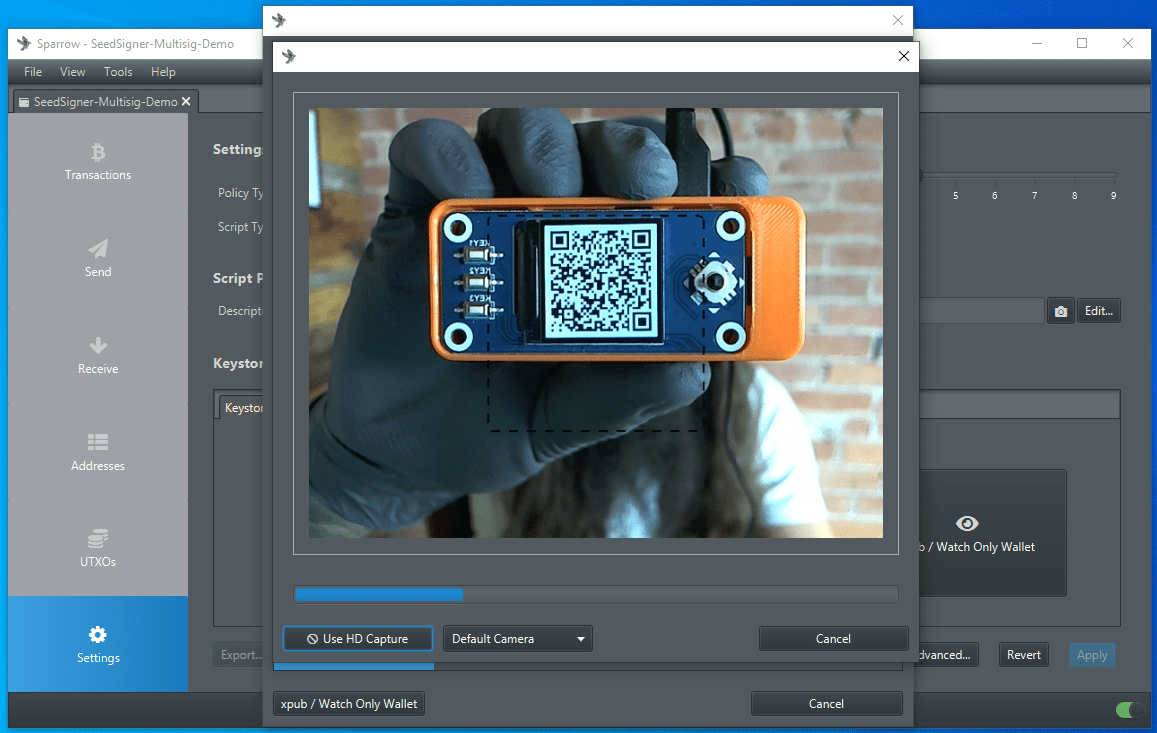
Octavo paso: CONFIRMAR Y REPETIR
Una vez que Sparrow Wallet obtenga los detalles que necesita, rellenará varios campos en la primera pestaña del almacén de claves. Compruebe que esta información es correcta, asegurándose de que la huella digital es correcta. Si todo parece correcto, haz clic en la segunda pestaña del almacén de claves y repite el proceso con tu segundo cofirmante, luego con el tercero, y así sucesivamente.
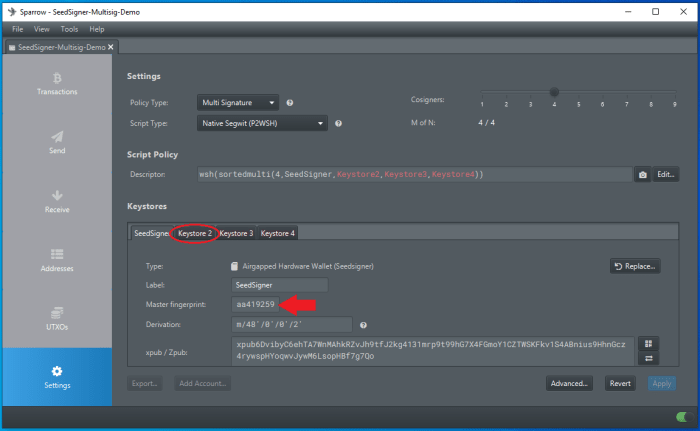
Noveno paso: FINALIZAR
Una vez que haya importado todos sus cosignatarios, haga clic en "Aplicar".
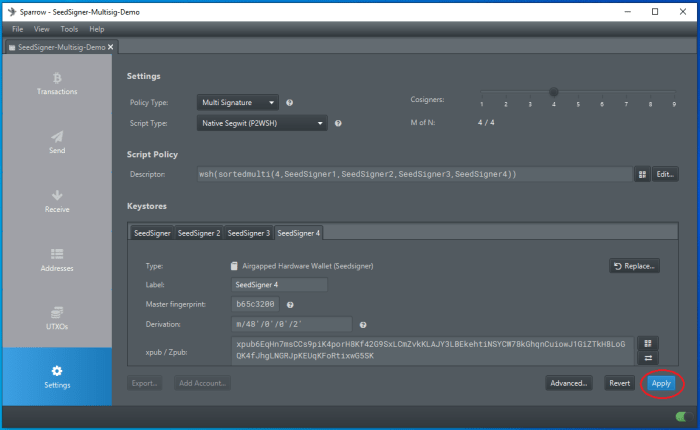
Si quieres añadir una contraseña opcional, puedes hacerlo cuando Sparrow Wallet te lo pida. Esto no debe confundirse con tu frase de contraseña. La contraseña encripta el archivo del monedero guardado en tu PC.
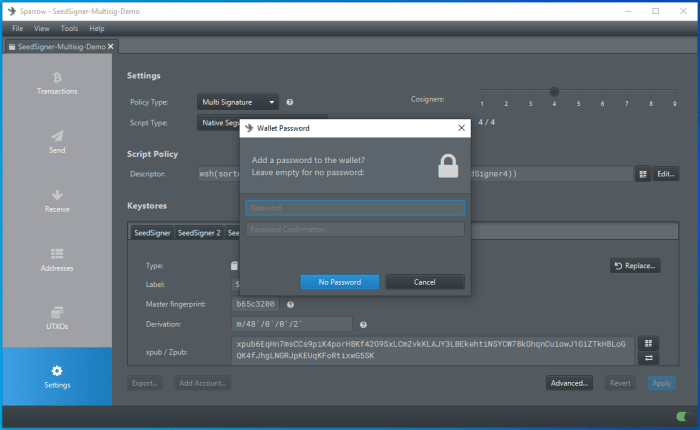
GASTAR
Tu nuevo monedero multisig está listo para depositar en él. Puedes generar direcciones de recepción desde Sparrow Wallet y depositar bitcoin. Necesitarás un número mínimo de cofirmantes que firmen la transacción para gastar los bitcoins depositados en este monedero multisig.
Cuando quieras gastar tu bitcoin, navega a la pestaña "Enviar" en Sparrow Wallet y rellena la dirección a la que deseas gastar, añade una etiqueta, establece la cantidad a gastar y selecciona una tarifa de minero. Luego haz clic en "Crear transacción".
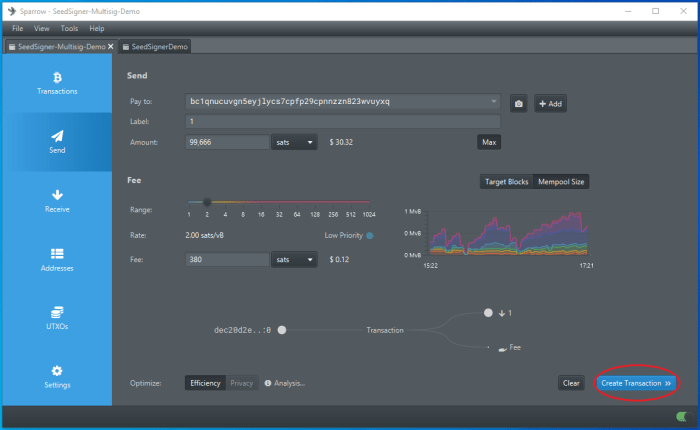
A continuación, haga clic en "Finalizar transacción para firmar".
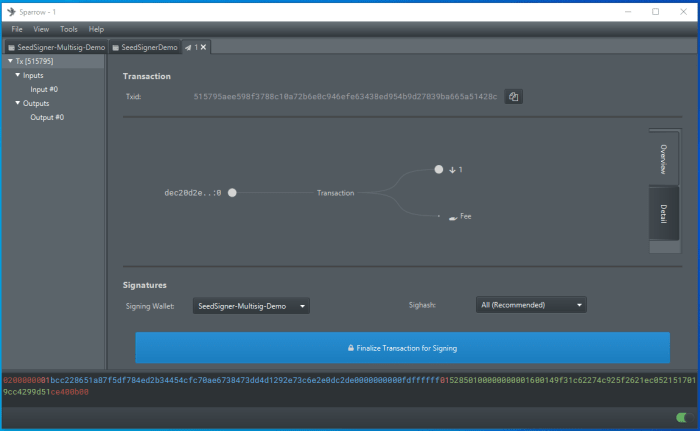
Entonces tendrá la opción de mostrar el código QR de la transacción para que pueda escanearlo desde el SeedSigner con los cosignatarios correspondientes cargados. Tendrá que hacerlo cada uno de forma individual. Una vez que el SeedSigner reciba la información que necesita, mostrará el PSBT firmado como un código QR animado para ser escaneado por la cámara web de tu PC para que Sparrow Wallet lo reciba. Este es el mismo proceso utilizado para la firma de transacciones cubierto en la sección "Billetera Sparrow", sólo que tienes que hacerlo para el número mínimo de cosignatarios que hayas establecido en tu billetera multisig.
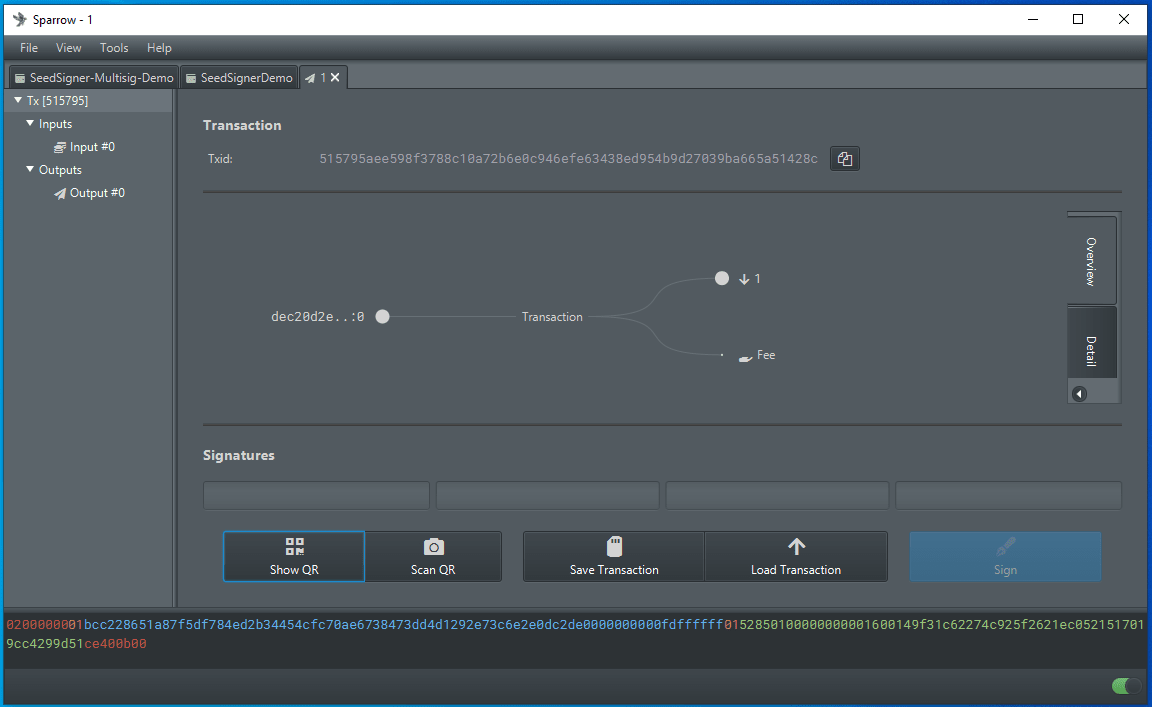

EJEMPLO
Para dar a conocer SeedSigner, Sparrow Wallet y los monederos multisig, se depositaron 100.000 sats en el monedero multisig de esta guía. Puedes ver la transacción aquí: mempool.space.
La búsqueda del tesoro se anunció en Twitter aquí: econoalchemist.
LA IMPORTANCIA DE LA AUTOCUSTODIA
Entender el contexto de la autocustodia es un aspecto crítico para mitigar algunos de los riesgos más generalizados que conlleva Bitcoin, como dice el refrán: "Ni tus llaves, ni tus monedas". Confiar en terceros, como los intercambios, con su bitcoin introduce varios riesgos que tienen el potencial de dejarle vulnerable al robo, al embargo y a los impuestos sobre las ganancias de capital no realizadas.
Además, la mayoría de los custodios, si no todos, están obligados a cumplir con las normas de conocimiento del cliente (KYC) que le introducen a usted en un riesgo aún mayor asociado con las violaciones de datos que filtran su información de identificación personal (PII) a la amplia Internet. Todas las transacciones de Bitcoin son públicas y si su PII está ligada a los datos de la cadena, entonces no tiene privacidad frente al custodio de confianza que conoce su identidad y sus saldos en la cadena. En manos de un hacker, esa información puede poner tu vida en peligro. Además, como estos custodios priorizan su relación con las fuerzas del orden y siempre tomarán decisiones que no tienen en cuenta tu interés; en manos de tu gobierno, esta información puede poner en riesgo tus libertades.
Si te interesa saber más sobre los sucesos catastróficos en los que están implicados terceros de confianza, consulta estos recursos:
- El CEO de una bolsa "muere" misteriosamente llevándose a la tumba claves de criptodivisas por valor de 190 millones de dólares.
- El intercambio de criptodivisas se asocia con el IRS y la DEA
- Una brecha de datos filtra la información de los clientes de 30 empresas de criptodivisas
- Argentina introduce un impuesto sobre el patrimonio "único"
Muchos de estos riesgos pueden mitigarse mediante la autocustodia. La contrapartida es que usted asume la responsabilidad personal de asegurar su bitcoin. Usted y sólo usted es responsable de su bitcoin. No hay líneas de ayuda "1-800" para revertir sus transacciones y nadie puede ayudarle a recuperar una frase semilla perdida u olvidada. Por suerte, hay muchas herramientas disponibles para ayudarte a conseguir una autocustodia segura y privada.
SeedSigner es una de esas herramientas que combina un hardware de propósito general y económico con un software libre y de código abierto para proporcionarle un dispositivo de firma DIY para que mantenga un acceso sin restricciones y sin permisos a su bitcoin.
Los clientes de los fabricantes de monederos hardware de Bitcoin se enfrentan a ciertos riesgos que los usuarios deben conocer. Existe el riesgo de un ataque a la cadena de suministro donde el hardware es interceptado en el camino y modificado de alguna manera comprometedora antes de la entrega final. También existe el riesgo de exponer información personal a dichos fabricantes; por ejemplo, la filtración de datos de Ledger expuso la información personal de más de un millón de clientes, lo que dio lugar a sofisticados ataques de suplantación de identidad y pudo contribuir a un asalto físico y a un robo a mano armada. También existe el riesgo de un ataque de "puesta de sol" en el que el fabricante de carteras de hardware podría probar diferentes nonces hasta adivinar tu clave privada maestra basándose en la información obtenida al observar tus transacciones en la cadena de bloques pública.
Una característica útil de SeedSigner es que los componentes necesarios están ampliamente disponibles, son baratos y de uso general. Esto significa que estas piezas pueden adquirirse de forma que no se revele ningún indicio de su uso para Bitcoin. SeedSigner se vende en un kit de varios vendedores, por lo que si se compra el kit completo es obvio cuál es el uso previsto. Sin embargo, a lo largo de esta guía encontrarás enlaces a varios vendedores de los componentes individuales para que tengas los recursos necesarios para adquirirlos individualmente si lo prefieres.
VIDEO RESUMEN
Este vídeo muestra un resumen de alto nivel del contenido de esta guía. El vídeo no pretende sustituir a la información de esta guía, sino que es un asistente visual complementario que muestra las pruebas, el montaje, la generación de una semilla, la introducción de una frase de contraseña, la copia de seguridad de una semilla mediante un código QR y la prueba de fuego de la placa de acero.
CONTRATOS
Ninguna solución está exenta de contrapartidas, aquí hay algunas cosas a tener en cuenta con el SeedSigner (una lista completa de críticas y vulnerabilidades reconocidas es mantenida por SeedSigner aquí):
No hay un mecanismo de seguridad que verifique el software como el que se encuentra en otros monederos de hardware. El usuario es totalmente responsable de verificar la autenticidad del software utilizado en el SeedSigner. Esto se explica en detalle para los usuarios de Windows y Linux en la sección "Software" de esta guía. Aprende a utilizar las herramientas de verificación GPG para mitigar este problema.
Guardar la clave privada en un formato de código QR aumenta las posibilidades de que un adversario pueda obtener esta información. Al igual que con cualquier información de copia de seguridad, no importa la forma, si alguien accede a ella podría tomar una foto de una lista de palabras o de una placa de acero o simplemente podría llevarse la copia de seguridad en el bolsillo. Los usuarios se benefician de mantener la información de las copias de seguridad de forma privada y segura de la misma manera que manejarían el oro, las joyas o el dinero en efectivo. Disponer de alguna seguridad redundante, como una frase de contraseña que se almacena por separado de la información de la copia de seguridad, puede ayudar a mitigar estas preocupaciones. Los cofirmantes multisig que están dispersos en diferentes ubicaciones geográficas también pueden ser beneficiosos para mitigar una única fuente de fallo.
Construir un quórum multisig utilizando el mismo dispositivo de firma para todos los cosignatarios puede introducir una vulnerabilidad si surge algún problema imprevisto con ese dispositivo de firma en particular. La mejor práctica es utilizar dispositivos de firma de varios fabricantes para mitigar los riesgos de un ataque de puesta en marcha o de algún fallo de seguridad que ponga en riesgo todo su quórum multisig por no haber diversificado el hardware utilizado.
Este artículo se publicó originalmente en Bitcoin Magazine, por Econoalchemist.
